Sharp XL-BD601PH Manuel utilisateur
PDF
Télécharger
Document
MODEL XL-BD601PH MINI-CHAÎNE HI FI BLU-RAY OPERATION MANUAL MODÈLE XL-BD601PH iPad, iPhone, iPod, iPod classic, iPod nano and iPod touch are trademarks of Apple Inc., registered in the U.S. and other countries. MODE D’EMPLOI iPad, iPhone, iPod, iPod classic, iPod nano and iPod touch are trademarks of Apple Inc., registered in the U.S. and other countries. FRANÇAIS ● Mini-chaîne HI FI BLU-RAY XL-BD601PH(S) composée de XL-BD601PH(S) (appareil principal) et CP-BD601PH (enceinte acoustique). Introduction Nous vous remercions d’avoir porté votre choix sur ce produit SHARP. Pour en tirer le meilleur parti, veuillez lire ce mode d’emploi très attentivement. Il vous guidera dans l’utilisation de votre produit SHARP. Note spéciale: La fourniture de ce produit ne procure pas de licence et n’implique aucun droit de distribution de contenu créé avec ce produit par un système de transmission (terrestre, satellite, câble et/ou d’autres canaux de distribution) commercial, par des applications de « streaming » (par l’intermédiaire de l’internet, des intranets et/ou d’autres réseaux) commerciales, par d’autres systèmes de distribution de contenu (applications audio à la demande et similaires) commerciaux, ou sur des médias physiques (disques compacts, DVD, circuits intégrés, disques durs, cartes mémoire et similaires) engrangeant des revenus. Pour de tels usages, une license séparée est exigée. Pour les détails, veuillez visiter http://mp3licensing.com Technologie audio de codage MPEG Layer-3 licenciée par Fraunhofer IIS et Thomson. Accessoires Les accessoires suivants sont inclus. Adaptateurs iPod x 3 Câble HDMI x 1 Télécommande x 1 Antenne FM x 1 Pile « AAA » (UM-4, R03, HP-16 ou équivalent) x 2 Câbles des enceintes x 2 Station de l’iPad x 1 TABLE DES MATIÈRES Introduction..................................................................................... 1 Note spéciale:................................................................................. 1 Accessoires..................................................................................... 1 Précautions..................................................................................... 3 Général......................................................................................................... 3 Commande de volume................................................................................. 3 Les types de média........................................................................ 3 Disques Blu-ray............................................................................................ 3 Types de disque/formats média pouvant être lus sur ce lecteur.................. 3 Disques ne pouvant pas être lus sur ce lecteur........................................... 4 Contenu des disques................................................................................... 5 Icônes utilisées dans ce mode d’emploi...................................................... 5 Informations importantes.............................................................. 6 Précautions relatives au disque.................................................................... 6 Licence et droits d’auteur............................................................................. 6 Façade.......................................................................................................... 7 Affichage...................................................................................................... 7 Enceinte acoustique..................................................................................... 7 Les façades des enceintes sont amovibles................................................. 7 Télécommande............................................................................................. 8 Raccordement du système........................................................... 9 Ports USB 1, USB 2 et Sortie Vidéo............................................................. 9 Raccordement des antennes....................................................................... 9 Raccordement des enceintes....................................................................... 9 Mode de démonstration..............................................................................10 Raccordement de iPod ou iPhone à un téléviseur......................................10 Branchement du cordon d’alimentation CA................................................10 Branchement HDMI (TV, Projecteur)............................................................10 Raccordement à un amplificateur ou un ampli AV......................................10 Raccordement audio numérique.................................................................11 Connexion d’entrée de ligne (téléviseur, etc.)..............................................11 Connexion câblée (câble LAN)....................................................................11 Télécommande............................................................................. 12 Mise en place des pile.................................................................................12 Essai de la télécommande..........................................................................12 Commande générale.................................................................... 12 Mise sous tension.......................................................................................12 Contrôle de la luminosité de l’affichage......................................................12 F- Augmentation progressive automatique du volume....................................12 Commande de volume................................................................................12 Sélection de la sortie haut-parleurs (connexion HDMI)...............................12 Fonction de mise en route automatique......................................................12 Fonction mise en arrêt automatique............................................................12 Silence.........................................................................................................12 X-Bass de contrôle......................................................................................12 Commande des graves...............................................................................13 Contrôle des aigus......................................................................................13 Sélecteur de fonction..................................................................................13 Réglage de l’horloge (Seulement par télécommande)............. 13 Avant de commencer la lecture.................................................. 13 Réglage de la langue...................................................................................13 Commande d’un téléviseur à l’aide de la télécommande...........................13 Pour changer le réglage de fabricant TV.....................................................14 Utilisation d’AQUOS LINK...........................................................................16 Retour Audio (ARC) (Sous-menu Retour Audio)..........................................16 Visionnement en 3D....................................................................................16 Panneau de Commande..............................................................................17 Table des matières (suite) Lecture vidéo/image/musique.................................................... 18 Chargement d’un disque.............................................................................18 Lecture des BD vidéo et DVD vidéo............................................................18 Menus BD/DVD...........................................................................................18 Fonctions BONUSVIEW ou BD-LIVE...........................................................19 Lecture de DVD-R/-RW (format VR)/BD-RE/-R (format BDAV)................... 20 Lecture de CD audio.................................................................................. 21 Lecture de Données Audio (Fichiers MP3)................................................. 21 Affichage d’images fixes (fichiers JPEG).................................................... 22 Accès aux serveurs DLNA.......................................................................... 23 Fonctions de lecture.................................................................... 24 Avance/Retour rapide (Recherche)............................................................. 24 Saut au chapitre (plage/titre) suivant ou au début du chapitre (plage/titre) actuel.......................................................................................................... 24 Pause/lecture image par image.................................................................. 24 Lecture au ralenti (avant/arrière)................................................................. 24 Lecture répétée d’un titre ou d’un chapitre (lecture en boucle)................. 25 Lecture en boucle partielle (lecture répétée d’une portion indiquée)......... 25 Affichage des informations audio............................................................... 25 Changement de sous-titres........................................................................ 25 Changement d’angle.................................................................................. 25 Affichage de l’index d’angle....................................................................... 26 Réglages pendant la lecture....................................................... 26 Commande des fonctions.......................................................................... 26 Réglages....................................................................................... 27 Opérations courantes................................................................................. 27 Lors de la définition du mot de passe pour la première fois...................... 27 Réglage du Contrôle Parental.................................................................... 27 Réglages Audio Vidéo................................................................................. 27 Réglage intelligente.................................................................................... 28 AQUOS LINK.............................................................................................. 28 Réglages de Lecture.................................................................................. 28 Langue À L’écran........................................................................................ 29 Version........................................................................................................ 29 Système...................................................................................................... 29 Réglage de Communication....................................................................... 29 Gestion Clé USB........................................................................................ 31 Mise à Jour du Logiciel.............................................................................. 31 Lecture de contenu en streaming de vidéo à la demande....... 34 Lecture de contenus YouTube..................................................................... 34 Écoute de l’iPod, iPhone et iPad................................................. 34 Connexion de l’iPod, de l’iPhone et de l’iPad (USB 2 seulement)............. 35 Lecture iPod, iPhone ou iPad (USB 2)........................................................ 35 Lecture de l’iPhone.................................................................................... 35 Connexion de l’iPod et de l’iPhone (socle seulement)............................... 35 Pour insérer l’adaptateur pour iPod ou iPhone ......................................... 35 Pour retirer l’adaptateur pour iPod ou iPhone . ......................................... 35 Lecture iPod ou iPhone (Dock uniquement)............................................... 35 Pour déconnecter l’iPod, iPhone ou iPad................................................... 36 Regarder des vidéos sur une TV connectée à iPod ou iPhone.................. 36 Naviguer les menus de l’iPod, l’iPhone ou l’iPad....................................... 36 Diverses fonctions iPod, iPhone et iPad..................................................... 36 Écoute de la radio........................................................................ 36 Accord........................................................................................................ 36 Mise en mémoire d’une station.................................................................. 37 Rappel d’une station mémorisée............................................................... 37 Pour balayer les stations préréglées.......................................................... 37 Pour effacer toute la mémoire.................................................................... 37 Utilisation du système RDS (Radio Data System)..................... 37 Informations données par RDS.................................................................. 37 Mémorisation automatique de stations (ASPM)......................................... 38 Notes pour le fonctionnement RDS........................................................... 38 Pour rappeler une station en mémoire....................................................... 38 Opérations programmées et mise en arrêt différée (Seulement par télécommande)...................................................................... 39 Lecture programmée.................................................................................. 39 Mise en arrêt différée.................................................................................. 40 Pour utiliser l’opération programmée et la mise en arrêt différée.............. 40 Enrichissement du système........................................................ 40 Écoute des sons de lecture à partir d’un lecteur audio portable, etc........ 40 Casque....................................................................................................... 40 Dépannage.................................................................................... 41 Tuner........................................................................................................... 41 USB............................................................................................................ 41 iPod, iPhone ou iPad.................................................................................. 41 Alimentation................................................................................................ 41 Fonctionnement de base............................................................................ 41 Lecture....................................................................................................... 41 Image.......................................................................................................... 41 Son............................................................................................................. 42 F- Réseau....................................................................................................... 42 Autres......................................................................................................... 42 Condensation............................................................................................. 42 Si le problème survient............................................................................... 42 Réinitialisation des réglages d’usine, effacement de toute la mémoire..... 42 Avant de transporter l’appareil................................................................... 42 Entretien........................................................................................ 42 Nettoyage du coffret................................................................................... 42 Messages d’erreur à l’écran........................................................ 43 Spécifications............................................................................... 43 Général....................................................................................................... 43 Amplificateur.............................................................................................. 43 Lecteur BD................................................................................................. 43 USB............................................................................................................ 43 Tuner........................................................................................................... 43 Enceinte...................................................................................................... 43 Glossaire....................................................................................... 44 Décharge du service réseau........................................................ 45 La licence logicielle...................................................................... 46 Précautions ■ Général ● S’assurer que l’appareil est placé dans une zone bien ventilée et qu’un espace libre d’au moins 10 cm est conservé sur les côtés, sur le dessus et à l’arrière de l’appareil. 10 cm 10 cm 10 cm 10 cm ● Installer l’appareil sur un socle stable, horizontal et exempt de vibrations. ● Placer les enceintes à une distance d’au moins 30 cm de tout téléviseur CRT afin d’éviter les variations de couleurs à travers l’écran du téléviseur. Si les variations persistent, éloigner les enceintes du téléviseur. Le téléviseur LCD n’est pas enclin à de telles variations. ● Mettre l’appareil à l’abri du soleil, du champ magnétique, de la poussière excessive ou de l’humidité. On l’écartera aussi d’un appareil électronique (ordinateur domestique, télécopieur, etc.) qui provoquerait des parasites. ● Ne rien placer sur l’appareil. ● Mettre l’appareil à l’abri de l’humidité, de la chaleur excessive (supérieure à 60°C) ou du froid excessif. ● Si le système ne fonctionne pas correctement, débrancher et rebrancher le système. Rebrancher le système et le rallumer. ● En cas d’orage, débrancher l’appareil. ● Débrancher le cordon d’alimentation en le tenant par la fiche pour ne pas abîmer les fils internes. ● La prise CA est utilisée comme dispositif de déconnexion et doit rester aisément accessible. ● Ne pas ôter l’enveloppe, on s’exposera à la secousse électrique. Pour toute réparation interne, s’adresser au revendeur SHARP. ● Veiller à ne pas couvrir les ouvertures de ventilation de journaux, de nappes, de rideaux, etc. ● Ne poser aucune source de flamme nue, telle qu’une bougie, sur l’appareil. ● Il faut traiter une pile usée selon la réglementation environnementale. ● Utiliser ce produit dans une plage de température comprise entre 5°C et 35°C. ● L’appareil est conçu pour une utilisation en climat tempéré. Avertissement : Respecter la tension indiquée sur l’appareil. Le fonctionnement sur une tension plus élevée est dangereux et risque de provoquer un incendie ou tout autre type d’accident. SHARP ne sera pas tenu pour responsable des dommages causés par le non-respect de la tension spécifiée. ■ Commande de volume Le niveau sonore émis à un réglage donné du volume dépend, entre autres facteurs, du rendement des enceintes et du lieu d’utilisation. Il est conseillé d’éviter l’exposition à des niveaux de volume élevés. Éviter de trop élever le volume lors de la mise sous tension. Écouter de la musique à des niveaux modérés. Un volume sonore excessif émis par les écouteurs et le casque peut endommager l’ouïe. Précautions à prendre concernant le visionnement d’images 3D stéréoscopiques ● Ne visionnez pas d’images 3D stéréoscopiques si vous avez des antécédents de photosensibilité ou de maladie cardiaque, ou si vous n’êtes pas en bonne santé. Cela peut aggraver vos symptômes. ● Si vous éprouvez des problèmes de santé comme de la fatigue et une gêne pendant que vous visionnez des images 3D stéréoscopiques, arrêtez immédiatement le visionnement. Poursuivre le visionnement une fois que les symptômes sont apparus peut présenter un risque pour la santé. Faites une pause jusqu’à ce que les symptômes aient complètement disparu. ● Le visionnement des images 3D stéréoscopiques est déconseillé aux enfants de moins de 5–6 ans. Des symptômes comme la fatigue et la gêne sont difficiles à déterminer chez les jeunes enfants, c’est pourquoi ils peuvent subitement tomber malades. Lorsque vous visionnez des images 3D stéréoscopiques avec des enfants, veuillez surveiller les symptômes de fatigue oculaire. ● Lorsque vous visionnez des images 3D stéréoscopiques, faites une pause après avoir vu un titre. Visionner ces images pendant une période prolongée peut provoquer une fatigue oculaire. Précautions à prendre lors du nettoyage de ce produit ● Mettez l’alimentation principale hors tension et débranchez le cordon secteur de la prise murale avant la manipulation. ● Pour nettoyer le coffret extérieur, essuyez régulièrement l’appareil avec un chiffon doux (coton, flanelle, etc.). ● En cas de saleté tenace, trempez un chiffon doux (coton, flanelle, etc.) dans un détergent neutre dilué à l’eau, essorez bien le chiffon, passez-le sur le lecteur puis essuyez à nouveau avec un chiffon doux et sec. ● N’utilisez pas de produits chimiques ni un chiffon traité chimiquement pour le nettoyer. Ils pourraient endommager la finition du coffret. ■ Types de disque/formats média pouvant être lus sur ce lecteur ● Les disques suivants peuvent être lus sur ce lecteur. N’utilisez pas d’adaptateur de 8 cm à 12 cm. ● Utilisez des disques conformes aux standards compatibles indiqués par les logos officiels sur l’étiquette du disque. La lecture de disques non conformes à ces standards n’est pas garantie. Le fait de pouvoir lire ces disques ne garantie pas la qualité d’image ou la qualité sonore. Type de disque BD vidéo Code régional B/ALL BD-RE DL BD-R DL DVD Code vidéo régional 2/ALL 2 Les disques Blu-ray constituent la toute dernière génération de format média optique, offrant les principales fonctions suivantes : ● Une capacité de stockage supérieure (25 Go pour simple couche - 50 Go pour double couche) équivalente à 5 DVD, qui convient particulièrement aux films haute définition comprenant des fonctions interactives étendues ; ● Une qualité d’image parfaite adaptée à la résolution Full HD 1920 x 1080p ; ● Le meilleur son possible grâce un rendu surround sans compression (qualité supérieure au son d’une salle de cinéma) ; ● Le soutien de l’industrie le plus étendu, qui garantit un vaste choix sur le marché pour les consommateurs ; ● Les futurs lecteurs seront rétrocompatibles avec les DVD, pour vous permettre de continuer à regarder vos collections existantes de DVD ; ● Durabilité du disque - des technologiques pionnières en matière de revêtement dur apportent aux disques Blu-ray la meilleure résistance aux rayures et traces de doigt. F- — Format BDMV/ BDAV Format Vidéo Contenu Taille du disque Audio + 12 cm vidéo (Film) Audio + 12 cm vidéo (Film) 8 cm ALL DVD+RW/DVD+R DVD-RW/DVD-R DVD+R DL/DVD-R DL Format Vidéo/VR/ Audio + 12 cm AVCHD (disque vidéo (Film) 8 cm finalisé seulement) DivX+HD (H.264/MKV) Image fixe JPEGJ (fichier JPEG) Audio MP3K CD audioI CD audio (CD-DA) CD audio (CD-DA) Audio JPEGJ Image fixe (fichier JPEG) Audio Les types de média ■ Disques Blu-ray Format d’enregistrement CD-RW/CD-R MP3K Format média Périphérique mémoire USB 12 cm 8 cm Audio Format d’enregistrement DivX+HD (H.264/MKV) Contenu JPEGJ Image fixe (fichier JPEG) Audio MP3K Audio + vidéo (Film) ● Les lecteurs et disques BD vidéo et DVD vidéo comportent des codes régionaux, imposant la région dans laquelle un disque pourra être lu. Le code régional de ce lecteur est B pour les BD et 2 pour les DVD. (Les disques comprenant l’indication ALL sont lisibles sur tous les lecteurs.) Les types de média (suite) ● Les opérations et fonctions des BD vidéo et DVD vidéo peuvent différer des explications données dans ce mode d’emploi et certaines opérations peuvent être interdites en raison des réglages du fabricant du disque. ● Si un écran de menu ou des instructions de fonctionnement s’affichent pendant la lecture d’un disque, suivez les indications affichées. Note : ● Certains disques figurant dans les colonnes du tableau de gauche peuvent ne pas être lus. ● « Finaliser » se rapporte au traitement effectué par un enregistreur sur un disque enregistré pour être en mesure de le lire à la fois sur ce lecteur et sur d’autres lecteurs/enregistreurs DVD. Seuls des disques DVD finalisés pourront être lus sur ce lecteur. (Ce lecteur ne possède pas de fonction pour finaliser les disques.) ● Certains disques ne peuvent pas être lus en fonction de leur format d’enregistrement. ● La lecture DivX peut ne pas être disponible selon le contenu et le fichier DivX. ■ Disques ne pouvant pas être lus sur ce lecteur Les disques suivants ne peuvent pas être lus ou ne seront pas lus correctement sur ce lecteur. Si vous insérez par inadvertance un de ces disques, les enceintes risquent d’être endommagées. N’essayez jamais de lire ces disques. CDG, CD vidéo, CD photo, CD-ROM, CD-TEXT, SVCD, SACD, PD, CDV, CVD, DVD-RAM, DVD audio, BD-RE avec cartouche, CD-WMA Les disques de forme particulière ne peuvent pas être lus. ● Les disques de forme particulière (disques en forme de cœur ou disques hexagonaux, etc.) ne peuvent pas être lus. L’utilisation de tels disques entraînera un dysfonctionnement. Les disques BD vidéo suivants ne peuvent pas être lus. ● Les disques ne comportant pas le code régional « B » ou « ALL » (disques vendus en dehors de la région de commercialisation autorisée).* ● Les disques fabriqués illégalement. ● Les disques enregistrés pour une utilisation commerciale. * Le code régional de ce lecteur est B. Les disques DVD vidéo suivants ne peuvent pas être lus. ● Les disques ne comportant pas le code régional « 2 » ou « ALL » (disques vendus en dehors de la région de commercialisation autorisée).* ● Les disques fabriqués illégalement. ● Les disques enregistrés pour une utilisation commerciale. * Le code régional de ce lecteur est 2. Les disques BD-RE/R, DVD-RW/R et DVD+RW/R suivants ne peuvent pas être lus. ● Les disques ne comportant aucune donnée enregistrée ne peuvent pas être lus. ● Sharp ne peut garantir la compatibilité de lecture avec tous les disques BluRay enregistrables, car le format BluRay est nouveau et évolutif. La compatibilité de lecture sera affectée par votre choix de graveur, de disque et de logiciel de gravure. Veuillez constamment vous assurer que vous utilisez les versions de logiciels les plus récentes sur tous vos équipements, et contactez chaque fabriquant pour toute précision complémentaire. Afin d’éviter tout problème, vérifier la compatibilité de lecture de votre disque enregistrable avant d’acheter votre lecteur BluRay. Pour une compatibilité maximum des disques BluRay enregistrables, Sharp recommande l’utilisation du standard BDMV/BDAV. Si des problèmes de lecture surviennent après l’achat, veuillez contacter notre service consommateur ou votre revendeur pour la mise à jour du logiciel de votre lecteur. Ce lecteur utilise la dernière technologie disponible au moment de son développement et ne peut pas garantir la compatibilité avec des évolutions futures et avec des changements de standard. Les disques CD audio*1 suivants ne peuvent pas être lus. ● Les disques contenant un signal de protection des droits d’auteur (signal de contrôle des copies) risquent de ne pas pouvoir être lus sur ce lecteur. ● Ce lecteur a été conçu pour lire des CD audio conformes à la norme CD (Compact Disc). Les disques CD-RW/R suivants ne peuvent pas être lus. ● Les disques ne comportant aucune donnée enregistrée ne peuvent pas être lus. ● Les disques enregistrés dans un format autre que le format CD audio et JPEG/MP3 ne peuvent pas être lus. ● Certains disques risquent de ne pas être lus en fonction de leur statut d’enregistrement ou du disque lui-même. ● Certains disques risquent de ne pas être lus en fonction de leur compatibilité avec ce lecteur. *2 Le format de fichier JPEG JPEG est un type de format de fichier permettant de stocker des fichiers d’images fixes (photos, illustrations, etc.). Vous pouvez lire des fichiers d’images fixes au format JPEG sur ce lecteur. Formats de fichier non compatibles. ● Les images fixes aux formats différents de JPEG (TIFF, par exemple) ne peuvent pas être lues. ● Certains fichiers risquent de ne pas être lus même s’ils sont au format JPEG. ● Les fichiers JPEG progressifs ne peuvent pas être lus. ● Les fichiers d’images animées ainsi que les fichiers au format MJPEG ne peuvent pas être lus, bien que ce soit des fichiers JPEG. Autres fichiers ne pouvant pas être lus. ● Il se peut que vous ne puissiez pas lire certaines images fixes que vous avez créées, retouchées, copiées ou modifiées d’une autre façon sur un ordinateur. ● Il se peut que vous ne puissiez pas lire certaines images fixes éditées (pivotées ou sauvegardées en écrasant d’autres images importées d’Internet ou par e-mail). Certains des symptômes suivants peuvent se faire sentir à la lecture des fichiers. ● La lecture des fichiers peut demander un certain temps en fonction du nombre de dossiers, du nombre de fichiers et du volume des données enregistrées sur le disque. ● Les informations EXIF ne s’affichent pas. EXIF qui signifie « Exchangeable Image File Format » est une norme de stockage d’informations d’échange des fichiers d’image, plus particulièrement dans le cas des fichiers utilisant la compression JPEG. (Visitez http://exif.org pour en savoir plus.) *3 Le format de fichier MP3 Les fichiers MP3 sont des données audio compressées au format de fichier MPEG1/2 Audio layer-3. Les « fichiers MP3 » ont pour extension « .mp3 ». (Certains fichiers affichant l’extension « .mp3 » ou les fichiers non enregistrés au format MP3 pourront émettre du bruit ou ne pas être lus.) Lecture du format de fichier MP3 ● Les fichiers MP3 ne sont pas lus dans l’ordre dans lequel ils ont été enregistrés. ● Il est recommandé d’enregistrer les données à une vitesse plus F- lente, car les données enregistrées à une vitesse rapide peuvent produire du bruit et risquent de ne pas être lues. ● Plus les dossiers sont nombreux et plus la lecture prendra du temps. ● Selon l’arborescence des dossiers, la lecture des fichiers MP3 peut prendre du temps. ● La durée de lecture peut ne pas s’afficher correctement pendant la lecture de fichiers MP3. Les fichiers suivants ne peuvent pas être lus sur ce lecteur. ● Lorsque le format CD audio [CD-DA] et le format de fichier JPEG/ MP3 sont tous deux enregistrés sur un disque. (Le disque est reconnu comme CD audio [CD-DA] et seules les plages au format CD audio [CD-DA] format sont lues.) ● Les disques multisession ne peuvent pas être lus. Le format de fichier DivX+HD (H.264/MKV) ● La lecture DivX peut ne pas être disponible selon le contenu et le fichier DivX. Les fichiers/dossiers pour les images fixes (fichiers JPEG) et données audio (fichiers MP3) Vous pouvez lire des images fixes (fichiers JPEG)/données audio (fichiers MP3) sur cet appareil en créant des dossiers sur les disques ou sur les périphériques mémoire USB comme indiqué ci-dessous. Exemple de structure de dossier : Racine 001,.jpg/001,.mp3 L xxx.jpg/xxx.mp3 L Dossier 01 001,.jpg/001,.mp3 Dossier 256.jpg/256.mp3 001,.jpg/001,.mp3 255,.jpg/255,.mp3 Dossier xxx 001,.jpg/001,.mp3 256.jpg/256.mp3 L L L En incluant le répertoire racine, le nombre maximum de dossiers et fichiers dans chaque dossier est limité à 256 en tout. Conditions requises pour les fichiers et les dossiers ● Seuls les disques ou les périphériques mémoire USB comportant les propriétés suivantes peuvent être lus (reconnus) par ce lecteur : Contient des fichiers au format EXIF (seuls les fichiers JPEG) Résolution d’image : Entre 32 x 32 et 7680 x 4320 pixels (seuls les fichiers JPEG) Nombre maximum de dossiers et fichiers dans chaque dossier : 256 Niveau hiérarchique maximum des dossiers : 5 Taille de fichier : 20 Mo ou moins (fichiers JPEG) 200 Mo ou moins (fichiers MP3) Note : ● Les noms de fichier et dossier affichés sur ce lecteur peuvent différer de ceux affichés sur l’ordinateur. Les types de média (suite) LA VIDÉO DivX ● DivX® est un format vidéo numérique créé par la société DivX, Inc. Cet appareil certifié DivX® prend officiellement en charge la lecture des vidéos DivX. Pour en savoir plus et accéder à des outils permettant de convertir vos fichiers au format vidéo DivX, visitez le site divx.com. 1 2 1 BD vidéo Bénéficiez de fonctions propres au BD, notamment BONUSVIEW (BD-ROM Profile 1 Version 1.1), comme celle de l’image dans l’image et BD-LIVE (page 19). Les disques BD vidéo compatibles avec BONUSVIEW/BD-LIVE vous permettent d’accéder à du contenu extra en copiant les données des disques ou en les téléchargeant d’Internet. Par exemple, cette fonction permet de lire le film original comme image principale tout en lisant les commentaires vidéo du réalisateur sur un petit écran comme image secondaire. Note : ● Les fonctions disponibles diffèrent selon le disque. Titre, chapitre et plage Titre 1 Chapitre 1 Titre 2 Chapitre 2 Chapitre 3 4 16:9 LB ■ Contenu des disques ● Les disques Blu-ray et les DVD sont divisés en « Titres » et en « Chapitres ». Si le disque comporte plus d’un film, chaque film est séparé en « Titre ». Les « Chapitres » correspondent eux à une sous-division des titres. (Voir exemple 1.) ● Les CD audio sont divisés en « Plages ». Une « Plage » correspond à un morceau d’un CD audio. (Voir exemple 2.) Exemple 1 : Disque Blu-ray ou DVD 1. English 2. Chinese 3 Certifié DivX® pour la lecture de vidéo DivX® et DivX Plus™ HD (H.264/MKV) allant jusqu’à 1080p HD y compris les bonus. LA VIDÉO À LA DEMANDE DivX ● Cet appareil certifié DivX® doit être enregistré pour pouvoir lire les films de type vidéo à la demande (VOD) DivX achetés. Pour obtenir le code d’enregistrement, localisez la section DivX VOD dans le menu de configuration de votre appareil. Allez sur vod.divx.com pour de plus amples informations sur la manière de procéder à l’enregistrement. 2 2 3 4 5 2 Plage 2 Plage 3 1. English 2. Chinese 5 DVD vidéo BD vidéo Plages audio et formats audio Les disques BD et DVD peuvent contenir jusqu’à 8 plages séparées avec une langue différente pour chaque plage. La première plage figurant sur la liste est la bande originale. Cette section explique également le format audio de chaque bande son : Dolby Digital, DTS, MPEG etc. Dolby Digital Un système sonore développé par Dolby Laboratories Inc. recréant l’ambiance d’une salle de cinéma sur la sortie audio lorsque l’appareil est raccordé à un processeur ou un amplificateur Dolby Digital. DTS DTS est un système sonore numérique mis au point par DTS, Inc. et utilisé dans les cinémas. PCM linéaire Le PCM linéaire est un format d’enregistrement des signaux utilisé pour les CD audio et certains disques DVD et Blu-ray. Le son sur un CD audio est enregistré à 44,1 kHz avec 16 bits. (Le son est enregistré entre 48 kHz avec 16 bits et 96 kHz avec 24 bits sur les disques DVD vidéo et entre 48 kHz avec 16 bits et 192 kHz avec 24 bits sur les disques BD vidéo.) Langues de sous-titres Ceci indique le type de sous-titres. Format de rapport d’écran Les films sont filmés selon différents modes d’écran. Angle de la caméra On trouve sur certains disques BD/DVD des scènes prises simultanément d’angles différents (la même scène est filmée de l’avant, du côté gauche, du côté droit, etc.). Code régional Ceci indique le code régional (code régional lisible). Chapitre 1 Plage 4 Icônes utilisées sur les boîtiers des disques BD/DVD vidéo On trouve généralement au dos du boîtier d’un BD/DVD vendu dans le commerce différentes informations sur le contenu du disque. F- BD VIDEO .............. Indique les fonctions réalisables sur les disques BD vidéo. .............. Indique les fonctions réalisables sur les disques BD-RE. .............. Indique les fonctions réalisables sur les disques BD-R BD-R. DVD VIDEO ........... Indique les fonctions réalisables sur les disques DVD vidéo. DVD-RW .............. Indique les fonctions réalisables sur les disques DVD-RW. DVD-R .............. Indique les fonctions réalisables sur les disques DVD-R. AUDIO CD .............. Indique les fonctions réalisables sur les CD audio. .............. Indique les fonctions réalisables sur les disques CD-R CD-R. CD-RW .............. Indique les fonctions réalisables sur les disques CD-RW. .............. Indique les fonctions réalisables sur les USB périphériques mémoire USB. ............ Indique les fonctions réalisables pour iPod, iPod iPhone et iPad. BD-RE 123 456 2 Exemple 2 : CD audio Plage 1 ■ Icônes utilisées dans ce mode d’emploi Informations importantes ■ Précautions relatives au disque Attention aux éraflures et à la poussière ● Les disques BD, DVD et CD sont sensibles à la poussière, aux traces de doigts et particulièrement aux éraflures. Un disque rayé risque de ne pas pouvoir être lu sur ce lecteur. Manipulez les disques avec soin et rangez-les en lieu sûr. Rangement correct des disques Posez le disque au centre de son boîtier et rangez le boîtier et le disque à la verticale. Évitez de ranger les disques dans des endroits exposés aux rayons directs du soleil, à proximité d’appareil de chauffage ou dans des endroits à l’humidité élevée. Ne faites pas tomber les disques, ni ne les soumettez à de fortes vibrations et à des chocs violents. Évitez de ranger les disques dans des endroits très poussiéreux ou très humides. Précautions de manipulation ● Si la surface du disque est encrassée, essuyez-la délicatement avec un chiffon doux et humide (à l’eau uniquement). Lorsque vous essuyez un disque, déplacez toujours le chiffon du centre vers les bords. ● N’utilisez pas de nettoyants en atomiseur pour disque, du benzène, du diluant, des liquides contre l’électricité statique ou tout autre solvant. ● Ne touchez pas la surface du disque. ● Ne collez pas de papier ou des étiquettes adhésives sur les disques. ● Si la surface de lecture d’un disque est encrassée ou rayée, le lecteur peut décider que le disque est incompatible et éjecter le plateau de disque ou bien le disque peut ne pas être lu correctement. Essuyez la saleté sur la surface de lecture avec un chiffon doux. Nettoyage de la lentille du capteur optique ● N’utilisez jamais de disques de nettoyage en vente dans le commerce. L’utilisation de ces disques peut endommager la lentille. ● Confiez le nettoyage de la lentille au SAV autorisé par SHARP le plus proche. Avertissements sur la condensation ● De la condensation peut se former sur la lentille du capteur optique ou sur le disque dans les conditions suivantes : – Juste après avoir allumé un chauffage ; – Dans une pièce embuée ou très humide ; – Lorsque le lecteur est déplacé brusquement d’une pièce froide à une pièce chaude. En cas de condensation : ● Le lecteur connaît des difficultés à lire les signaux sur le disque et ne fonctionne pas correctement. Pour retirer la condensation : ● Retirez le disque et laissez le lecteur reposer hors tension jusqu’à ce que la condensation disparaisse. Vous risquez de provoquer un dysfonctionnement si vous utilisez le lecteur en présence de condensation. ■ Licence et droits d’auteur Le support audio-visuel peut être composé d’œuvres soumises à des droits d’auteur qui ne peuvent être enregistrées sans l’autorisation du détenteur du droit d’auteur. Consultez les lois applicables dans votre pays. ● « Cet élément incorpore une technologie de protection contre la copie protégée par des brevets américains et autres droits de propriété intellectuelle de Rovi Corporation. L’analyse par rétrotechnique et le désossage de cette technologie sont interdits ». ● Fabriqué sous licence de Dolby Laboratories. « Dolby » et le sigle double D sont des marques de Dolby Laboratories. ● Fabriqué sous licence sous les numéros de brevet américain: 5 956 674; 5 974 380; 6 226 616; 6 487 535; 7 392 195; 7 272 567; 7 333 929; 7 212 872 et autres brevets américains et mondiaux délivrés et en attente. DTS-HD et le symbole &DTS-HD et les symboles ensemble sont des marques déposées et DTS-HD Master Audio | Essential est une marque de DTS, Inc. Le produit comprend des logiciels. ©DTS, Inc. Tous droits réservés. ● est une marque de DVD Format/Logo Licensing Corporation. ● « HDMI, le logo HDMI et High-Definition Multimedia Interface sont des marques de commerce ou des marques déposées de HDMI Licensing LLC aux États-Unis et dans d’autres pays. » ● « x.v.Colour » et le logo « x.v.Colour » sont des marques de Sony Corporation. ● Java ainsi que toutes les marques et logos basés sur Java sont des marques déposées ou non de Sun Microsystems, Inc. aux États-Unis et/ou dans d’autres pays. ● « AVCHD » et le logo « AVCHD » sont des marques de Panasonic Corporation et Sony Corporation. ● Blu-ray Disc™, Blu-ray™, Blu-ray 3D™, BD-Live™, BONUSVIEW™, et les logos sont des marques de Blu-ray Disc Association. ● YouTube est une marque de commerce de Google, Inc. ● DivX®, DivX Certified®, DivX PlusTM HD et les logos associés sont des marques de commerce de DivX, Inc. et sont utilisés sous licence. F- ● LC_LCFONT+ et LC sont des marques déposées de SHARP Corporation. Ce produit intègre la technologie LC Font, mise au point par SHARP Corporation pour afficher clairement des caractères faciles à lire sur un écran LCD. Toutefois, d’autres polices non LCD sont utilisées pour afficher certaines pages d’écran. ● «Made for iPod», «Made for iPhone», et «Made for iPad» signifie qu’un accessoire électronique a été conçu pour se connecter à l’iPod, iPhone, ou iPad, respectivement, et a été certifié par le développeur pour répondre à la norme des performances Apple. Apple n’est pas responsable pour le fonctionnement de cet appareil ou de sa conformité avec les normes de sécurité et de réglementation. Veuillez noter s’il vous plait que l’utilisation de cet accessoire avec votre iPod, iPhone, ou iPad peut affecter les performances de l’utilisation sans fil. Commandes et voyants 1 2 3 5 6 7 4 8 9 10 11 12 13 14 15 ■ Façade Page 1. Capteur de télécommande.......................................................................................................................................12 2. Voyant de minuterie...................................................................................................................................................39 3. Tiroir de disque...........................................................................................................................................................18 4. Station d’accueil pour iPod ou iPhone ...................................................................................................................35 5. Commande de volume...............................................................................................................................................12 6. Touche marche/attente............................................................................................................................18, 35, 36, 42 7. Touche SELECTOR............................................................................................................................. 11, 13, 18, 22, 35 8. Port USB 2...............................................................................................................................................................9, 13 3 1 2 11 12 13 14 15 9 4 5 6 7 8 10 16 17 18 19 Page 9. Prise Audio In........................................................................................................................................................ 11, 40 10. Prise de casque........................................................................................................................................................ 40 11. Réglage Suivant Tuner, Piste DISC/USB Suivante, Piste iPod/iPhone/iPad Suivante / Retour Rapide.......... 22, 36 12. Réglage Précédent Tuner, Piste DISC/USB Précédente, Piste iPod/iPhone/iPad Précédente / Avance Rapide.................................................................................................................................................................. 22, 36 13. Bouton Arrêt pour Disque/USB/iPod/iPhone/iPad......................................................................................... 22, 36 14. Bouton Lecture ou Pause pour Disque/USB/iPod/iPhone/iPad................................................................... 22, 36 15. Touche d’ouverture/fermeture de tiroir de disque.......................................................................................... 12, 18 ■ Affichage ■ Enceinte acoustique Page 1. Voyant MEM (Mémoire) 2. Voyant de répétition 3. Voyant de lecture/pause 4. Voyant FM du syntoniseur.......................................................37 5. Voyant de mode FM stéréo......................................................37 6. Voyant de la station stéréo......................................................37 7. Voyant RDS...............................................................................37 8. Voyant PTY................................................................................37 9. Voyant TP...................................................................................37 10. Voyant TA...................................................................................37 11. Voyant de sourdine 12. Touche X-bass..........................................................................12 13. Voyant de titre 14. Voyant de l’artiste 15. Voyant de l’album 16. Voyant de plage 17. Voyant de programmation quotidienne..................................39 18. Voyant de programmation unique..........................................39 19. Voyant de mise en arrêt différée.............................................40 F- 1 3 2 4 XL-BD601PH ENCEINTES ACOUSTIQUES HAUT-PARLEURS IMPÉDANCE PUISSANCE NOMINALE PUISSANCE MAXIMALE 6 OHMS 50 W 100 W SHARP CORPORATION 1. Dôme-Tweeter 2. Woofer 3. Évent de baffle réflex 4. Bornes d’enceinte ■ Les façades des enceintes sont amovibles Veiller à ce que rien n’entre en contact avec les membranes de haut-parleurs lorsque les grilles sont retirées. Commandes et voyants (suite) 1 2 3 5 ■ Télécommande 27 28 4 6 7 8 9 10 11 12 13 14 15 16 17 18 19 20 21 22 23 24 25 26 29 30 31 32 33 34 35 36 37 38 39 40 41 42 43 44 45 46 Page . Émetteur de télécommande........................................................................................................12, 42 2. Touche d’horloge/minuterie...................................................................................................13, 39, 40 3. Touche de sommei..............................................................................................................................40 4. Touches numériques.................................................................................................................... 14, 40 5. Touche marche/attente................................................................................................................13, 39 6. Touche <TV OUT>.........................................................................................................................35, 36 7. Touche Disque.........................................................................................................................18, 22, 23 8. Touche de tuner...................................................................................................................... 36, 37, 38 9. Bouton Volume +/-..............................................................................................................................12 0. Touche Silence....................................................................................................................................12 . Touche Top Menu/Liste des Titres...............................................................................................19, 36 2. Touche de Tuner Prédéfini Up, Bouton Curseur iPod/iPhone Up ...................................... 27, 29, 36 3. Touche Tuning et Durée -.................................................................................................. 13, 27, 29, 36 4. Touche Enter ..........................................................................................................................13, 18, 20 5. Touche de Tuner Prédéfini - , Bouton Curseur iPod/iPhone -............................................. 27, 29, 36 6. Touche Sortie..........................................................................................................................21, 22, 23 7. Touche Mode Play...............................................................................................................................26 8. Touche Stop .....................................................................................................................18, 21, 22, 36 9. Touche Rouge (A)..........................................................................................................................20, 23 20. Touche Vert (B)........................................................................................................................20, 21, 30 2. Touche 3D............................................................................................................................................16 22. Touche Accueil........................................................................................................................21, 22, 24 23. Touche Image dans Image.................................................................................................................19 24. Touche Verrouillage Enfant..................................................................................................................8 25. Touche Audio/RDS ASPM...................................................................................................................38 26. Touche Sous-titre/RDS PTY .............................................................................................................38 27. Touche d’ouverture/fermeture....................................................................................................21, 22 28. Touche Fonction <Configuration>...............................................................................................25, 26 29. Touche Affichage <DIM>..................................................................................................12, 18, 25, 37 30. Touche TV (ARC)............................................................................................................................12, 16 3. Touche Entrée............................................................................................................................... 11, 40 32. Touche Basse/Aigu (X-BASS)......................................................................................................12, 13 33. Touche Saut en Avant, Avance Rapide, Avancée Temps / Saut en Arrière, Retour Rapide Recul Temps.............................................................................................13, 22, 24, 36 34. Touche Menu Pop-Up.........................................................................................................................18 35. Touche Tuning + et Durée +.............................................................................................. 13, 27, 29, 36 36. Touche Return/Demo.......................................................................................................10, 21, 23, 30 37. Touche Play................................................................................................................. 16, 17, 20, 23, 36 38. Touche Pause..........................................................................................................................22, 23, 36 39. Touche Bleu (D).......................................................................................................................20, 23, 30 40. Touche Jaune (C)....................................................................................................................20, 23, 30 4. Touche Alimentation TV......................................................................................................................13 42. Touche TV Input...................................................................................................................................13 43. Touche Volume TV + ...........................................................................................................................13 44. Touche Chaîne TV +............................................................................................................................13 45. Touche Volume TV -.............................................................................................................................13 46. Touche Chaîne TV - ............................................................................................................................13 Fonction de verrouillage des touches Vous pouvez régler le verrouillage des touches afin d’empêcher les opérations accidentelles. Cette fonction permet aux téléviseurs compatibles AQUOS LINK de verrouiller les touches également sur le lecteur. ● Pour activer cette fonction, maintenez enfoncé le bouton CHILD LOCK. « CHILD LOCK ON » s’affiche. ● Pour désactiver cette fonction, maintenez enfoncé le bouton CHILD LOCK. « CHILD LOCK OFF » clignote. ● Si vous tentez d’opérer le lecteur pendant que la fonction de verrouillage de la télécommande est activée, « CHILD LOCK » s’affiche sur l’afficheur du panneau avant vous indiquant que la fonction est activée. F- Raccordement du système Avant tout raccordement, penser à débrancher le cordon d’alimentation. Enceinte droite Antenne FM Câble vidéo (non fourni) Téléviseur Vers le port d’entrée vidéo (iPod uniquement) Enceinte gauche MODÈLE N˚ XL-BD601PH MINI-CHAÎNE HI FI BLU-RAY 220 - 240 V 50/60 Hz 52 W N˚ DE SÉRIE SHARP CORPORATION Rouge Prise murale (220 - 240 V CA ~ 50/60 Hz) Câble HDMI Vers le port d’entrée HDMI ■ Ports USB 1, USB 2 et Sortie Vidéo Antenne extérieure FM : Utiliser une antenne extérieure FM (câble coaxial 75 ohms) pour obtenir une meilleure réception. Déconnecter le câble d’antenne FM fourni lorsqu’on utilise une antenne FM extérieure. Note : Éloigner l’antenne de l’appareil ou du cordon d’alimentation pour assurer une meilleure réception. Placez l’antenne loin de l’unité pour une meilleure réception. Avant Arrière Port USB 2 Port USB 1 Port SORTIE VIDEO : Port HDMI: Port USB 1: Ce port est destiné uniquement aux périphériques de stockage USB pour fournir musique, vidéos, photos et expansions mémoire pour BD-Live. Port SORTIE VIDEO : Ce port est uniquement destiné aux sorties vidéo iPod / iPhone. Port USB 2: Ce port est uniquement destiné aux iPods, iPhones et iPads. Il ne supporte pas les périphériques de stockage USB. Port HDMI : Ce port supporte les fonctions DISC (BD, DVD, CD et USB 1), TV ARC et AQUOS LINK. ■ Raccordement des antennes Antenne FM fournie : Raccorder l’antenne FM à la prise FM 75 et diriger l’antenne FM vers la direction qui assure la meilleure réception. F- ■ Raccordement des enceintes ● Connectez le fil dénudé dans le terminal moins (-) et le fil avec l’enveloppe isolante rouge dans le terminal plus (+). ● Utiliser des enceintes d’impédance 6 ohms ou plus, car des impédances d’enceintes plus faibles peuvent endommager l’appareil. Incorrect ● Ne pas prendre le canal droit pour le canal gauche. L’enceinte de droite est celle située à droite quand on se place devant le système. ● Ne pas laisser se toucher les fils dénudés des enceintes. ● Ne rien placer ou laisser pénétrer dans l’évent de baffle réflex. ● Éviter de monter (ou s’asseoir) sur les enceintes. On risque de se blesser en tombant. Raccordement du système (suite) ■ Mode de démonstration ■ Raccordement à un amplificateur ou un ampli AV Vous pouvez connecter cet appareil à un récepteur AV / Amplificateur pour obtenir un son surround numérique. Avec cet appareil, le branchement audio peut se faire via la sortie HDMI, suivant la compatibilité de votre récepteur AV / Amplificateur. Note : ● Assurez-vous d’éteindre ce lecteur et l’appareil externe avant de procéder aux raccordements. ● Pour en savoir plus sur la sortie des formats audio, voir page 34. ● La première fois qu’on branche l’appareil, ce dernier entre en mode de démonstration. ● Pour annuler le mode de démonstration, appuyer sur la touche RETURN/DEMO (télécommande) lorsque l’appareil est en mode de veille. L’appareil passe en mode de faible consommation. ● Pour revenir au mode de démonstration, appuyer à nouveau sur la touche RETURN/DEMO. ● Si l’iPod ou l’iPhone est raccordé, l’appareil commencera à se charger. « Charge Mode » s’affichera. Le mode Démonstration n’est pas valide en cours de mode de chargement. ■ Raccordement de iPod ou iPhone à un téléviseur Câble HDMI (fourni) Les fichiers photo et vidéo de iPod ou iPhone peuvent être visualisés en raccordant le système à un téléviseur/écran. Si le téléviseur/écran est équipé d’une entrée vidéo, la connecter à la prise iPod VIDEO OUT au dos de l’appareil et placer le commutateur TV Out de iPod ou iPhone en position « ON ». (Voir page 36) Note : Vérifier que le réglage de l’appareil iPod, soit NTSC soit PAL, est le même que celui du signal du téléviseur. Visiter la page d’accueil d’Apple pour plus d’informations. Vers le port d’entrée HDMI TV (ARC) Câble HDMI ■ Branchement du cordon d’alimentation CA Après avoir vérifié tous les raccordements, brancher l’appareil. Note : Débrancher le cordon d’alimentation secteur de la prise murale si l’appareil doit rester inutilisé pendant une longue période. ■ Branchement HDMI (TV, Projecteur) L’utilisation d’un câble HDMI vous offrira une image et un son numériques de qualité élevée. (Seuls les téléviseurs ou projecteurs avec une prise HDMI peuvent être raccordés à ce lecteur.) Lors de l’utilisation de la connexion HDMI ARC (Retour Audio) Lors que cet appareil est connecté à une télévision, il peut être nécessaire d’ajuster le menu de la télévision. Référez-vous au paragraphe concernant l’ARC dans le manuel d’utilisation de votre télévision. En cas d’incompatibilité entre cet appareil et votre télévision HDMI ARC, veuillez utiliser les connections analogues ou digitales. (Référez vous aux branchements Entrée Audio et Entrée Digitale page 11). Quand vous utilisez AQUOS LINK ou TV ARC, assurez-vous d’utiliser un câble HDMI certifié. � Veillez à éteindre ce lecteur et le téléviseur ou projecteur avant de procéder aux raccordements. 2� Raccordez solidement un câble HDMI à la prise HDMI OUT (TV ARC) du lecteur (1) et à la prise HDMI IN du téléviseur ou projecteur (2). Projecteur Téléviseur Notes : ● Sur ce lecteur, « Sortie Vidéo HDMI » est réglé par défaut sur « Auto » (voir page 27). (Réglé normalement sur « Auto ».) Si vous n’obtenez pas une image stable lorsque « Sortie Vidéo HDMI » est réglé sur « Auto », sélectionnez la résolution de sortie correspondant à l’appareil raccordé. ● Cet appareil est compatible avec le HDMI ARC (Retour Audio). ● Pour activer l’ARC assurez-vous d’utiliser un câble HDMI haut débit. ● Ceci requiert aussi une télévision compatible ARC. ● Pour visionner des images 3D, il est nécessaire de raccorder un téléviseur compatible 3D. ● Pour le raccordement à un téléviseur ou projecteur, reportez-vous au mode d’emploi du téléviseur ou projecteur. Après le raccordement ● Au besoin, procédez aux réglages audio vidéo. (Page 27) ● Reportez-vous à la fonction AQUOS LINK. (Pages 16 et 28) ● Préparez le disque ou le contenu de votre choix, et lancez la lecture. (Pages 18 à 23, 24 à 25) F-10 Téléviseur Câble HDMI Amplificateur ou ampli AV Notes : ● Lorsque vous utilisez la sortie HDMI, la sortie numérique 7.1 canaux est disponible. ● Le son transmis aux formats DTS-HD High Resolution Audio et DTS-HD Master Audio est émis de la prise HDMI sous la format Débit binaire. Raccordez un amplificateur avec décodeur intégré pour bénéficier d’une qualité sonore extra-fine. ● Lors d’un raccordement à un téléviseur 3D par l’intermédiaire d’un amplificateur ou d’un ampli AV, il est nécessaire de raccorder un amplificateur ou un ampli AV compatible 3D. Raccordement du système (suite) ■ Raccordement audio numérique Vous pouvez connecter votre télévision ou autre appareil similaire via un câble audio optique numérique (disponible dans le commerce). Pour sélectionner la fonction d’entrée de ligne : ● Sur l’appareil principal : Appuyer sur la touche SELECTOR à plusieurs reprises jusqu’à ce que LINE IN s’affiche. ● Sur la télécommande : Appuyer sur la touche INPUT à plusieurs reprises jusqu’à ce que LINE IN s’affiche. ■ Connexion câblée (câble LAN) Raccordez un câble LAN (en vente dans le commerce) à la prise ETHERNET de ce lecteur (1) et au port LAN du routeur haut débit (2). Câble numérique optique* Télévision ou autre appareil similaire * En vente dans le commerce Après le raccordement ● Au besoin, procédez aux réglages audio vidéo. (Page 27) ● Préparez le disque ou le contenu de votre choix, et lancez la lecture. (Pages 18 à 23, 24 à 25) Câble LAN* Raccorder au téléviseur à l’aide d’un câble audio. Vers la prise Téléviseur d’entrée audio Ordinateur Vous pouvez raccorder un woofer auxiliaire avec un amplificateur à la prise SUBWOOFER PRE OUT. Woofer auxiliaire disponible sur le Câble audio marché (avec ampli intégré) (disponible dans Signal audio le commerce) Vers la prise d’entrée audio LAN Câble audio (disponible dans le commerce) Signal audio Vers les prises d’entrée LINE En connectant cet appareil à Internet, vous accéder à une large gamme de contenus via votre télévision en utilisant les fonctions BDLIVE, les services de vidéo à la demande (e-Contenus), votre réseau local tout en activant les mises-à-jour logicielles. Cet appareil peut se connecter à Internet via un câble réseau. Notes : ● Assurez-vous d’éteindre ce lecteur et l’appareil externe avant de procéder aux raccordements. Attention : ● Une connexion Internet haut débit nécessite un abonnement auprès d’un fournisseur d’accès à Internet. Adressez-vous au fournisseur d’accès à Internet le plus proche pour en savoir plus. ● Reportez-vous au mode d’emploi de votre équipement car la méthode de connexion et l’appareil raccordé peuvent différer selon votre environnement Internet. ■ Pré-sortie du caisson de graves ■ Connexion d’entrée de ligne (téléviseur, etc.) Appareil principal ■ Connexion Internet haut débit Internet Modem Routeur haut débit * En vente dans le commerce Notes : ● Utilisez un câble LAN/routeur compatible 10BASE-T/100BASE-TX. ● SHARP ne saurait garantir le fonctionnement de toutes les marques de routeurs haut débit avec ce lecteur. Après le raccordement ● Procédez aux réglages de communication. (pages 29-30) ● Pour l’accès aux fonctions BD-LIVE, voir pages 19 et 20. ● Pour l’accès aux services de vidéo à la demande (e-Contenus), voir pages 29, 34. ● Pour la lecture de fichiers via un réseau local, voir page 23. ● Pour mettre à jour le logiciel via Internet, procédez aux réglages de mise à jour du logiciel. (Pages 31 à 34) F-11 Appareil principal Vers la prise SUBWOOFER PRE OUT Notes : ● Aucun son ne sort du woofer auxiliaire dépourvu d’un ampli intégré. ● Pré-sortie de woofer auxiliaire (signal audio) : 200 mV / 10k ohms à 70 Hz. Télécommande Commande générale ■ Contrôle de la luminosité de l’affichage Pour diminuer la luminosité de l’écran, maintenez enfoncé le bouton AFFICHAGE <DIM> de la télécommande pour plus de 2 secondes. ● La luminosité de l’écran changera à chaque fois que le bouton AFFICHAGE <DIM> est pressé pour plus de 2 secondes. Dimmer 1 (Affichage atténué). Dimmer 2 (Affichage allant en s’atténuant). ■ Mise en place des pile � Ouvrir le couvercle des piles. 2� Insérer la pile fournie en respectant le sens de la polarité indiquée dans le compartiment de la pile. 3� Pour insérer ou retirer la pile, la pousser vers la borne (–) de la Dimmer off (Affichage lumineux). pile. 4� Fermer le couvercle. ■ Augmentation progressive automatique du volume Si on met l’appareil principal hors tension ou sous tension avec le volume réglé sur 80 ou plus, le volume commence au niveau 40 et augmente jusqu’au dernier réglage de niveau du volume. Attention : ● Remplacez toutes les piles usagées par de nouvelles en même temps. ● Ne mélangez pas piles neuves et usagées. ● Retirer les pile en cas de non-emploi prolongé. Ceci évitera les dégâts potentiels dus à une fuite des piles. ● Éviter d’utiliser des pile rechargeables (pile nickel-cadmium, etc.). ● La mauvaise installation des pile peut entraîner un mauvais fonctionnement de l’appareil. ● Les piles (en bloc ou installées) ne doivent pas être exposées à la chaleur excessive du soleil, du feu ou autre. Notes sur l’utilisation : ● Remplacer la pile si la distance de fonctionnement est réduite ou si le fonctionnement devient capricieux. Acheter deux piles « AAA » (UM-4, R03, HP-16 ou équivalent). ● Avec un chiffon doux, nettoyer régulièrement l’émetteur de la télécommande et le capteur de l’appareil. ● L’exposition du capteur de l’appareil à une lumière forte peut interférer avec le fonctionnement. Si ce problème arrive, changer la luminosité ou la direction de l’appareil. ● Mettre la télécommande à l’abri de l’humidité, la chaleur, le choc et les vibrations. ■ Essai de la télécommande Vérifier la télécommande après avoir fait correctement tous les raccordements. Diriger la télécommande vers le capteur placé sur l’appareil. La télécommande peut être utilisée dans le rayon illustré ci-dessous : Capteur de télécommande 0,2 m - 6 m ■ Commande de volume Tourner le bouton du volume vers VOLUME +/– (sur l’appareil principal) ou appuyer sur VOL. +/– (sur la télécommande) pour augmenter ou baisser le volume. ■ Mise sous tension ■ Sélection de la sortie haut-parleurs (connexion HDMI) Appuyez sur ON/STAND-BY sur la télécommande ou sur le lecteur pour allumer le lecteur. Mise en veille Appuyez sur ON/STAND-BY sur la télécommande ou sur le lecteur pour mettre le lecteur en veille. Note : ● Lors de la première mise sous tension de ce lecteur après l’achat ou lors de sa mise sous tension après avoir effectué « Réinitialisation Sys » (voir page 29), l’écran de réglage de la langue apparaît. Veuillez donc procéder au réglage de la langue (voir l’étape 3 de la page 13). ● Si vous appuyez à nouveau sur ON/STAND-BY juste après la mise en veille, le lecteur peut ne pas s’allumer. Le cas échéant, attendez 10 secondes ou plus, puis rallumez le lecteur. À propos de l’écran d’accueil Vidéos BD vidéo Musique USB Image Réseau local e-Contenus Réglages Sélect. ENTER Entrer 234 Retour EXIT Quitter 5 1 Menu principal 2 Icône pour le disque inséré 3 Icône pour le périphérique mémoire USB connecté 4 Icône pour la connexion LAN 5 Guide des boutons F-12 ■ Fonction de mise en route automatique À la pression de l’une des touches suivantes, l’appareil s’allume. ● <TV OUT> iPod, DISC, ENTREE, TUNER, TV (ARC) sur la télécommande : la fonction sélectionnée est activée. ● / ou bouton OUVRIR/FERMER de l’appareil principal : L’appareil s’allume et la dernière fonction utilisée s’active (DISC, TUNER, USB-2 (iPod), iPod, ENTREE AUDIO, ENTREE JACK, ENTREE DIGITAL, TV ARC) ■ Fonction mise en arrêt automatique Lors de la mise en route de l’appareil avec la fonction DISC, l’écran d’accueil s’affiche. Écran d’accueil 1 En utilisant la connexion HDMI, vous avez l’option d’écouter la sortie audio sur cet appareil ou sur votre télévision. Pour sélectionner la sortie haut-parleurs préférée, gardez pressée le bouton TV (ARC) de la télécommande jusqu’à ce que “TV Speaker” ou “BD601 Speaker” apparaisse sur l’écran. L’appareil principal entrera en mode de veille (lorsque l’iPod ou iPhone n’est pas raccordé) après 15 minutes d’inactivité pendant : iPod/USB-2 (iPod): Non connecté. DISC : En mode arrêt. ENTREE AUDIO / ENTREE JACK / ENTREE DIGITALE / TV ARC : Signal d’entrée non-détecté ou niveau sonore très faible. Note : Cependant, si l’iPod ou iPhone est raccordé, l’appareil commencera à se recharger. « Charge Mode » s’affiche. ■ Silence Le son est coupé temporairement quand on appuie sur la touche de la télécommande. Appuyer de nouveau pour restaurer le volume. ■ X-Bass de contrôle Lorsque l’appareil est allumé pour la première fois, il entre en mode d’extra-graves, qui suramplifie les basses fréquences, et affiche « XBASS ON ». Pour annuler ce mode, appuyer sur la touche BASS/ TREBLE [X-BASS] de la télécommande. 3� Avant 10 secondes, appuyer sur la touche ENTER. Pour régler les Commande générale (suite) � Appuyer sur la touche BASS/TREBLE [X-BASS] pour sélectionner « Bass ». 2� Avant 5 secondes, appuyer sur la touche VOLUME (+ ou –) pour ajuster - 5 ↔ - 4........↔ + 4 ↔ + 5 les graves. ■ Contrôle des aigus � Appuyer sur la touche BASS/TREBLE [X-BASS] pour sélectionner « Treble ». 2� Avant 5 secondes, appuyer sur la touche ........↔ + 4 ↔ + 5 VOLUME (+ ou –) pour ajuster les aigus. - 5 ↔ - 4 ■ Sélecteur de fonction Une pression sur la touche SELECTOR de l’appareil principal fait passer de la fonction en cours à un autre mode. Appuyer sur la touche SELECTOR à plusieurs reprises pour sélectionner la fonction désirée. Digital In Line In iPod USB-2 (iPod) TV (ARC) DISC FM MONO FM STEREO Note : La fonction de sauvegarde protègera le mode de fonction mémorisé pendant quelques heures en cas de panne de courant ou de débranchement du cordon d’alimentation CA. Réglage de l’horloge (Seulement par télécommande) L’affichage sur 24 heures apparaît. (0:00 - 23:59) L’affichage sur 12 heures apparaît. (AM 12:00 - PM 11:59) L’affichage sur 12 heures apparaît. (AM 0:00 - PM 11:59) 5� Pour régler l’heure, appuyer sur la touche ou et appuyer sur la touche ENTER. Appuyer sur la touche ou une fois pour avancer de 1 heure. Pour avancer rapidement, on la maintiendra enfoncée. 6� Pour régler les minutes, appuyer sur la touche ou puis appuyer sur la touche ENTER. Appuyer sur la touche ou pour avancer de 1 minute. Maintenir la touche enfoncée pour modifier l’heure par intervalles de 10 minutes. Pour vérifier l’heure : Appuyer sur la touche CLOCK/TIMER. L’afficheur indiquera l’heure pour 10 secondes environ. Note : Remettre l’horloge à l’heure lorsque l’alimentation est rétablie après que l’appareil ait été rebranché ou après une panne d’électricité (page 42). Pour remettre l’horloge à l’heure : Suivre « Réglage de l’horloge » depuis l’étape 1. Si « Clock » n’apparaît pas à l’étape 2, sauter l’étape 4 (sélection de l’affichage 24 ou 12 heures). Pour passer à l’affichage 24 heures ou 12 heures : � Effacer tous les contenus programmés. [Pour plus de détails, se reporter à « Réinitialisation des réglages d’usine, effacement de toute la mémoire » à la page 42.] 2� Effectuer le « Réglage de l’horloge » à partir de l’étape 1. Avant de commencer la lecture ■ Réglage de la langue Dans cet exemple, l’horloge est réglée sur l’affichage 24 heures (0:00). � Appuyer sur la touche ON/STAND-BY pour allumer l’appareil. 2� Appuyer sur la touche CLOCK/TIMER. Modification de la langue de l’affichage à l’écran � Dans l’écran d’accueil, pressez / pour sélectionnez “Paramètres” puis pressez ou ENTREE. 2� Appuyez sur / pour sélectionner « Langue À L’écran » et appuyez ensuite sur ou ENTER. F-13 Réglages Audio Vidéo Réglage intelligente AQUOS LINK Réglages De Lecture Langue À L'écran Réglage De Communication Version Gestion Clé USB Mise à Jour Du Logiciel Système Vidéos jour, appuyer sur la touche ou puis appuyer sur la touche ENTER. 4� Appuyer sur la touche ou pour sélectionner le système 24 ou 12 heures et presser la touche ENTER. ■ Commande des graves Audio In PAGE DE GARDE Musique Image e-Contenus Réglages 3� Appuyez sur Sélect. ENTER Entrer Retour EXIT Quitter / pour sélectionner la langue que vous souhaitez afficher à l’écran et appuyez ensuite sur ENTER. English Nederlands Česky Deutsch Svenska Magyar Français Dansk Slovensky Italiano Norsk Slovenščina Español Suomi Português Polski Note : ● Pour sélectionner la langue du disque DVD, comme la langue des sous-titres ou autre, reportez-vous à la page 19. ■ Commande d’un téléviseur à l’aide de la télécommande La télécommande universelle peut commander les fonctions de base d’un téléviseur SHARP. Commande de fonction TV ● Mise sous tension du téléviseur : POWER ● Sélecteur TV-AV : INPUT ● Volume du téléviseur haut/bas : VOL e/f ● Canal de télévision supérieur/inférieur : CH r/s Avant de commencer la lecture (suite) ■ Pour changer le réglage de fabricant TV ON/STAND-BY En gardant pressé le bouton ALIMENTATION TV, entrez le numéro de réglage fabricant (3 chiffres) avec les boutons numériques. ● Vérifiez le numéro de réglage TV pour changer le paramètre de fabricant TV (voir pages 14 à 16). ● Une fois réglé, vérifiez que tout fonctionne correctement. Fabricant / Marque Boutons numériques ADMIRAL ADVENT AIKO Notes : ● Quelques modèles de télévision SHARP peuvent ne pas être compatibles. ● Pour les fabricants avec plus d’un numéro de réglage, testez les différentes possibilités pour sélectionner le numéro correct. ● L’enregistrement du numéro de fabricant supprime le numéro précédemment sauvegardé. ● Lors du remplacement des piles de la télécommande, le numéro du fabricant peut être réinitialisé. Dans ce cas, enregistrez-le à nouveau. ● Le numéro de fabricant peut ne pas être enregistré pour certains modèles de télévisions. Même si le numéro peut être enregistré, certains boutons peuvent ne pas fonctionner. Code Numérique de Réglage CORONADO 143 CRAIG 043 054 028 CROSLEY 164 CROWN DAYTRON 043 143 006 004 101 143 011 072 081 120 164 043 076 103 055 004 127 143 016 043 044 125 120 004 143 DELL 041 142 DENON 011 DIGITAL PROJECTION 224 DUMONT 004 073 DWIN 102 104 161 DYNASTY 043 DYNATECH 062 DYNEX 145 FISHER 007 057 ELECTROBAND 001 ELECTROGRAPH 182 ELECTROHOME 024 076 143 ELEMENT CURTIS MATHES ALARON 072 081 160 161 096 247 103 006 146 248 150 157 167 078 184 185 255 028 AMARK 112 143 AMERICA ACTION 043 AMPRO 073 ANAM 043 054 055 056 080 112 AOC 058 006 004 112 121 APEX 227 APEX DIGITAL 015 226 037 AQUAVISION 148 ASTAR 189 AUDIOVOX 076 103 043 035 145 197 AVION 219 BAYSONIC 043 BELL&HOWELL 072 BENQ 241 BRADFORD 043 EPSON 084 190 005 028 043 048 076 096 155 004 051 143 151 153 154 213 026 235 BROKSONIC 096 ESA 078 CANDLE 006 002 003 004 FUJITSU 164 028 198 246 066 138 CAPEHART 058 FUNAI 028 043 052 249 CARVER 164 FUTURETECH 043 CELEBRITY 001 GATEWAY CETRONIC 043 GE CINERAL 103 120 CITIZEN 006 002 003 004 101 103 143 GEM 242 078 006 073 144 160 161 004 008 009 034 056 074 091 155 081 120 078 CLASSIC 043 GIBRALTER 004 073 CONCERTO 004 GOLDSTAR 004 106 119 110 112 113 127 143 CONTEC 043 051 GRUNPY 028 043 HAIER 084 196 AKAI Téléviseur ALIMENTATION Code Numérique de Réglage Fabricant / Marque F-14 CXC DAEWOO EMERSON Avant de commencer la lecture (suite) Fabricant / Marque Code Numérique de Réglage Fabricant / Marque Code Numérique de Réglage Fabricant / Marque Code Numérique de Réglage MAGNAVOX 006 003 004 022 059 060 061 063 064 127 164 094 160 028 035 124 181 215 MAJESTIC 072 RCA MARANTZ 164 006 230 231 REALISTIC 004 019 127 143 043 160 161 144 156 065 006 004 023 024 056 074 152 081 233 007 019 MATSUI 164 RUNCO 072 073 050 137 169 MATSUSHITA 080 SAMPO MEGATRON 004 MINTEK SAMSUNG SANSEI SANSUI 096 145 255 MOTOROLA 108 168 109 024 042 004 040 146 028 081 225 081 006 004 058 242 004 101 127 133 143 160 089 105 211 228 229 120 SANYO 007 053 057 082 020 MTC 006 004 062 101 SCEPTRE 036 MULTITECH 043 SCOTCH 004 NAD 015 025 SCOTT NIKO 220 NEC 004 006 016 019 040 109 134 167 SEARS NORCENT 124 SEMIVOX 004 005 028 043 048 143 191 004 007 015 028 030 057 082 094 143 160 052 164 043 NUVISION 221 SEMP 015 OLEVIA 216 084 132 SHARP 081 014 019 028 004 022 143 175 OPTIMUS 080 SHERWOOD 100 OPTOMA 029 032 SIGNATURE 072 ORION 096 SONY 001 126 139 252 038 001 034 083 206 159 PANASONIC SOUNDESIGN 003 004 028 043 KENWOOD 006 001 SOYO 086 KLEGG 182 PHILCO SPECTRICON 112 KLOSS 002 059 SPECTRONIQ 193 195 KONKA 180 SQUAREVIEW 052 KREISEN 090 SSS 004 043 KTV STARLITE 043 PORTLAND SUNBRITE TV 245 PRISM 034 SUPRE MACY 002 LODGENET 006 043 143 154 004 106 119 110 112 113 127 143 084 223 072 080 098 243 251 006 003 004 024 056 059 060 063 064 127 143 164 164 005 038 093 127 006 003 004 059 210 215 161 239 023 025 135 176 004 018 006 209 234 118 131 140 015 077 078 079 070 177 178 190 199 200 212 004 143 103 144 160 161 001 207 164 PROSCAN SUPREME LOEWE LOGIK 072 PROTON 004 058 143 171 173 112 086 SVA LUXMAN 004 PROTRON 130 141 192 193 195 LXI 007 015 052 081 160 164 PROVIEW 190 SYMPHONIC 079 006 003 059 060 063 064 127 160 164 044 249 213 238 052 249 SYNTAX OLEVIA 216 084 132 HALL MARK 004 HANNSPREE 046 HARLEY DAVIDSON 028 HARMAN KARDON 164 HARVARD 043 HISENSE HP 170 179 163 004 007 009 011 072 010 012 023 075 143 158 166 254 232 027 039 214 085 HUMAX 069 HYPERION 253 HYUNDAI 049 067 ILO 183 145 INFINITY 164 INFOCUS 068 092 097 240 INSIGNIA 024 145 147 148 149 180 244 128 INKEL 129 INTEQ 073 JBL 164 JCB JENSEN 001 004 006 008 024 030 065 101 143 156 160 013 JVC HITACHI JCPENNEY LG MITSUBISHI PHILIPS PIONEER POLAROID F-15 QUASAR 034 056 250 RADIO SHACK SYLVANIA Avant de commencer la lecture (suite) Fabricant / Marque Code Numérique de Réglage TANDY 081 TATUNG 056 062 TECHNICS 034 080 TECHNOL ACE 028 TECHVIEW 099 TECHWOOD TELEFUNKEN 004 002 003 004 024 028 043 072 101 143 103 164 255 TELERENT 072 TERA 172 TMK 004 TNCI 073 TOSHIBA 015 030 007 040 062 101 045 TOTEVISION 143 TRUTECH 087 UNIVERSAL 008 009 VIDEO CONCEPTS 146 VIDIKRON 174 188 164 050 VIDTECH 004 VIEWSONIC 122 VIORE 183 236 VISCO 190 VITO 084 VIZIO WESTING HOUSE 078 004 064 164 008 009 019 028 060 061 063 072 074 143 076 036 001 217 218 WINBOOK 031 YAMAHA 004 006 115 116 162 165 YORK 004 YUPITERU 043 ZENITH 072 073 095 103 011 096 ZONDA 112 TEKNIKA WARDS ■ Utilisation d’AQUOS LINK ■ Visionnement en 3D Commande du lecteur au moyen d’AQUOS LINK Qu’est-ce qu’AQUOS LINK ? En utilisant le protocole HDMI CEC (Consumer Electronics Control) avec AQUOS LINK, vous pouvez faire fonctionner de façon interactive ce lecteur avec votre téléviseur SHARP AQUOS. Ce que vous pouvez faire avec AQUOS LINK Lorsque vous raccordez le lecteur à un téléviseur LCD compatible avec AQUOS LINK au moyen d’un câble HDMI, vous pouvez exécuter les fonctions répertoriées ci-dessous. (Voir page 9 pour le raccordement à la prise HDMI.) Fonction de sélection d’entrée automatique Lorsque vous commencez la lecture sur ce lecteur, le sélecteur d’entrée du téléviseur LCD passe automatiquement sur la prise d’entrée du téléviseur LCD raccordé au lecteur et l’image lue apparaît sur l’écran, même si vous regardez un programme télévisé. Fonction d’arrêt automatique Durant la mise à l’arrêt du téléviseur LCD, les message suivants s’affichent sur l’appareil: Condition L’appareil s’éteint automatiquement Fonction DISC OUI (uniquement en mode arrêt) Fonction TV(ARC) OUI Autres fonctions (iPod/USB-2 (iPod)/Tuner/Entrée Audio/Entrée Ligne/Entrée Digitale) NON Fonction de mise sous tension automatique Lorsque vous passez sur la prise d’entrée du téléviseur LCD raccordée à ce lecteur, ce dernier se mettra automatiquement sous tension. AQUOS PURE MODE Lorsque vous raccordez ce lecteur à un téléviseur LCD AQUOS compatible AQUOS LINK et réglez « AQUOS LINK » sur « Oui », la qualité des images est automatiquement ajustée à celle convenant le mieux pour le téléviseur AQUOS et les images sont émises depuis la prise HDMI OUT de ce lecteur. Note : ● Afin qu’AQUOS LINK soit disponible, réglez « AQUOS LINK » sur « Oui » (voir page 28). Pour en savoir plus sur le réglage, reportez-vous au mode d’emploi du téléviseur. ■ Retour Audio (ARC) (Sous-menu Retour Audio) Le retour audio (ARC) permet à une télévision compatible HDMI ARC d’envoyer un flux audio vers la sortie HDMI OUT de cet appareil. Pour utiliser cette fonction, pressez le bouton TV (ARC) de la télécommande. F-16 Ce réglage permet de régler la sortie des images 3D. Pour visionner des images 3D, la lecture d’un contenu 3D (BD vidéo 3D) nécessite d’avoir, en plus de ce lecteur, un téléviseur compatible 3D et des lunettes 3D. Appuyez sur 3D pour passer en mode 3D. ● Chaque fois que vous appuyez sur la touche, le mode bascule entre « Auto (3D) » et « 2D ». ● Le statut du mode sélectionné est affiché sur l’écran du téléviseur. Auto : Les signaux vidéo sont émis en 3D lorsqu’un contenu 3D (BD vidéo 3D) est lu ou en 2D lorsqu’un contenu 2D est lu. 2D : Même si un contenu 3D (BD vidéo 3D) est lu, les signaux vidéo sont émis en 2D à tout moment. ● Ce réglage (Auto (3D)/2D) peut aussi être réalisé en utilisant l’écran de menu (voir page 28). Notes : ● Le mode 3D ne peut être changé que lorsque la lecture est arrêtée. ● Selon le téléviseur raccordé, pendant la lecture les images peuvent passer en images 2D à cause de changements de résolution, etc. Assurez-vous que le réglage des images 3D est effectué sur le téléviseur. ● Les images 3D peuvent ne pas être émises comme défini dans « Sortie Vidéo HDMI ». ● Lorsque vous procédez à l’avance rapide ou au retour rapide, les images sont affichées en 2D. Attention : ● Lorsque vous visionnez des images 3D, les visionner pendant une période prolongée ou être allongé sur le dos peut vous causer une fatigue oculaire et une gêne. De plus, les images 3D peuvent affecter la vue des jeunes enfants/bébés, empêchez-les donc de visionner ces images. Avant de commencer la lecture (suite) ■ Panneau de Commande Cette fonction vous permet de commander ce lecteur au moyen de la télécommande du téléviseur en affichant le panneau de commande sur l’écran du téléviseur. ● Pour utiliser cette fonction, raccordez ce lecteur à un téléviseur compatible HDMI CEC (Consumer Electronics Control) au moyen d’un câble HDMI (Voir page 9). Vérifiez que « Panneau de Commande » est réglé sur « Oui » (voir page 28). Une fois les réglages terminés, réalisez les opérations suivantes. Notes : ● Le panneau de commande peut ne pas s’afficher sur certains téléviseurs. Par ailleurs, il peut ne pas être disponible selon le contenu. ● Lorsque vous commandez le lecteur avec sa télécommande, le panneau de commande n’apparaît pas. ● Lors de la lecture de contenu en streaming vidéo à la demande disponible avec ce lecteur, il est impossible d’afficher le panneau de commande. � Changez la source d’entrée TV pour la source d’entrée à laquelle ce lecteur est raccordé (entrée HDMI). 2� Appuyez sur la touche PLAY de la télécommande du téléviseur. ● Le panneau de commande apparaît sur l’écran du téléviseur. ● Panneau de Commande POP-UP MENU Principales fonctions de chaque icône de bouton TOP MENU TITLE LIST FUNC. POP-UP MENU ● Afficher l’écran de menu contextuel pour le BD vidéo et l’écran de menu pour le DVD vidéo. TOP MENU TITLE LIST ● Afficher l’écran du menu principal pour le BD vidéo et le DVD vidéo. FUNC. ● Afficher l’écran de commande des fonctions pour le BD vidéo, le DVD vidéo, etc. ● Retour rapide (recherche). ● Lecture. PANEL OFF Select Enter ● Avance rapide (recherche). ● En l’absence d’opérations pendant environ 10 secondes, le panneau de commande disparaît automatiquement. Pour afficher le panneau de commande, appuyez sur la touche PLAY de la télécommande du téléviseur. 3� Appuyez sur / / / de la télécommande du téléviseur pour sélectionner l’icône de bouton de votre choix et appuyez ensuite sur ENTER. ● La fonction de l’icône de bouton sélectionnée est disponible. ● Saut au début du chapitre. ● Pause. ● Saut au chapitre suivant. ● Saut en arrière (de 10 secondes environ). (Cette fonction vous permet de regarder à nouveau une scène qui vient d’être vue.) ● Arrêt. ● Saut en avant (de 30 secondes environ). PANEL OFF F-17 ● Éteindre le panneau de commande. Lecture vidéo/image/musique � Insérez un disque. ■ Chargement d’un disque ON/STAND-BY OPEN/CLOSE � Appuyer sur la touche ON/STAND-BY pour allumer l’appareil. 2� Appuyez sur la touche DISC sur la télécommande ou appuyez plusieurs fois sur le bouton SELECTOR de l’unité principale pour sélectionner la fonction DISC. 3� Appuyez sur OPEN/CLOSE pour ouvrir le plateau de disque. 4� Placez un disque sur le plateau. ● Insérez le disque avec la face imprimée vers le haut. ● Dans le cas d’un disque enregistré des deux côtés, placez vers le bas la face à lire. 5� Appuyez sur OPEN/CLOSE pour fermer le plateau de disque. ■ Lecture des BD vidéo et DVD vidéo BD VIDEO DVD VIDEO BD-RE DVD-R BD-R DVD-RW Cette section explique la lecture des disques BD vidéo et DVD vidéo (films) disponibles dans le commerce et disques DVD-RW/R enregistrés. ● Ce lecteur prend en charge la conversion ascendante DVD pendant la lecture d’un DVD. ● Pour une description des autres fonctions de lecture, reportezvous à « Fonctions de lecture » aux pages 24 à 26. ● La lecture de certains disques peut commencer automatiquement. ● La lecture commence à partir du premier titre. ● Certains disques peuvent afficher en premier le menu. Procédez aux opérations de lecture en suivant les indications à l’écran. ● Si vous insérez un disque contenant du contenu 3D (BD vidéo 3D) et que « Oui » est sélectionné dans le réglage « Notice 3D » (page 29), la lecture s’arrête et l’avertissement 3D s’affiche sur l’écran du téléviseur. Le cas échéant, appuyez sur ENTER pour confirmer, puis la lecture commence. 2� Appuyez sur I si la lecture ne commence pas automatiquement ou qu’elle est interrompue. Note : ● La durée de chargement du disque peut varier selon le disque. À propos de la lecture des disques BD vidéo ● Certains disques BD vidéo nouvellement mis sur le marché ne peuvent pas être lus tant que vous n’avez pas mis à jour le logiciel du lecteur à la version la plus récente. Il vous faudra donc peutêtre mettre à jour le logiciel du lecteur. ● Consultez les pages 31 à 34 pour de plus amples informations sur les mises à jour logicielles pour le lecteur. Pour arrêter la lecture Appuyez sur H. Fonction de reprise de lecture ● Si vous appuyez sur I ensuite, la lecture reprend à partir de l’endroit où le lecteur a été arrêté précédemment. Pour lancer la lecture depuis le début, annulez le mode de reprise en appuyant sur H, et appuyez ensuite sur I. (Ceci peut être inefficace selon le type de disque. Le cas échéant, ouvrez le plateau de disque ou passez en veille.) Notes : ● La reprise de lecture peut être inopérante sur certains disques. ● La fonction de reprise de lecture pour les disques est annulée si un contenu en streaming de vidéo à la demande est visionné après la lecture du disque. La lecture du disque reprend depuis le début après le visionnement d’un contenu en streaming. ● Chaque fois que vous appuyez sur DISPLAY <DIM>, l’affichage change comme suit. 1 BD-VIDÉO 2 4 1/1 1 / 101 00 : 00 : 12 / 03 : 12 : 28 4 00 : 00 : 12 / 03 : 12 : 28 3 Écran des informations sur le disque A Écran des informations sur le disque B Aucun affichage 1 Type de disque 2 Numéro du titre actuellement lu/Nombre total de titres 3 Numéro du chapitre actuellement lu/Nombre total de chapitres 4 Temps de lecture écoulé/Temps de lecture total pour le titre Notes : ● L’écran des informations sur le disque A disparaît si vous n’effectuez aucune opération dans la minute qui suit. ● Il se peut que l’affichage du temps de lecture total pour le chapitre/ titre n’apparaisse pas avec certains disques BD vidéo en vente dans le commerce. ■ Menus BD/DVD ● Cette section explique comment lire un disque BD vidéo ou DVD vidéo comprenant un menu principal, un menu de disque ou un menu contextuel. ● Les titres figurant dans le menu principal et un guide du disque (pour les options comme les sous-titres et les langues audio) sont donnés dans le menu de disque. Affichage des informations sur le disque Appuyez sur DISPLAY <DIM> pendant la lecture. Lancez la lecture en sélectionnant un titre à partir du menu principal BD VIDEO DVD VIDEO � Appuyez sur TOP MENU/TITLE LIST. F-18 ● L’écran du menu principal s’affiche si le disque BD/DVD vidéo contient un menu principal. Lecture vidéo/image/musique (suite) Exemple Exemple MENU PRINCIPAL 1 Jazz 2 Latino 3 Classique 4 Rock Menu contextuel Page précédente Page suivante 2� Appuyez sur / / / pour sélectionner le titre et appuyez ensuite sur ENTER. ● Le titre sélectionné est lu. Note : ● La procédure de base est expliquée sur cette page. Les procédures variant selon le disque BD vidéo ou DVD vidéo, vous devrez peutêtre suivre les instructions du mode d’emploi du disque ou les instructions affichées à l’écran. Menu principal ● Pour certains disques BD/DVD, le menu principal peut être appelé « menu titre ». Utilisez TOP MENU/TITLE LIST sur la télécommande lorsque les instructions parlent de « menu titre ». ● Si aucun menu principal n’est disponible, la touche TOP MENU/ TITLE LIST sera sans effet. Utilisation du menu de disque DVD VIDEO Exemple : Sélectionnez « LANGUE DES SOUS-TITRES ». � Appuyez sur TOP MENU/TITLE LIST. ● L’écran du menu de disque s’affiche si le disque DVD vidéo contient un menu de disque. 2� Appuyez sur / pour sélectionner « LANGUE DES SOUSTITRES » et appuyez ensuite sur ENTER. ● L’écran pour sélectionner la langue des sous-titres apparaît. Exemple MENU 2� Appuyez sur / / / pour sélectionner la rubrique de votre choix et appuyez ensuite sur ENTER. 3� Appuyez sur POP-UP MENU pour quitter l’écran. ● Le menu contextuel disparaît automatiquement pour certains disques. ■ Fonctions BONUSVIEW ou BD-LIVE BD VIDEO Ce lecteur prend en charge les fonctions extra des BD vidéo, à savoir BONUSVIEW (BD-ROM Profile 1 Version 1.1) et BD-LIVE. Les disques BD vidéo compatibles avec BONUSVIEW offrent les fonctions d’Image dans l’image et de Virtual Package. En plus des fonctions BONUSVIEW, les disques compatibles BD-LIVE vous permettent d’accéder à un large éventail de fonctions via Internet. Les données Virtual Package/BD-LIVE sont sauvegardées sur un stockage local (périphérique mémoire USB raccordé à ce lecteur). Pour bénéficier de ces fonctions, raccordez un périphérique mémoire USB (2 Go ou supérieur) compatible USB 2.0 High Speed (480 Mbit/ s) à la prise USB1 de ce lecteur. ● Il est possible d’utiliser un périphérique mémoire USB seulement avec la prise USB1. (Lorsque vous insérez ou retirez un périphérique mémoire USB, veillez à éteindre l’alimentation principale et assurezvous que « Démarrage Rapide » est réglé sur « Non » (voir page 28). Arrière Prise USB1 1 LANGUE AUDIO 2 LANGUE DES SOUS-TITRES 3 AUDIO 3� Appuyez sur / pour sélectionner la langue des sous-titres et appuyez ensuite sur ENTER. 4� Appuyez sur TOP MENU/TITLE LIST pour quitter. Utilisation du menu contextuel BD VIDEO � Appuyez sur POP-UP MENU pendant la lecture. ● L’écran du menu contextuel s’affiche. ● Le contenu du menu affiché dépend du disque. Pour en savoir plus sur l’accès au menu contextuel et ses opérations, consultez les instructions du disque. Périphérique mémoire USB ● Si l’espace de stockage est insuffisant, les données ne seront pas copiées/téléchargées. Supprimez les données inutiles ou utilisez un nouveau périphérique mémoire USB. ● Si un périphérique mémoire USB contenant d’autres données (enregistrées précédemment) est utilisé, il se peut que la vidéo et l’audio ne soient pas lus correctement. ● Si le périphérique mémoire USB est débranché du lecteur pendant la lecture des données Virtual Package/BD-LIVE, la lecture du disque s’arrêtera. ● Le chargement des données peut prendre un certain temps (lecture/ écriture). ● Reportez-vous à « Gestion clé USB » de la page 31 pour effacer les données Virtual Package et les données BD-LIVE du périphérique mémoire USB. Notes : ● SHARP ne saurait garantir le fonctionnement de toutes les marques de périphérique mémoire USB avec ce lecteur. F-19 ● Seuls les périphériques mémoire USB formatés avec FAT 32/16 sont compatibles. Lors du formatage d’un périphérique mémoire USB au moyen d’un ordinateur, procédez aux réglages suivants. – Format du système de fichier : FAT 32 – Taille de l’unité d’allocation : Taille par défaut de l’allocation ● N’utilisez pas de rallonge USB pour raccorder un périphérique mémoire USB à la prise USB du lecteur. – L’utilisation d’une rallonge USB peut entraîner le dysfonctionnement du lecteur. Utilisation de la fonction Image dans l’image (lecture du son/image secondaire) Les BD vidéo comprenant une image secondaire compatible avec la fonction Image dans l’image peuvent être lus avec l’image et le son secondaire affichés simultanément sur un écran secondaire dans le coin. � Appuyez sur PinP pendant la lecture pour afficher l’écran à 2 images. Son/image Son/image principale secondaire 2� Pour faire disparaître l’image secondaire, appuyez à nouveau sur PinP. Notes : ● Pour écouter le son secondaire, il est nécessaire de placer « Audio Secondaire » sur « Marche ». (Voir page 28.) ● Le son et l’image secondaires pour la fonction Image dans l’image peuvent être reproduits et disparaître automatiquement selon le contenu. Les zones affichables peuvent également être limitées. Virtual Package Dans le cas des disques BD vidéo compatibles avec Virtual Package, les données sont copiées depuis les disques ou Internet sur le stockage local. Elles sont automatiquement copiées sur le stockage local avant la lecture. Vous pouvez accéder à une vaste palette de fonctions supplémentaires, dont l’image secondaire, le son secondaire, les sous-titres, les bandes-annonces, etc. ● Les méthodes de lecture diffèrent selon le disque. Reportez-vous à la notice du disque pour en savoir plus. BD-LIVE La connexion à Internet vous donne accès à une vaste palette de contenu aux fonctions interactives lors de la lecture de disques Bluray compatibles BD-LIVE sur ce lecteur. Vous pouvez télécharger des bonus, comme les dernières bandes-annonces, des jeux interactifs compatibles BD-J, etc., sur le périphérique mémoire USB. ● Les fonctions disponibles diffèrent selon le disque. Lecture vidéo/image/musique (suite) Notes : ● Procédez conformément aux instructions fournies dans la notice du disque BD pour lire le contenu BD-LIVE, etc. ● Pour accéder aux fonctions BD-LIVE, procédez aux réglages de connexion Internet haut débit (page 11) et de communication (pages 29 à 30). ● Avant d’utiliser cette fonction, veuillez lire « Décharge du service réseau » (page 45, en anglais uniquement). ● Reportez-vous à la page 28 si vous souhaitez restreindre l’accès aux contenus BD-LIVE. ● Si l’écran BD-LIVE n’apparaît pas durant un instant après avoir sélectionné la fonction BD-LIVE dans le menu du disque BD, il se peut que l’espace libre sur le périphérique mémoire USB soit insuffisant. Le cas échéant, éjectez le disque du lecteur, puis supprimez les données du périphérique mémoire USB dans le menu « Gestion clé USB » à la page 31. ■ Lecture de DVD-R/-RW (format VR)/BD-RE/-R (format BDAV) DVD-R DVD-RW BD-RE BD-R Vous pouvez lire un disque enregistré (DVD : disque finalisé au format VR uniquement/BD : disque au format BDAV uniquement). ● Pour une description des autres fonctions de lecture, reportezvous à « Fonctions de lecture » aux pages 24 à 26. Lecture en sélectionnant un titre � Insérez un disque enregistré. Aperçu Programme 1 ● L’écran Liste Titre apparaît. Exemple : Écran Aperçu Programme 1 Programme 1 21/5 Ven 9:30 AM 110 Min. Programme 1 Programme 2 Programme 4 A Sélect. Nom Du Titre B 1 21/5 Ven 9:30 AM 110 Min. Programme 5 Entrer Par Chapitre C Retour Playlist Programme 4 Programme 3 Programme 6 EXIT D Quitter Fonctions ● Si l’écran Liste Titre ne s’affiche pas, appuyez sur TOP MENU/ TITLE LIST. ● Lors de l’insertion d’un disque BD comportant des restrictions d’utilisation mises en place par un enregistreur BD, l’écran de saisie du mot de passe apparaît. Saisissez votre mot de passe. Si vous saisissez trois fois de suite un mot de passe erroné, le plateau de disque s’ouvrira. Fermez-le, puis saisissez à nouveau le mot de passe correct. 2� Appuyez sur / / / pour sélectionner le titre de votre choix et appuyez ensuite sur ENTER pour lancer la lecture. ● Pour sélectionner des titres supplémentaires, vous pouvez passer d’une page à l’autre en appuyant sur T ou U. ● Vous pouvez lancer la lecture en appuyant sur (Rouge) au lieu de ENTER. 3� Appuyez sur H pour arrêter la lecture. Note : ● Vous pouvez également afficher l’écran Liste Titre en appuyant sur TOP MENU/TITLE LIST lorsque la lecture est arrêtée. À propos de la Liste Titre ● La Liste Titre peut s’afficher de deux façons, Aperçu ou Nom du Titre. ● À chaque pression sur A (Rouge), l’écran passe de Aperçu à Nom du Titre. Programme 2 A Sélect. Nom Du Titre B Programme 5 Programme 6 Entrer Retour Par Chapitre C Playlist EXIT D Quitter Fonctions 3 Nom du titre Programme 1 1 21/5 Ven 9:30 AM 110 Min. 1 Programme 1 2 Programme 2 3 Programme 3 4 Programme 4 5 Programme 5 6 Programme 6 [ Depuis Ancien ] Programme 1 A Sélect. Aperçu B Entrer Tri C 21/5 Ven 110 Min. 15/6 Ven 110 Min. 3/7 Lun 56 Min. 18/9 Jeu 40 Min. 20/9 Sam 20 Min. 25/9 Jeu 60 Min. 1/Tous 8 Titres Retour Playlist EXIT D Quitter Fonctions 2 3 1 Information sur le titre sélectionné 2 Nom du titre Date d’enregistrement Durée d’enregistrement 3 Guide des boutons Lecture en sélectionnant un chapitre � Appuyez sur B (Vert) pendant que l’écran Aperçu est affiché. ● L’écran des chapitres apparaît. CHAPTER 1 CHAPTER 4 Notes : ● « Finaliser » se rapporte au traitement effectué par un enregistreur sur un disque enregistré pour être en mesure de le lire à la fois sur ce lecteur et sur d’autres lecteurs/enregistreurs DVD. Seuls des disques DVD finalisés pourront être lus sur ce lecteur. (Ce lecteur ne possède pas de fonction pour finaliser les disques.) ● Certains disques ne peuvent pas être lus en raison de leur format audio. ● Les disques BD-RE/-R enregistrés sur un enregistreur BD sont conformes à la technologie de protection des droits d’auteur AACS. Étant donné que ce lecteur n’est pas conçu pour être compatible avec AACS, ces disques ne peuvent pas être lus. (AACS : Advanced Access Content System) Programme 3 CHAPTER 2 CHAPTER 5 CHAPTER 3 CHAPTER 6 ● Pour sélectionner des chapitres supplémentaires, vous pouvez passer d’une page à l’autre en appuyant sur T ou U. ● Pour revenir à l’écran Aperçu, appuyez sur B (Vert). 2� Appuyez sur / / / pour sélectionner le chapitre de votre choix et appuyez ensuite sur ENTER pour lancer la lecture. ● Vous pouvez lancer la lecture en appuyant sur I a au lieu de ENTER. 3� Appuyez sur H pour arrêter la lecture. F-20 Lecture vidéo/image/musique (suite) Tri des titres À chaque pression sur B (Vert), avec l’écran Nom du Titre affiché, l’affichage Nom du Titre passe de l’affichage du titre le plus récent en premier à l’affichage du titre le plus ancien en premier. Track 03 0:00 Lecture en sélectionnant une playlist � Appuyez sur C (Jaune) pendant que l’écran Liste Titre est affiché. 1 2 3 4 5 6 ● L’écran Playlist apparaît. Exemple : Écran Aperçu Programme 1 Programme 2 Programme 3 Sélect. Nom Du Titre B Entrer Par Chapitre 5:16 5:10 5:23 5:03 4:44 5:08 ● Le menu « Fonctions » s’ouvre. Programme 4 A Track 01 Track 02 Track 03 Track 04 Track 05 Track 06 2� Appuyez sur H pour arrêter la lecture. Marche à suivre dans le menu « Fonctions » � Appuyez sur D (Bleu) (Fonctions) pendant l’affichage de l’écran CD. 21/5 Ven 9:30 AM 110 Min. Programme 1 5:23 Fonctions 3 / 12 00 : 00 : 11 3 L+R Arrêt Track 03 C Retour Original EXIT D Quitter Fonctions 2� Appuyez sur / / / pour sélectionner le titre de votre choix et appuyez ensuite sur ENTER pour lancer la lecture. 3� Appuyez sur H pour arrêter la lecture. Lecture depuis le début ou reprise de lecture Lorsque vous lisez le titre depuis la liste des titres après avoir arrêté la lecture, vous pouvez sélectionner la lecture depuis le début ou depuis le point où elle a été arrêtée la dernière fois. � Appuyez sur D (Bleu) lorsque le titre de votre choix est sélectionné alors que l’écran Liste Titre est affiché. 2� Appuyez sur / pour sélectionner le type de lecture, et appuyez ensuite sur ENTER pour lancer la lecture. ● Vous pouvez choisir entre « Du Début » et « De la Suite » comme type de lecture. 3� Appuyez sur H pour arrêter la lecture. ■ Lecture de CD audio AUDIO CD Ce lecteur peut lire les CD audio. ● Pour une description des autres fonctions de lecture, reportezvous à « Fonctions de lecture » aux pages 24 à 26. Lecture depuis le début � Insérez un CD audio. 0:00 ● L’écran CD apparaît. (L’écran CD apparaît uniquement lors de l’insertion d’un disque compact enregistré au format CD-DA.) ● La lecture de certains disques peut commencer automatiquement. Track 01 0:00 1 2 3 4 5 6 5:16 Track 01 Track 02 Track 03 Track 04 Track 05 Track 06 Fonctions 1 / 12 00 : 00 : 11 3 L+R Arrêt 5:16 5:10 5:23 5:03 4:44 5:08 2� Appuyez sur I si la lecture ne commence pas automatiquement ou qu’elle est interrompue. 3� Pour mettre en pause la lecture à n’importe quel moment, appuyez sur F. ● Appuyez sur F ou I pour revenir à la lecture. 4� Appuyez sur H pour arrêter la lecture. 5� Pour revenir à l’écran d’accueil, appuyez à nouveau sur H, puis appuyez sur HOME ou EXIT. Lecture en sélectionnant une plage � Appuyez sur / pour sélectionner la plage, puis appuyez sur ENTER pendant la lecture ou à l’arrêt. ● La lecture de la plage sélectionnée commence. F-21 1 2 3 4 5 6 5:23 Track 01 Track 02 Track 03 Track 04 Track 05 Track 06 Fonctions 3 / 12 00 : 00 : 11 3 L+R Arrêt 5:16 5:10 5:23 5:03 4:44 5:08 2� Appuyez sur / pour sélectionner le réglage de votre choix et appuyez ensuite sur ENTER. ● Lorsque la lecture est arrêtée, seul « Plage » peut être sélectionné. ● Reportez-vous à « Fonctions réglables » pour une description de chaque réglage (page 26). 3� Appuyez sur / / / pour procéder au réglage et appuyez ensuite sur ENTER. ● Les opérations sont différentes pour chaque réglage. Suivez les instructions à l’écran. 4� Appuyez sur nRETURN/DEMO or D pour sortir du menu « Fonctions ». Note : ● Les éléments affichés diffèrent selon le disque. ■ Lecture de Données Audio (Fichiers MP3) CD-R CD-RW DVD-R DVD-RW USB Ce lecteur peut lire des données audio (fichiers MP3) enregistrées sur des disques CD-R/RW, disques DVD-R/RW et périphériques mémoire USB ou via un réseau domestique. ● Pour en savoir plus sur les données audio lisibles sur ce lecteur, reportez-vous à la page 3. ● La lecture des données du périphérique mémoire USB s’arrêtera si vous appuyez sur OPEN/CLOSE de la télécommande ou du lecteur ou si vous insérez un disque dans le lecteur. Lecture vidéo/image/musique (suite) Affichage du type de disque. ECRAN HOME Vidéos BD vidéo Musique USB Image Réseau local Pour sauter en arrière. Pour sauter en avant. Réglages H Pour arrêter la lecture. ENTER Entrer Retour EXIT Quitter Dossier 1 CD 1 Dossier 1 2 Dossier 2 3 Dossier 3 4 Dossier 4 5 Track 01.mp3 6 Track 02.mp3 1/Tout 14 fichiers et dossiers � Appuyez sur la touche DISC sur la télécommande ou appuyez plusieurs * 6� Appuyez sur ENTER pour jouer le fichier sélectionné. ● La lecture du fichier sélectionné commence. Track 01.mp3 0:00 1 2 3 4 5 6 5:16 Track 01.mp3 Track 02.mp3 Track 03.mp3 Track 04.mp3 Track 05.mp3 Track 06.mp3 1 / 12 00 : 00 : 11 1 MP3 Stereo – 5:16 5:10 5:23 5:03 4:44 5:08 ● Lors de la lecture de fichiers MP3, le menu « Fonctions » n’est pas disponible. 7� Pour revenir à l’écran d’accueil, appuyez sur H (appuyez deux fois pendant la lecture), puis appuyez sur HOME ou EXIT. Liste des touches disponibles pendant la lecture Touches / ENTER Pour mettre en pause la lecture du fichier audio. ● Pour reprendre la lecture après la pause. U Sélect. Périphérique mémoire USB Note : ● Il est possible d’utiliser un périphérique mémoire USB seulement avec la prise USB1. F T / pour sélectionner « Musique » et appuyez ensuite sur ou ENTER. 4� Appuyez sur / pour sélectionner « DVD », « CD », « Clé USB » ou « Réseau local », et appuyez ensuite ou ENTER. 5� Appuyez sur / pour sélectionner un dossier ou fichier. ● Lorsque vous sélectionnez un dossier, appuyez sur ENTER pour l’ouvrir, et appuyez ensuite sur / pour sélectionner un fichier dans le dossier. Prise USB1 Description e-Contenus 3� Appuyez sur fois sur le bouton SELECTOR de l’unité principale pour sélectionner la fonction DISC. 2� Chargez un disque ou un périphérique mémoire USB contenant des données audio (fichiers MP3). * Lorsque vous insérez ou retirez un périphérique mémoire USB, veillez à éteindre l’alimentation principale et assurez-vous que « Démarrage Rapide » est réglé sur « Non » (voir page 28). Arrière Touches Description Pour sélectionner le fichier audio souhaité. Pour lire le fichier audio. F-22 Notes : ● La fonction Avance/Retour Rapide ne fonctionne pas. ● La fonction Répétition ne fonctionne pas. ● La fonction Hazard (Shuffle) ne fonctionne pas. ■ Affichage d’images fixes (fichiers JPEG) CD-R CD-RW DVD-R DVD-RW USB Ce lecteur peut afficher des images fixes (fichiers JPEG) enregistrées sur des disques CD-R/RW, disques DVD-R/RW et périphériques mémoire USB ou via un réseau domestique. ● Pour en savoir plus sur les images fixes affichables sur ce lecteur, reportez-vous à la page 3. ● Les images fixes sont lues une à une, alors que durant le « Diaporama » elles sont remplacées automatiquement l’une après l’autre. ● La lecture des données du périphérique mémoire USB s’arrêtera si vous appuyez sur OPEN/CLOSE de la télécommande ou du lecteur ou si vous insérez un disque dans le lecteur. Lecture vidéo/image/musique (suite) � Appuyez sur la touche DISC sur la télécommande ou appuyez plusieurs fois sur le bouton SELECTOR de l’unité principale pour sélectionner la fonction DISC. 2� Chargez un disque ou un périphérique mémoire USB* contenant des images fixes (fichiers JPEG). * Lorsque vous insérez ou retirez un périphérique mémoire USB, veillez à éteindre l’alimentation principale et assurez-vous que « Démarrage Rapide » est réglé sur « Non » (voir page 28). Note : ● Il est possible d’utiliser un périphérique mémoire USB seulement avec la prise USB1. ECRAN HOME Affichage du type de disque. Vidéos BD vidéo Musique USB Image Réseau local d’autres périphériques compatibles DLNA sont connectés à ce lecteur, certains changements de réglage du logiciel ou des autres périphériques peuvent s’avérer nécessaires. ● Veuillez vous reporter aux modes d’emploi du logiciel ou des périphériques pour de plus amples informations. 1/77 7� Pour revenir à l’écran d’accueil, appuyez sur H, puis appuyez sur HOME ou EXIT. Touches opérationnelles pendant l’affichage des images fixes Touches T/U Description Pour passer à l’image précédente/suivante dans le même répertoire. e-Contenus nRETURN/DEMO Pour revenir à l’écran de sélection. Réglages C (Jaune) Pour faire pivoter l’image de 90 degrés vers la gauche. D (Bleu) Pour faire pivoter l’image de 90 degrés vers la droite. I Pour lire le diaporama. Pour reprendre la lecture du diaporama après la pause. F Pour mettre la lecture du diaporama en pause. H Pour arrêter l’affichage des images fixes ou la lecture du diaporama. A (Rouge) Affichage du guide activé/désactivé Sélect. ENTER Entrer Retour EXIT Quitter 3� Appuyez sur / pour sélectionner « Image » et appuyez ensuite sur ou ENTER. 4� Appuyez sur / pour sélectionner « DVD », « CD », « Clé USB » ou « Réseau local », et appuyez ensuite ou ENTER. 5� Appuyez sur / pour sélectionner un dossier ou fichier. ● Lorsque vous sélectionnez un dossier, appuyez sur ENTER pour l’ouvrir, et appuyez ensuite sur / pour sélectionner un fichier dans le dossier. Dossier 1 CD 1 Dossier 1 2 Dossier 2 3 Dossier 3 4 Dossier 4 5 Image 01.jpg 6 Image 02.jpg 1/Tout 14 fichiers et dossiers ● Pour définir la vitesse du diaporama / la lecture répétée, appuyez sur D (Bleu) (Menu Diaporama). Menu Diaporama Vitesse Diaporama Réglage de la vitesse de lecture du diaporama Rég. Mode Répétition Réglage de la lecture en boucle du diaporama Réglage d’affichage Réglage de l’affichage du guide pendant de Guide l’affichage des images fixes 6� Appuyez sur ENTER pour afficher le fichier sélectionné. ● L’image fixe sélectionnée s’affiche sur l’écran. Notes : ● Les données de vignette s’affichent si les fichiers JPEG en provenance d’un appareil photo numérique en contiennent. ● Une icône s’affiche pour les fichiers JPEG qui ne contiennent pas de données de vignette. ■ Accès aux serveurs DLNA Le lecteur peut parcourir et lire des films, de la musique et des photos stockés sur vos serveurs média certifiés DLNA connectés sur votre réseau domestique. À propos du réseau domestique Ce lecteur peut afficher et lire des contenus vidéos, photos et audio depuis des serveurs média numériques compatibles DLNA (comme un ordinateur ou des appareils électroniques grand public). Avant d’accéder aux serveurs DLNA : ● Les serveurs DLNA et ce lecteur doivent être connectés au même réseau local. Renseignez les réglages requis pour connecter ce lecteur au réseau local. ● Les serveurs DLNA doivent être sous tension. ● Lorsqu’un ordinateur exécutant un logiciel de serveur DLNA ou F-23 Types de fichiers lisibles Vidéo Musique Image DivX Plus HD (avi/divx/mkv) mp3 jpg Notes : ● Même avec un dispositif DLNA compatible, il est possible que la connexion ne s’effectue pas selon le serveur ou que la lecture ne soit pas disponible bien que la connexion se soit effectuée avec succès. ● Tous les fichiers peuvent ne pas être lus. Pour en savoir plus, reportez-vous à la page 3 du manuel d’utilisation sur ce disque. ● Pour activer cette fonction, activez une connexion haut-débit sur votre ordinateur et sur cet appareil (Voir page 11 du disque du manuel d’utilisation), puis réglez les paramètres de communication (Voir pages 29-30 du disque du manuel d’utilisation), puis effectuez l’opération suivante. ● Pour utiliser cette fonction, nous recommandons de régler “Arrêt Automatique” sur “Non”. (Voir page 12 du disque du manuel d’utilisation.) ● Avant d’utiliser cette fonction, veuillez lire « Décharge du service réseau » (page 45, en anglais uniquement). Lecture en sélectionnant une liste de fichiers � Appuyez sur la touche DISC sur la télécommande ou appuyez plusieurs fois sur le bouton SELECTOR de l’unité principale pour sélectionner la fonction DISC. 2� Appuyez sur / pour sélectionner Vidéo/Musique/Image et appuyez ensuite sur ou ENTER. 3� Appuyez sur / pour sélectionner « Réseau local » dans la fenêtre secondaire. Lecture vidéo/image/musique (suite) Vidéos BD vidéo Musique USB Image Réseau local Fonctions de lecture Note : ● Les sous-titres ne sont pas lus sur les disques BD/DVD vidéo pendant l’avance rapide et le retour rapide. ■ Saut au chapitre (plage/titre) suivant ou au début du chapitre (plage/titre) actuel BD VIDEO DVD VIDEO e-Contenus AUDIO CD Réglages 4� Appuyez sur ENTER ou . BD VIDEO DVD VIDEO Sélectionner serveur USB BD-RE BD-R DVD-R DVD-RW Appuyez sur F pendant la lecture pour activer la fonction de pause. (Si vous lisez un CD audio, des données audio [fichiers MP3] ou des images fixes [fichiers JPEG], ils seront également suspendus.) 1. xxxxxxxxxxxxx 2. yyyyyyyyyyyyy 3. zzzzzzzzzzzzzz 4. aaaaaaaaaaaa Appuyez sur U pendant la pause pour activer la fonction de lecture image par image. ● Il se peut que la lecture image par image ne fonctionne pas correctement avec d’autres disques que les DVD-RW/R (format VR). Notes : ● Certains BD/DVD vidéo ne sont pas compatibles avec la fonction Pause/lecture image par image. ● La lecture image par image avant/arrière est possible sur les disques DVD en appuyant sur U ou T pendant la pause. ● La lecture image par image arrière est impossible pour les vidéos DivX. 5� Appuyez sur / pour sélectionner le serveur DLNA auquel vous souhaitez accéder et appuyez ensuite sur ENTER ou . ● La liste des dossiers ou fichiers du server DLNA auquel vous êtes connecté s’affiche. ● L’écran précédent apparaît lorsque nRETURN/DEMO est enfoncé. 6� Appuyez sur / pour sélectionner le dossier ou fichier auquel vous souhaitez accéder et appuyez ensuite sur ENTER. ● Lorsque vous sélectionnez un dossier, la liste de fichiers du dossier s’affiche. Appuyez sur / pour sélectionner le fichier que vous souhaitez lire et appuyez ensuite sur ENTER. ● La lecture commence. ■ Lecture au ralenti (avant/arrière) Note : ● Certaines opérations des fonctions de lecture suivantes ne peuvent pas être effectuées selon les caractéristiques techniques du disque. ● Pour les opérations pendant la lecture, reportez-vous aux pages 24 à 26. 7� Appuyez sur pour arrêter la lecture. ● La liste de fichiers réapparaît. ● L’écran précédent apparaît lorsque nRETURN/DEMO est enfoncé. 8� Appuyez sur EXIT ou HOME pour quitter la lecture. ● L’écran d’accueil réapparaît. DVD-RW CD-RW ■ Pause/lecture image par image ● Le lecteur balaye et affiche automatiquement les serveurs DLNA sur le réseau local. Dossier 1 Dossier 2 Video01.divx Video02.divx Video03.divx Video04.divx 1/Tout 40 fichiers et dossiers DVD-R CD-R Appuyez sur T ou U pendant la lecture pour lancer la fonction de saut (au début d’un chapitre, d’une plage ou d’un titre). Fenêtre secondaire Racine BD-RE BD-R ■ Avance/Retour rapide (Recherche) BD VIDEO DVD VIDEO BD-R DVD-R BD-RE DVD-RW AUDIO CD Les fonctions Avance / Retour Rapide sont activées lorsque T ou U est pressé durant 2 secondes ou plus durant la lecture. ● La vitesse change à chaque fois que le bouton est maintenu enfoncé. Lors de la lecture d’un DVD ● Il n’est pas possible de procéder à l’avance rapide ou au retour rapide d’un titre et de passer à un autre titre (sauf pour les CD audio). À la fin ou au début du titre, l’avance rapide/retour rapide est annulée et la lecture normale reprend automatiquement. F-24 BD VIDEO DVD VIDEO BD-R DVD-R BD-RE DVD-RW La fonction de lecture au ralenti (avant/arrière) est activée lorsque U ou T est enfoncé pendant au moins 2 secondes pendant la pause. Pour revenir à la lecture normale, appuyez sur I. Notes : ● Cette fonction est inopérante pour les CD audio. ● Il est impossible de procéder à la lecture au ralenti entre des titres. À la fin du titre, la lecture au ralenti est annulée et la lecture normale reprend automatiquement. ● La lecture au ralenti arrière n’est pas disponible pour les disques BD vidéo et DVD au format AVCHD. ● La lecture au ralenti arrière est impossible pour les vidéos DivX. Fonctions de lecture (suite) ■ Lecture répétée d’un titre ou d’un chapitre (lecture en boucle) BD VIDEO DVD VIDEO BD-R DVD-R 2� Appuyez / pour sélectionner « Choisir Partie » et appuyez ensuite sur ENTER. ● « Régler Pt de Départ » s’affiche. BD VIDEO BD-RE Lecture Du Titre DVD-RW AUDIO CD pour sélectionner le type de Lecture Répétée. ● Lecture Du Titre : Répète le titre lu actuellement. ● Lecture Chapitre : Répète le chapitre lu actuellement. ● Choisir Partie : Répète la scène indiquée pour un titre ou un chapitre. Lecture Du Titre Lecture Chapitre Choisir Partie Notes : ● Appuyez sur nRETURN/DEMO pour annuler sans procéder au réglage du type de lecture en boucle. ● Pour les CD audio, vous pouvez sélectionner « Lecture Disque », « Lecture Plage » et « Choisir Partie » comme options de lecture en boucle. ● La lecture en boucle est impossible pour les vidéos DivX. 4� Appuyez sur ENTER. Exemple : Lecture en boucle d’un titre (TITRE) BD-VIDÉO 1/3 5 / 25 00 : 20 : 30 2 English 1 1 DTS Marche Répétition Titre Marche Répétition Titre Choisir Partie Note : ● L’opération « Choisir Partie » n’est pas disponible pour les BD vidéo. ■ Lecture en boucle partielle (lecture répétée d’une portion indiquée) DVD-R DVD-RW AUDIO CD � Appuyez sur PLAY MODE pendant la lecture. Régler Pt De Départ 3� Appuyez sur ENTER sur la scène sur laquelle vous souhaitez régler un point de départ. ● « Rég. Pos. Fin » s’affiche. 4� Appuyez sur ENTER sur la scène sur laquelle vous souhaitez régler un point de fin. ● Appuyez sur U pour avancer rapidement jusqu’à la scène sur laquelle vous souhaitez régler un point de fin. Lorsque vous atteignez la scène désirée, il vous suffit d’appuyer sur I, puis sur ENTER pour régler le point de fin. Pour annuler la lecture en boucle, appuyez sur PLAY MODE. Notes : ● Appuyez sur U, la lecture répétée est annulée et le chapitre suivant est lu. ● Appuyez une fois sur T, la lecture répétée est annulée et le lecteur revient au début du chapitre (plage) actuel. ● Si vous appuyez à nouveau sur T (dans les 5 secondes), le lecteur sautera au début du chapitre (plage) précédent. ● Pour une lecture en boucle partielle, réglez les points de départ et de fin sur un même titre. ● La lecture en boucle peut être interdite sur certains disques. ● La lecture en boucle partielle peut être invalide pour les scènes multiangles. ● Si vous appuyez sur DISPLAY <DIM>, vous pouvez confirmer le statut de lecture en boucle. ■ Affichage des informations audio Appuyez sur SUBTITLE pendant la lecture. ● L’écran indique le numéro du sous-titre actuellement lu et les soustitres apparaissent. Chaque fois que vous appuyez sur SUBTITLE, les sous-titres changent. ● « – » s’affiche si un disque ne comporte pas de sous-titres. ● Vous pouvez aussi sélectionner « Arrêt ». Notes : ● Les réglages pour les sous-titres peuvent également être modifiés dans l’écran de commande des fonctions (Page 26). ● Le fonctionnement des sous-titres diffère pour chaque disque. Vous devrez peut-être vous reporter au mode d’emploi du disque. ● L’affichage pour les informations des sous-titres disparaît automatiquement au bout de 5 secondes. ■ Changement d’angle BD VIDEO DVD VIDEO Si plusieurs angles sont enregistrés, vous pouvez passer d’un angle à l’autre. � Appuyez sur FUNCTION <SETUP> pendant la lecture. ● L’écran de commande des fonctions s’affiche sur le téléviseur. 2� Appuyez sur / pour sélectionner la colonne du numéro d’angle et appuyez ensuite sur ENTER. BD-VIDÉO Pour afficher les informations audio sur le disque en cours de lecture, appuyez sur AUDIO. Le contenu affiché diffère selon le disque. BD VIDEO 1/3 5 / 25 00 : 20 : 30 2 Anglais 1 1 DTS Arrêt DVD VIDEO Le canal audio en cours de lecture s’affichera. Si plusieurs canaux audio sont enregistrés, vous pouvez passer d’un canal à l’autre en appuyant sur AUDIO. DVD-RW 5� Pour revenir à la lecture normale, appuyez sur PLAY MODE. DVD VIDEO Si des sous-titres sont disponibles dans plusieurs langues, vous pouvez passer d’un sous-titre à l’autre. Lecture Chapitre � Lisez le titre ou le chapitre que vous souhaitez répéter. 2� Pressez MODE DE LECTURE, puis pressez / DVD VIDEO ■ Changement de sous-titres 3� Appuyez sur DVD-R Lorsqu’une émission enregistrée avec un son stéréo ou mono est lue: « Stéréo » s’affiche. (Le son ne peut pas être changé.) Notes : ● Lorsque vous lisez un programme enregistré en stéréo ou mono, et si vous écoutez le son au format Débit binaire par le connecteur de sortie numérique, vous ne pourrez pas sélectionner le canal audio. Réglez « Sortie Audio » sur « PCM » (page 28). ● Les réglages pour l’audio peuvent également être modifiés dans l’écran de commande des fonctions (Page 26). ● Le fonctionnement de l’audio diffère pour chaque disque. Vous devrez peut-être vous reporter au mode d’emploi du disque. ● L’affichage pour les informations audio disparaît automatiquement au bout de 5 secondes. F-25 / pour sélectionner le numéro d’angle désiré et appuyez ensuite sur ENTER. 4� Appuyez sur nRETURN/DEMO ou FUNCTION <SETUP> pour fermer l’écran de commande des fonctions. Notes : ● Les éléments affichés diffèrent selon le disque. ● Si vous accédez à l’écran de commande des fonctions pendant la lecture d’un BD vidéo ou d’un DVD vidéo, il peut s’avérer impossible de lire ce disque. Le cas échéant, fermez l’écran de commande des fonctions. ● Le fonctionnement des angles diffère pour chaque disque. Vous devrez peut-être vous reporter au mode d’emploi du disque. ● L’affichage pour les informations de l’angle disparaît automatiquement au bout de 5 secondes. 3 Affichage du guide des opérations Fonctions de lecture (suite) Fournit une aide sur les opérations des touches de la télécommande. Comment utiliser la commande des fonctions ■ Affichage de l’index d’angle BD VIDEO Vous pouvez modifier les réglages de sorte que l’index d’angle apparaisse dans le coin inférieur droit de l’écran lorsque plusieurs angles sont enregistrés. Les réglages peuvent être modifiés dans « Réglages » - « Réglages de Lecture » - « Aff. Index Angle » (page 28). Numéro du chapitre (saut direct du chapitre) ● Indique le numéro du chapitre lu actuellement. Vous pouvez sauter au début du chapitre. ● Pour sauter au début d’un chapitre sélectionné, appuyez sur les touches numériques pour taper le numéro du chapitre lorsque cette option est en surbrillance. Réglages pendant la lecture ■ Commande des fonctions DVD VIDEO BD-R DVD-R Numéro du titre/plage (saut direct du titre/plage) ● Indique le numéro du titre actuellement lu (ou le numéro de la plage lors de la lecture d’un CD audio). Vous pouvez sauter au début du titre (ou plage). ● Pour sauter au début d’un titre (ou plage) sélectionné, appuyez sur les touches numériques pour taper le numéro du titre (ou plage) lorsque cette option est en surbrillance. DVD VIDEO BD VIDEO Fonctions réglables Durée de lecture écoulée (saut direct de durée) BD-RE DVD-RW � Appuyez sur FUNCTION <SETUP> pendant la lecture. AUDIO CD Cette option vous permet de paramétrer plusieurs réglages en une fois, par exemple, les sous-titres ou les angles et la sélection du titre pour la lecture directe. Vous pouvez régler la vidéo et l’audio à votre guise. Les opérations sont identiques pour les BD et les DVD. Écran de commande des fonctions BD-VIDÉO ● L’écran de commande des fonctions s’affiche sur le téléviseur. / pour sélectionner le réglage de votre choix et appuyez ensuite sur ENTER. ● Reportez-vous à « Fonctions réglables » pour une description de chaque réglage (sur cette page). 2� Appuyez sur BD-VIDÉO 1 1/3 5 / 25 00 : 20 : 30 2 Anglais 1 1 DTS . Arrêt 1/3 5 / 25 00 : 20 : 30 2 Anglais 1 1 DTS Arrêt 2 ● Indique la durée écoulée depuis le début du titre (ou plage) du disque actuellement lu. Vous permet de sauter à une durée spécifique. ● Appuyez sur / / pour sélectionner l’heure, les minutes ou les secondes, et appuyez ensuite sur / uu les touches numériques pour régler l’heure.Appuyez sur ENTER pour lancer la lecture à l’heure réglée. Langue des sous-titres ● Indique la langue des sous-titres actuellement sélectionnée. Si des sous-titres sont disponibles dans d’autres langues, vous pouvez passer à votre langue préférée. Numéro d’angle ● Indique le numéro de l’angle actuellement sélectionné. Si la vidéo est enregistrée avec plusieurs angles, vous pouvez changer d’angle. Audio EXIT Sélect. Quitter ENTER Entrer Retour 3 1 Affichage du statut de lecture Indique le statut de fonctionnement et le type de disque. 2 Éléments de réglage Permet de sélectionner un titre (ou plage) ou un chapitre pour la lecture, ou de procéder aux réglages vidéo/audio. ● ● ● ● ● ● ● Numéro du titre/plage (saut direct du titre/plage) Numéro du chapitre (saut direct du chapitre) Durée de lecture écoulée (saut direct de durée) Langue des sous-titres Numéro d’angle Audio Répétition 3� Appuyez sur / / / pour procéder au réglage et appuyez ensuite sur ENTER. ● Les opérations sont différentes pour chaque réglage. Suivez les instructions à l’écran. 4� Appuyez sur nRETURN/DEMO ou FUNCTION <SETUP> pour fermer l’écran de commande des fonctions. Notes : ● Si « – – » s’affiche pour une option comme le numéro du titre ou les sous-titres, ceci indique que le disque ne comporte aucun titre ou sous-titre pouvant être sélectionné. ● Les éléments affichés diffèrent selon le disque. ● Si vous accédez à l’écran de commande des fonctions pendant la lecture d’un BD vidéo ou d’un DVD vidéo, il peut s’avérer impossible de lire ce disque. Le cas échéant, fermez l’écran de commande des fonctions. F-26 ● Indique le type audio actuellement sélectionné. Vous pouvez sélectionner le type audio de votre choix. Répétition ● Le titre (ou chapitre) actuel ou les segments partiels peuvent être lus en boucle. La lecture répétée est possible également avec la touche PLAY MODE de la télécommande. Note : ● Ces fonctions peuvent ne pas être opérationnelles avec tous les disques. Réglages pendant la lecture (suite) Réglages Appuyez sur nRETURN/DEMO pour revenir à la page de « Menu » précédente. 4� Quittez l’écran du Menu. Appuyez sur HOME ou EXIT pour quitter l’écran. ■ Opérations courantes Le « Menu » offre différents réglages audio/visuels des fonctions au moyen de la télécommande. Vous devez ouvrir l’affichage à l’écran pour procéder aux réglages de ce lecteur. Vous trouverez ci-dessous des explications sur les opérations de base du « Menu ». Exemple : Réglage de « AQUOS LINK » ■ Lors de la définition du mot de passe pour la première fois � Appuyez sur / pour sélectionner « Settings » et appuyez ensuite sur ou ENTER. 2� Appuyez sur / pour sélectionner « Playback Setting » et appuyez ensuite sur ou ENTER. 3� Appuyez sur / pour sélectionner « PIN Code Setting » et appuyez ensuite sur ou ENTER. 4� Pressez / pour sélectionner « Yes » et entrer la page de réglage du mot de passe 5� Entrez un code à 4 chiffres comme mot de passe. 6� Pressez ENTER pour terminer le réglage du mot de passe. ■ Réglage du Contrôle Parental Le mot de passe doit être réglé avant la mise en place du Contrôle Parental. � Appuyez sur / pour sélectionner « Settings » et appuyez ensuite sur ou ENTER. 2� Appuyez sur / pour sélectionner « Playback Setting » et appuyez ensuite sur ou ENTER. 3� Appuyez sur / pour sélectionner « Parental Control » et appuyez ensuite sur ou ENTER. 4� Tapez les 4 chiffres de votre mot de passe. ● Vous ne pourrez pas avancer à l’écran de réglage suivant tant que vous n’avez pas saisi le bon mot de passe. 5� Appuyez sur / pour sélectionner le niveau de censure parentale pour les DVD VIDEO, BD-ROM, et sélectionnez ensuite le code du pays. Pressez ENTER après chaque sélection. � Affichage de l’écran d’accueil PAGE DE GARDE Réglages Audio Vidéo Réglage intelligente AQUOS LINK Réglages De Lecture Langue À L'écran Réglage De Communication Version Gestion Clé USB Mise à Jour Du Logiciel Système Vidéos Musique Image e-Contenus Réglages Sélect. ENTER Entrer Retour Parental Control Disc Language Angle Mark Display EXIT Set parental control level for DVD-VIDEO. Off PIN Code Setting Quitter BD Internet Access Appuyez sur / pour sélectionner « Réglages » et appuyez ensuite sur ou ENTER. 2� Sélectionnez un élément du menu 3D Mode Set parental control level for BD-ROM. No Limit 3D Notice Set the country code. Canada Return PAGE DE GARDE 6� Appuyez sur HOME ou EXIT pour quitter l’écran. Réglages Audio Vidéo Réglage intelligente AQUOS LINK Réglages De Lecture Langue À L'écran Réglage De Communication Version Gestion Clé USB Mise à Jour Du Logiciel Système Vidéos Musique Image e-Contenus Réglages Sélect. ENTER Entrer Retour ■ Réglages Audio Vidéo EXIT Quitter Appuyez sur / pour sélectionner« AQUOS LINK » et appuyez ensuite sur ou ENTER. 3� Sélectionnez l’élément suivant Appuyez sur / pour sélectionner la rubrique de votre choix et appuyez ensuite sur ENTER. F-27 Sortie Vidéo HDMI Cette option permet de régler la résolution de la sortie vidéo pour la prise HDMI de ce lecteur. Réglé normalement sur « Auto » (valeur préréglée en usine). Élément Auto, 1080p, 1080i, 720p, 576/480p Note : ● Lorsque le lecteur BD est raccordé à un téléviseur compatible 1080p 24Hz et que « Sortie Vidéo HDMI » est réglé sur AUTO, la résolution 1080p 24 Hz sera automatiquement affichée lorsque des disques compatibles sont lus. Réglages (suite) Audio Secondaire Permet de passer entre le clic émis par le menu et l’audio avec l’image secondaire en mode Image dans l’image pour un BD vidéo. ● Sélectionnez « Arrêt » lorsque vous regardez des BD vidéo de qualité supérieure. Élément Marche, Arrêt Sortie Audio Vous pouvez régler la sortie audio lorsque vous raccordez le lecteur à un appareil SURROUND. � Ce réglage permet de sélectionner la sortie audio raccordée à l’appareil SURROUND. Élément Sortie HDMI : Sélectionnez cette option lorsque vous raccordez le lecteur par la prise HDMI OUT. 2� Vous pouvez régler le mode de sortie audio. Ce réglage permet de régler le mode de sortie audio pour la prise HDMI OUT lors de la sélection de « Sortie HDMI ». Note : ● Lorsque l’audio secondaire est placé sur « Marche », PCM est automatiquement sélectionné comme mode de sortie audio. Élément Bitstream : ● Sélectionnez cette option lorsque vous raccordez le lecteur à un appareil HDMI équipé d’un décodeur intégré pour DOLBY DIGITAL, etc. ● Placez cette option sur Bitstream pour que chaque signal audio soit émis par Bitstream. PCM (Surround) : ● Sélectionnez cette option lorsque vous raccordez le lecteur à un appareil HDMI multi-canal. ● Placez cette option sur PCM (Surround) pour obtenir un mode de sortie PCM LINÉAIRE en décodant les signaux audio enregistrés dans chaque mode de sortie audio tel que DOLBY DIGITAL, DTS. Note : ● Voir page 34 pour en savoir plus sur la sortie des formats audio. Contrôle de Plage Ce réglage vous permet d’ajuster la plage entre les niveaux sonores minimal et maximal (plage dynamique) pour une lecture à volume moyen. À utiliser lorsque les dialogues sont difficiles à entendre. Élément Normal : La plage est lue comme la plage de sortie audio originale enregistrée. Décalage* : Lorsque le son Dolby Digital est lu, la plage dynamique de l’audio est ajustée de sorte que les portions du dialogue peuvent être facilement entendues. (Si le son est déformé, réglez sur « Normal ».) Auto : Lorsque vous lisez le son au format Dolby TrueHD, la plage dynamique est automatiquement ajustée. * Diminuez le volume sonore avant le réglage. Le cas contraire, les enceintes peuvent émettre un son puissant ou une sortie excessive peut être appliquée aux enceintes. SUPER PICTURE Cette option améliore la qualité des images en streaming vidéo grâce à la technologie de traitement pixel par pixel. Élément Marche, Arrêt ■ Réglage intelligente Démarrage Rapide Ce réglage vous permet d’activer ou désactiver la fonction Démarrage Rapide. Lorsque la fonction Démarrage Rapide est activée : ● Le temps de démarrage du lecteur est raccourci. ● Mais la consommation électrique augmente. Lorsque la fonction Démarrage Rapide est désactivée : ● Le lecteur entrera en mode de faible consommation électrique lorsqu’il passera en veille. Élément Oui, Non Note : ● Lorsque « Démarrage Rapide » est placé sur « Oui », il faut un certain temps au lecteur pour se mettre hors tension. Panneau de Commande Cette option vous permet d’activer ou de désactiver l’affichage du panneau de commande sur l’écran du téléviseur. Élément Oui, Non ■ AQUOS LINK Il est possible de régler le lecteur afin qu’il reçoive le signal de contrôle de la commande à distance AQUOS LINK par le câble HDMI. Élément Oui, Non Note : ● Pour plus d’informations, reportez-vous au mode d’emploi du téléviseur. ■ Réglages de Lecture Censure Parentale Il est possible de régler la censure parentale en fonction du contenu du disque. Les niveaux de censure parentale disponibles sont indiqués ci-dessous. Le mot de passe numérique à 4 chiffres doit être saisi avant de définir les niveaux de censure parentale et le code du pays. Les niveaux de censure parentale et le code du pays ne peuvent pas être définis si aucun mot de passe n’a été créé ou saisi. ● Sélectionnez le niveau du classement convenant à l’âge de l’utilisateur. Élément (Degré de censure parentale pour DVD vidéo) 8 et Arrêt : Tous les DVD vidéo peuvent être lus. 1–7 : Interdit la lecture des DVD vidéo sur lesquels sont enregistrés les classements correspondants. Élément (Degré de censure parentale pour BD vidéo) Non Limité : Tous les BD vidéo peuvent être lus. 0 à 99 ans : Interdit la lecture des BD vidéo sur lesquels sont enregistrés les classements correspondants. Élément (Code région) Sélectionnez le code du pays. Les classements diffèrent selon le pays. Note : ● Reportez-vous à « Opérations de base pour les réglages de lecture » à la page 27 pour en savoir plus. F-28 Langue du Disque (Langue de priorité du disque) Ce réglage vous permet de sélectionner la langue des sous-titres, de la piste audio et des menus affichés à l’écran. Élément (SS-Titre) Sélectionnez la langue des sous-titres à afficher. Élément (Audio) Sélectionnez la langue audio que vous souhaitez entendre. Élément (Menu) Sélectionnez la langue du menu à afficher. Note : ● Lorsque « Auto » est sélectionné, la langue de priorité du disque sera lue. Aff. Index Angle Avec ce réglage, il est possible d’activer ou de désactiver l’affichage de l’index d’angle lors de la lecture d’un BD/DVD vidéo enregistré sous plusieurs angles de prise de vue. (Le symbole d’angle est affiché dans le coin inférieur droit de l’écran.) Élément Oui, Non Réglage Mot De Passe Ce réglage vous permet de définir le mot de passe afin de régler ou modifier le niveau de censure parentale. Élément Oui : Saisissez le numéro à 4 chiffres. Non Notes : ● Si vous avez oublié votre mot de passe, vous pouvez réinitialiser le mot de passe actuel dans « Réinitialisation Sys » de « Réglages ». (Voir page 29.) ● Vous pouvez également régler le nouveau mot de passe, au besoin. Accès À L’internet BD Cette fonction vous permet de restreindre l’accès aux contenus BD-LIVE. Élément Autoriser : Tous les disques BD-LIVE sont autorisés. Limite : Seuls les disques avec certificat du propriétaire sont autorisés. Interdire : Tous les disques BD-LIVE sont interdits. Notes : ● Les fonctions disponibles diffèrent selon le disque. ● Procédez conformément aux instructions fournies dans la notice du disque BD pour lire le contenu BD-LIVE, etc. ● Pour accéder aux fonctions BD-LIVE, procédez aux réglages de connexion Internet haut débit (page 11) et de communication (pages 29 à 30). Mode 3D Ce réglage permet de régler la sortie des images 3D. Pour visionner des images 3D, la lecture d’un contenu 3D (BD vidéo 3D) nécessite d’avoir, en plus de ce lecteur, un téléviseur compatible 3D et des lunettes 3D. Élément Auto : Les signaux vidéo sont émis en 3D lorsqu’un contenu 3D (BD vidéo 3D) est lu ou en 2D lorsqu’un contenu 2D est lu. 2D : Même si un contenu 3D (BD vidéo 3D) est lu, les signaux vidéo sont émis en 2D à tout moment. Réglages (suite) Attention : ● Lorsque vous visionnez des images 3D, les visionner pendant une période prolongée ou être allongé sur le dos peut vous causer une fatigue oculaire et une gêne. De plus, les images 3D peuvent affecter la vue des jeunes enfants/bébés, empêchez-les donc de visionner ces images. Notice 3D Ce réglage permet de définir si un avertissement est affiché ou non (« Oui » ou « Non ») sur le téléviseur raccordé, chaque fois qu’un contenu 3D (BD vidéo 3D) est lu. Élément Oui, Non ● Si vous sélectionnez « Non » : L’adresse IP, le masque de réseau et la passerelle doivent être saisis manuellement au moyen de l’écran de saisie des caractères. (Voir pages 29-30.) Confirmez les spécifications de votre routeur haut débit pour chaque valeur de réglage. 6� Sélectionnez « Suivant », et appuyez ensuite sur ENTER. ● Si vous avez sélectionné « Yes » à l’étape 5, passez à l’étape 8. 7� Tapez votre adresse DNS. Entrez votre adresse DNS Principal Secondaire ■ Langue À L’écran Vous pouvez régler la langue que vous souhaitez afficher à l’écran. Élément English, Deutsch, Français, Italiano, Español, Português, Nederlands, Svenska, Dansk, Norsk, Suomi, Polski, Česky, Magyar, Slovensky, Slovenščina ■ Version Lorsque vous sélectionnez « Version », la version du logiciel système s’affiche. ■ Système Réinitialisation Sys Vous pouvez réinitialiser tous les réglages aux valeurs préréglées d’usine. Élément Réinitialiser, Ne Pas Réinit. Abonnement DivX(R) Le code d’enregistrement du DivX s’affiche. Élément Oui, Non Note : ● Pour plus d’informations, consultez le site www.divx.com/vod. Désabonnement DivX(R) Vous pouvez désactiver les informations DivX sur le lecteur. Élément Oui, Non Note : ● Pour plus d’informations, consultez le site www.divx.com/vod. ■ Réglage de Communication Cette fonction vous permet de réaliser et/ou de modifier les réglages de communication et de connexion Internet par câblel. Ce réglage est nécessaire pour utiliser les fonctions BD-LIVE, les services de vidéo à la demande (e-Contenus), les réseaux domestiques et les mises à jour du logiciel se connectant à Internet. Notes : ● Assurez-vous que le câble LAN est raccordé à ce lecteur ● Pour procéder manuellement au réglage, les informations suivantes sur le routeur ou le modem connecté sont nécessaires. Confirmez-les avant de procéder au réglage. – Adresse IP, masque de réseau, passerelle, adresse DNS Suivant � Appuyez sur / pour sélectionner « Réglages » et appuyez ensuite sur ou ENTER. 2� Appuyez sur / pour sélectionner « Réglage de Communication » et appuyez ensuite sur ou ENTER. 3� Appuyez sur / pour sélectionner « Ethernet » et appuyez ensuite sur ou ENTER. 4� Appuyez sur / pour sélectionner « Changement » et appuyez ensuite sur ENTER. L'information actuelle de la configuration Ethernet. [Installation Actuelle] Adresse IP : Auto Réglage Netmask : Auto Réglage Passerelle : Auto Réglage Adresse DNS : Auto Réglage Initialiser ● Pour réinitialiser le réglage actuel, sélectionnez « Initialiser » et appuyez ensuite sur ENTER. 5� Pour régler l’adresse IP, appuyez sur / afin de sélectionner « Oui » ou « Non », et appuyez ensuite sur ENTER. Est-ce que vous obtenez l'adresse IP automatiquement? Non Adresse IP Netmask Passerelle Suivant ● Si vous sélectionnez « Oui » : L’adresse IP est obtenue automatiquement. F-29 Confirmer le réglage actuel. : xxx xxx xxx xxx : xxx xxx xxx xxx : xxx xxx xxx xxx : xxx xxx xxx xxx xxx xxx xxx xxx Adresse MAC : xx xx xx xx xx xx Adresse IP Netmask Passerelle Adresse DNS Changement Oui ● Les adresses DNS primaire et secondaire doivent être saisies manuellement au moyen de l’écran de saisie des caractères. (Voir page 29-30.) Confirmez les spécifications de votre routeur haut débit pour chaque valeur de réglage. 8� Sélectionnez « Suivant », et appuyez ensuite sur ENTER. 9� Pour tester la connexion à Internet, après avoir confirmé les réglages, appuyez sur / afin de sélectionner « Test », et appuyez ensuite sur ENTER. ● Le « Test » n’est disponible que lors du réglage pour obtenir l’adresse IP automatiquement. Le « Test » ne peut pas être sélectionné si l’adresse IP n’a pas été obtenue automatiquement. Test Complet ● Au vu des résultats du test, si la connexion Internet échoue, saisissez manuellement les valeurs de réglage. 0�Appuyez sur / pour sélectionner « Changement » et appuyez ensuite sur ENTER. �Appuyez sur HOME ou EXIT pour revenir à l’écran d’accueil. ● Pour procéder aux autres réglages, appuyez sur nRETURN/ DEMO. Réglages (suite) Marche à suivre pour saisir manuellement des caractères Note : ● Les chiffres des adresses IP, par exemple, peuvent être entrés sur l’écran de saisie soit en sélectionnant chaque chiffre en mode « Numérique », soit en utilisant les touches numériques de la télécommande. Adresse IP Netmask Passerelle / pour sélectionner le mode de saisie de votre choix. 3� Appuyez sur / pour sélectionner un chiffre/caractère, et appuyez ensuite sur ENTER. 4� Répétez les opérations de l’étape 3 pour afficher tous les caractères/chiffres désirés dans le champ de saisie. Exemple : Écran de saisie des caractères numériques 123 Numérique Modifier � Appuyez sur ENTER sur les cases où vous souhaitez saisir des caractères pour faire apparaître l’écran de saisie. Numérique Modifier 2� Appuyez sur 1 2 3 4 5 6 7 8 9 0 Sélectionné en appuyant sur / 123 1 2 3 4 5 6 7 8 9 0 Notes : ● Appuyez sur nRETURN/DEMO (Suppr.Carac.) pour effacer un chiffre/caractère saisi. ● Pour modifier un chiffre/caractère saisi, appuyez sur B (Vert) (Gauche) ou C (Jaune) (Droite) pour sélectionner ce dernier et appuyez sur nRETURN/DEMO (Del.Char.). Puis, appuyez sur / pour sélectionner un nouveau chiffre/caractère à saisir et appuyez sur ENTER. Sélectionné en appuyant sur / Liste des caractères pouvant être saisis Numérique Modifier 1234567890 Annuler Gauche Droite Complet Suppr.Carac. Les mêmes opérations qu’avec les touches de couleur et nRETURN/DEMO peuvent être exécutées en sélectionnant chaque élément et en appuyant sur ENTER. « Suppr.Carac. » signifie « supprimer des caractères ». F-30 5� Appuyez sur D (Bleu) (Complet) pour valider les chiffres saisis. Adresse IP Netmask Passerelle 123 6� Répétez les étapes 1 à 5 pour terminer la saisie de tous les caractères nécessaires. Réglages (suite) Avant d’utiliser le périphérique mémoire USB Attention : ● Ne retirez pas le périphérique mémoire USB et ne débranchez pas le cordon d’alimentation pendant les opérations « Gestion Clé USB » ou « Mise à Jour du Logiciel (Mise à jour manuelle depuis le périphérique mémoire USB) ». ● N’utilisez pas de rallonge USB pour raccorder un périphérique mémoire USB à la prise USB1 du lecteur. – L’utilisation d’une rallonge USB peut entraîner le dysfonctionnement du lecteur. Notes : ● SHARP ne saurait garantir le fonctionnement de toutes les marques de périphérique mémoire USB avec ce lecteur. ● Seuls les périphériques mémoire USB formatés avec FAT 32/16 sont compatibles. Lors du formatage d’un périphérique mémoire USB au moyen d’un ordinateur, procédez aux réglages suivants. Format du système de fichier : FAT 32 Taille de l’unité d’allocation : Taille par défaut de l’allocation ■ Gestion Clé USB Les instructions suivantes expliquent comment supprimer des données telles que les données du Virtual Package et BD-LIVE sur un périphérique mémoire USB. Note : ● Il est possible d’utiliser un périphérique mémoire USB seulement avec la prise USB1. Arrière 9� Appuyez sur HOME ou EXIT pour quitter l’écran. Note : Les données enregistrées sur la mémoire interne du lecteur (scores de jeu, etc.) sont également effacées. ■ Mise à Jour du Logiciel Prise USB1 Périphérique mémoire USB 2� Appuyer sur la touche ON/STAND-BY pour allumer l’appareil. 3� Appuyez sur / pour sélectionner « Réglages » et appuyez ensuite sur ou ENTER. / pour sélectionner « Gestion Clé USB » et appuyez ensuite sur ou ENTER. ● L’écran « Gestion Clé USB » s’affiche. ● « Pas de clé USB. » s’affiche si aucune clé USB n’est insérée. 5� Appuyez sur / pour sélectionner « Effacer » ou « Formater », et appuyez ensuite sur ENTER. Effacer : Supprime uniquement les données des BD-VIDÉO enregistrées sur le périphérique mémoire USB, comme les données BD-LIVE. Formater : Soyez conscient que toutes les données, y compris les données BD-VIDÉO et les données de mise à jour du logiciel, seront supprimées. ● Pour supprimer uniquement les données de mise à jour du logiciel inutiles, après avoir mis à jour le logiciel, supprimez les données du périphérique mémoire USB à l’aide d’un ordinateur. 4� Appuyez sur Effacer Formater La version logicielle peut être mise à jour sur ce lecteur par l’une des méthodes suivantes. ● Mise à jour automatique depuis le réseau ● Mise à jour manuelle depuis le réseau ● Mise à jour manuelle depuis le périphérique mémoire USB Mise à jour automatique depuis le réseau Cette fonction vous permet d’effectuer la mise à jour en établissant automatiquement une connexion Internet pour vérifier s’il existe une nouvelle version de microprogramme à chaque mise sous tension du lecteur. Lors de l’utilisation de cette fonction, il est nécessaire de procéder au préalable aux réglages suivants. Notes : ● Assurez-vous que le câble LAN est raccordé à ce lecteur ● Veillez à procéder aux réglages de communication. (Voir pages 29 à 30.) ● L’accès et le téléchargement de la mise à jour peuvent prendre un certain temps en fonction de la connexion Internet et d’autres facteurs. Attention : ● Ne débranchez pas le câble LAN ou le cordon secteur pendant le téléchargement ou la mise à jour du logiciel. Efface données BD-VIDÉO sur clé USB. Effacer tout contenu clé USB y compris éléments protégés. 6� Appuyez sur / pour sélectionner « Oui » et appuyez ensuite sur ENTER. ● Un message de confirmation s’affiche. Vérifiez que le bon périphérique mémoire USB s’affiche, puis continuez. 7� Démarrez l’opération. ● L’écran de l’opération actuelle s’affiche. Lorsque vous insérez ou retirez un périphérique mémoire USB, veillez à éteindre l’alimentation principale et assurez-vous que « Démarrage Rapide » est réglé sur « Non » (voir page 28). � Insérez le périphérique mémoire USB dans la prise USB de ce lecteur. Terminé OK 8� Appuyez sur ENTER. F-31 Configuration / pour sélectionner « Réglages » et appuyez � Appuyez sur ensuite sur ou ENTER. 2� Appuyez sur / pour sélectionner « Mise à Jour du Logiciel » et appuyez ensuite sur ou ENTER. / pour sélectionner « Réglage Mise à Jour 3� Appuyez sur Auto » et appuyez ensuite sur ou ENTER. / pour sélectionner « Oui » et appuyez ensuite 4� Appuyez sur sur ENTER. ● Ceci fait, une connexion Internet sera automatiquement établie à chaque mise sous tension du lecteur. Réglages (suite) Processus de mise à jour � À la mise sous tension de ce lecteur, la connexion Internet est automatiquement lancée. ● « Accès... » clignote à l’écran. facteurs. Attention : ● Ne débranchez pas le câble LAN ou le cordon secteur pendant le téléchargement ou la mise à jour du logiciel. 7� Une fois le logiciel correctement mis à jour, un écran apparaît indiquant que le processus de mise à jour est terminé. ● Si la mise à jour échoue, un message d’erreur apparaît. Recommencez la mise à jour après avoir vérifié si la connexion Internet haut débit (page 11) et les réglages de communication (pages 29 à 30) sont correctement effectués. 8� Appuyez sur ON/STAND-BY pour éteindre le lecteur. Une nouvelle version logiciel a été trouvée. La mise à jour logiciel est disponible. Commencer la mise à jour ? Version actuelle : xxxxxxxxxx Nouvelle version : yyyyyyyyyy Si “Oui” est sélectionné, la mise à jour va commencer. Oui Téléchargement de la mise à jour... Version : yyyyyyyyyy 30% 3� Une fois le logiciel correctement mis à jour, un écran apparaît indiquant que le processus de mise à jour est terminé. ● Si la mise à jour échoue, un message d’erreur apparaît. Recommencez la mise à jour après avoir vérifié si la connexion Internet haut débit (page 11) et les réglages de communication (pages 29 à 30) sont correctement effectués. 4� Appuyez sur ON/STAND-BY pour mettre le lecteur hors tension avant de le réutiliser. Mise à jour manuelle depuis le réseau Mise à jour manuelle depuis le périphérique mémoire USB � Appuyez sur ● Si la dernière version du microprogramme a déjà été mise à jour, rien n’apparaît à l’écran. 2� Appuyez sur ENTER pour lancer la mise à jour. Cette fonction vous permet de procéder à la mise à jour en établissant manuellement une connexion Internet pour vérifier s’il existe une nouvelle version de microprogramme. Notes : ● Assurez-vous que le câble LAN est raccordé à ce lecteur ● Veillez à procéder aux réglages de communication. (Voir pages 29 à 30.) ● L’accès et le téléchargement de la mise à jour peuvent prendre un certain temps en fonction de la connexion Internet et d’autres Version : yyyyyyyyyy 30% ● La version actuelle du logiciel de cet appareil et la version la plus récente du fichier de mise à jour sur le réseau sont affichées une fois la dernière version du microprogramme trouvée. Pour mettre à jour le logiciel de ce lecteur avec le fichier de mise à jour, sélectionnez « Oui » et passez à l’étape 2. Non Téléchargement de la mise à jour... / pour sélectionner « Réglages » et appuyez ensuite sur ou ENTER. pour sélectionner « Mise à Jour du Logiciel » 2� Appuyez sur / et appuyez ensuite sur ou ENTER. / pour sélectionner « Mise à Jour Manu. » et 3� Appuyez sur appuyez ensuite sur ou ENTER. / pour sélectionner « Réseau » et appuyez 4� Appuyez sur ensuite sur ENTER. 5� Pendant l’accès au réseau et la vérification de la dernière version du microprogramme, « Accès » clignote. ● La version actuelle du logiciel de cet appareil et la version la plus récente du fichier de mise à jour sur le réseau sont affichées une fois la dernière version du microprogramme trouvée. Pour mettre à jour le logiciel de ce lecteur avec le fichier de mise à jour, sélectionnez « Oui » et passez à l’étape 6. Une nouvelle version logiciel a été trouvée. La mise à jour logiciel est disponible. Commencer la mise à jour ? Version actuelle : xxxxxxxxxx Nouvelle version : yyyyyyyyyy Si “Oui” est sélectionné, la mise à jour va commencer. Oui Non ● Si la connexion Internet échoue, un message d’erreur apparaît. Recommencez la mise à jour après avoir vérifié si la connexion Internet haut débit (page 11) et les réglages de communication (pages 29 à 30) sont correctement effectués. 6� Appuyez sur ENTER pour lancer la mise à jour. F-32 Cette fonction permet de mettre à jour le logiciel en insérant un périphérique mémoire USB avec le fichier de mise à jour dans la prise USB1 de ce lecteur. ● Lorsque la mise à jour du logiciel est effectuée, les données de mise à jour du logiciel doivent être enregistrées au préalable sur le périphérique mémoire USB à l’aide d’un ordinateur. ● Le périphérique mémoire USB ne doit contenir aucun fichier, à l’ exception des données de la mise à jour logicielle pour permettre le téléchargement du nouveau logiciel. Pour vérifier la disponibilité d’une mise à jour de logiciel, visitez le site Web de Sharp pour votre pays (France : http://www.sharp.fr/fr, Belgique : http://www.sharp.eu/fr-be, Luxembourg : http://www.sharp.eu/fr-lu/ ou Suisse : http://www.sharp.ch/fr-ch). ● Lorsque la mise à jour du logiciel est disponible, copiez les données sur un périphérique mémoire USB après les avoir téléchargées sur un ordinateur. ● Pour les méthodes de téléchargement ou de copie sur un périphérique mémoire USB par exemple, lisez attentivement la description affichée sur le site Web avant de procéder. Notes : ● Seuls les périphériques mémoire USB formatés avec FAT 32/16 sont compatibles. Lors du formatage d’un périphérique mémoire USB au moyen d’ un ordinateur, procédez aux réglages suivants. Format du système de fichier : FAT 32 Taille de l’unité d’allocation : Taille par défaut de l’allocation ● N’extrayez pas le fichier de mise à jour du microprogramme dans d’autres dossiers que le répertoire racine sur le périphérique mémoire USB. Le fichier de mise à jour du microprogramme ne doit correspondre qu’à un seul fichier dans le répertoire racine. Réglages (suite) 6� Appuyez sur / pour sélectionner « Mémoire USB », et appuyez ensuite sur ENTER. ● Si vous avez réglé le code PIN, allez à l’étape 7, autrement passez à l’étape 8. 7� Saisissez le numéro à 4 chiffres au moyen des touches 0–9. Fichier de mise à jour du logiciel non détecté dans le périphérique mémoire USB. Confirmer que vous avez transféré le ficher sur le pérophérique mémoire USB et relancez la mise à jour du logiciel. Confirmer l'insertion du dispositif de mémoire USB dans le bon appareil. OK Entrer 4 chiffres. 8� Appuyez sur ENTER pour lancer la vérification des données dans le périphérique mémoire USB. OK Insérez le périphérique mémoire USB contenant le fichier de mise à jour du logiciel. OK 9� « Vérification » clignote pendant la vérification des données. Attention : ● Ne retirez pas le périphérique mémoire USB et ne débranchez pas le cordon d’alimentation pendant la mise à jour du logiciel. Lorsque vous insérez ou retirez un périphérique mémoire USB, veillez à éteindre l’alimentation principale et assurez-vous que « Démarrage Rapide » est réglé sur « Non » (voir page 28). � Insérez le périphérique mémoire USB contenant le fichier de mise à jour dans la prise USB1 de ce lecteur. Note : ● Il est possible d’utiliser un périphérique mémoire USB seulement avec la prise USB1. Arrière Vérification en cours des données sur le périphérique mémoire USB. ● La version actuelle du logiciel de cet appareil et la version du fichier de mise à jour sur le périphérique mémoire USB s’affichent. Pour mettre à jour le logiciel de ce lecteur avec le fichier de mise à jour, sélectionnez « Yes » et appuyez sur ENTER. Vers. Actuelle : Version De Màj : xxxxxxxxxx yyyyyyyyyy Oui Périphérique mémoire USB ensuite sur ou ENTER. 4� Appuyez sur / pour sélectionner « Mise à Jour du Logiciel » et appuyez ensuite . ou ENTER. / pour sélectionner « Mise à Jour Manu. » et 5� Appuyez sur appuyez ensuite sur ou ENTER. 0�Appuyez sur ENTER pour lancer la mise à jour. ● L’écran devient noir pendant un instant jusqu’à ce que l’écran de mise à jour s’affiche. Veuillez patienter jusqu’à ce que l’écran de mise à jour apparaisse. Ne débranchez pas le cordon d’ alimentation. L'image deviendra provisoirement noire jusau'à l'affiichange de l'écran de mese à jour du logiciel. Patientez quelques minutes et ne débranchez pas le cordon secteur. OK Vérification Fichier de mise à jour du logiciel détecté dans le périphérique mémoire USB. Lancer mise à jour? 2� Appuyer sur la touche ON/STAND-BY pour allumer l’appareil. / pour sélectionner « Réglages » et appuyez 3� Appuyez sur Le périphérique mémoire USB comporte plusieurs fichiers de logiciel. Confirmez que le périphérique mémoire USB comporte seulement le fichier de mise à jour du logiciel. Non ● Si le périphérique mémoire USB n’est pas correctement inséré ou si le fichier de mise à jour correct est introuvable sur le périphérique mémoire USB, un message d’erreur apparaît. Vérifiez le fichier sur le périphérique mémoire USB, puis réinsérez correctement le périphérique mémoire USB. F-33 En Cours De Mise À Jour * Ne débranchez pas le cordon secteur. Version De Màj yyyyyyyyyy 30% �Une fois le logiciel correctement mis à jour, un écran apparaît indiquant que le processus de mise à jour est terminé. ● Si la mise à jour a échoué, vérifiez le fichier sur le périphérique mémoire USB et tentez à nouveau la mise à jour du logiciel. 2�Appuyez sur ON/STAND-BY pour éteindre le lecteur. ● Supprimez les données de mise à jour du logiciel inutiles à l’ aide d’un ordinateur, une fois le processus de mise à jour du logiciel terminé. 3�Retirez le périphérique mémoire USB. Réglages (suite) À propos de la sortie des formats audio Format audio Nombre maximum de canaux HDMI PCM Dolby TrueHD Dolby Digital PLUS DTS-HD Master Audio DTS-HD High Resolution Audio LPCM 7.1ch (48 kHz/96 kHz) 5.1ch (192 kHz) 7.1ch (48 kHz) 7.1ch (48 kHz/96 kHz) 5.1ch (192 kHz) 7.1ch (48 kHz/96 kHz) 7.1ch (48 kHz/96 kHz) 5.1ch (192 kHz) Lecture de contenu en streaming de vidéo à la demande Ce lecteur vous permet d’accéder à un large éventail de contenus en streaming de vidéo à la demande via une connexion Internet. Contenu VOD Vidéos Musique Image e-Contenus 7.1ch *1 5.1ch *1 7.1ch 7.1ch *1 5.1ch *1/*3 7.1ch *1 7.1ch *1 5.1ch *1 Élément Pour mettre le contenu vidéo en pause. Pour reprendre la lecture d’un contenu mis en pause, appuyez sur sur les commandes de lecture. Contenu VOD YouTube ● Lire des contenus vidéo YouTube en streaming Notes : ● Pour utiliser cette fonction, établissez une connexion Internet haut débit pour votre ordinateur et ce lecteur (voir page 11), puis effectuez les réglages de communication (voir pages 29-30), réalisez ensuite l’ opération suivante. ● Pour utiliser cette fonction, nous recommandons de régler « Extinction Auto » sur « Non ». (Voir page 12.) ● Avant d’utiliser cette fonction, veuillez lire « Décharge du service réseau » (page 45, en anglais uniquement). Ce lecteur peut lire des contenus vidéo YouTube en streaming par le biais d’Internet. ● Pour de plus amples informations sur YouTube, visitez le site Web de YouTube depuis un ordinateur (http://www.youtube.com). Notes : ● Certains contenus vidéo peuvent ne pas être lus avec ce lecteur. ● Les fonctions réellement opérables peuvent être différentes des descriptions données. 7.1ch *2 5.1ch *2 7.1ch *2 7.1ch *2 5.1ch *2 7.1ch *2 — — ● L’accès et le téléchargement de la mise à jour peuvent prendre un certain temps en fonction de la connexion Internet et d’autres facteurs. Lecture en cours � Appuyez sur / pour sélectionner « e-Contenus » et appuyez ensuite sur ou ENTER. / pour sélectionner « YouTube » et appuyez 2� Appuyez sur ensuite sur ou ENTER. 3� L’écran YouTube apparaît. 4� Suivez les instructions à l’écran. 5� Pour quitter l’écran, appuyez sur EXIT. Touches opérationnelles pour la commande de la lecture Réglages ■ Lecture de contenus YouTube Bitstream I Lorsque « Audio Secondaire » est placé sur « Marche », le signal audio est émis sous 48 kHz. J Lorsque « Audio Secondaire » est placé sur « Marche », le signal audio est émis sous PCM. K Avec 5.1 ch (192 kHz), la sortie audio est sous-échantillonnée à 96 kHz. K Avec 2 ch, la sortie audio est de 192 kHz. Pour sauter jusqu’au contenu vidéo précédent sur la liste vidéo. Pour sauter jusqu’au contenu vidéo suivant sur la liste vidéo. Pour lire en boucle tout le contenu vidéo sur la liste vidéo. Pour basculer la qualité vidéo sur une résolution élevée. Pour permuter l’écran de lecture entre écran normal et plein écran. Barre de progression Déterminez le point où vous souhaitez lire un contenu vidéo en appuyant sur / sur la barre de progression. Notes : ● Pour activer les commandes de lecture pendant l’affichage plein écran, appuyez sur POP-UP MENU. ● Pour revenir à l’écran de la page principal, appuyez sur TOP MENU/TITLE LIST. F-34 Écoute de l’iPod, iPhone et iPad iPod Fabriqué pour : ● iPod touch (4ème génération) ● iPod touch (3ème génération) ● iPod nano (2ème génération) ● iPod touch (1re génération) ● iPod classic ● iPod nano (6ème génération) ● iPod nano (5ème génération) ● iPod nano (4ème génération) ● iPod nano (3ème génération) ● iPod nano (2ème génération) ● iPhone 4 ● iPhone 3GS ● iPhone 3G ● iPhone ● iPad 2 ● iPad Attention : Avant de l’utiliser, faire une mise à jour de votre appareil iPod, iPhone et iPad vers la dernière version logicielle. Visiter la page d’accueil du site Web Apple pour télécharger la dernière version pour votre iPod, iPhone et iPad. Notes : ● Chargez le terminal pour iPod, iPhone et iPad: Condition Fonction USB-2 (iPod) DOCK OUI USB 2 OUI (Sans arrimer l’iPod ou iPhone au dock) Autre fonction OUI OUI (iPod/DISC/Tuner/Entrée (Sans arrimer Audio/Entrée Jack/Entrée l’iPod ou iPhone Digitale/TV ARC) au dock) Mise en Veille OUI NON ● Le message « This accessory is not made to work with iPhone », ou similaire, peut s’afficher sur l’écran de l’iPhone quand : - la batterie est faible. - l’iPhone n’est pas correctement rangé (par exemple : oblique). Si cela se produit, veuillez supprimer et ranger à nouveau l’iPhone. Il peut y avoir de brèves interférences durant les appels d’arrivée. Écoute de l’iPod, iPhone et iPad (suite) ■ Connexion de l’iPod, de l’iPhone et de l’iPad (USB 2 seulement) 3� Connecter l’iPod, l’iPhone ou l’iPad à l’appareil. « USB - 2 (iPod) » apparaît. iPhone (bas) iPhone � Insérer le connecteur dans l’iPod, l’iPhone ou l’iPad. Connecteur du logement iPad 4� Appuyer sur la touche sur l’appareil principal ou télécommande pour démarrer la lecture. sur la ■ Lecture de l’iPhone Connecteur 2� Insérer l’iPad dans la station pour iPad. iPad ● Le son n’est transmis de iPhone à l’appareil principal qu’une fois le processus d’authentification terminé, dans les 10 secondes environ. ● Les appels entrants interrompront la lecture. ● Une fois le téléphone décroché, la conversation ne peut s’entendre qu’à travers le hautparleur intégré de iPhone. Activez le hautparleur de iPhone ou retirez iPhone du logement pour commencer la conversation. ■ Connexion de l’iPod et de l’iPhone (socle seulement) Station de l’iPad 3� Connecter l’iPod, l’iPhone ou l’iPad à l’appareil par l’entremise du connecteur USB. USB 2 Attention : ● En mode USB-2 (iPod), une fois l’iPod ou l’iPhone branché sur le dock de l’appareil, l’iPod ou l’iPhone se recharge automatiquement. “Mode de Recharge iPod Dock” s’affiche. Afin d’utiliser la fonction USB-2 (iPod), l’iPod ou l’iPhone doit être retiré du dock. ● Ce produit est conçu pour l’iPod, l’iPhone et l’iPad. Afin d’éviter des interférences lorsque l’iPod, l’iPhone ou l’iPad est connecté, la sorte casque doit être désactivée. Dans ce cas “HP INVALIDE” s’affiche. Il peut y avoir de brèves interférences durant les appels d’arrivée. ● Le port USB 2 ne supporte de SORTIE VIDEO. ● Il est possible d’utiliser l’iPod, iPhone et iPad seulement avec la prise USB 2. Note : ● Le socle d’accueil n’est pas recommandé pour la connexion de l’iPad. Adaptateur pour la connexion de l’iPod et de l’iPhone Notes : ● S’il vous plaît utilisez l’adaptateur fourni avec votre iPod ou iPhone. ● Vous pouvez utiliser un câble audio pour raccorder votre iPod à la prise AUDIO IN si : 1. votre adaptateur iPod ne rentre pas dans le logement iPod de l’appareil principal. 2. votre iPod n’est pas accompagné d’un adaptateur iPod. 3. votre iPod n’est pas doté d’un connecteur 30 broches iPod. Adaptateur n° 12 15 15 19 Description de l’iPhone iPhone iPhone 3G iPhone 3GS iPhone 4 Capacité 4GB & 8GB & 16GB 8GB & 16GB 16GB & 32GB 16GB & 32GB ■ Pour insérer l’adaptateur pour iPod ou iPhone Ouvrir la station d’accueil pour l’iPod ou l’iPhone en tirant vers le haut. ■ Lecture iPod, iPhone ou iPad (USB 2) � Appuyer sur la touche ON/STAND-BY pour allumer l’appareil. 2� Appuyez sur la touche iPod <TV OUT> de la télécommande ou sur la touche SELECTOR à plusieurs reprises sur l’appareil principal pour sélectionner la fonction de USB-2 (iPod). Insérer l’adaptateur pour iPod ou iPhone dans l’appareil et connecter votre iPod ou iPhone. F-35 Adaptateur pour iPhone Logement pour iPhone Connecteur pour iPhone Attention : Débranchez tous les accessoires du iPod ou du iPhone avant de l’insérer dans le logement. ■ Pour retirer l’adaptateur pour iPod ou iPhone Insérer la pointe d’un tournevis (« – » type, petit) dans l’orifice de l’adaptateur comme indiqué et lever vers le haut pour le retirer. ■ Lecture iPod ou iPhone (Dock uniquement) � Appuyer sur la touche ON/STAND-BY pour allumer l’appareil. 2� Appuyez sur la touche iPod <TV OUT> de la télécommande ou sur la touche SELECTOR à plusieurs reprises sur l’appareil principal pour sélectionner la fonction de iPod. 3� Insérer l’iPod ou l’iPhone dans la station d’accueil de l’appareil principal. « iPod » apparaîtra. 4� Pour déclencher la lecture, appuyer sur la touche (iPod ou iPhone ). Écoute de la radio Écoute de l’iPod, iPhone et iPad (suite) ■ Pour déconnecter l’iPod, iPhone ou iPad Retirer tout simplement l’iPod ou l’iPhone du socle d’accueil ou le connecteur USB de l’iPad de la borne USB 2. Il n’y a aucun danger à le faire même pendant la lecture. ■ Regarder des vidéos sur une TV connectée à iPod ou iPhone ■ Diverses fonctions iPod, iPhone et iPad Fonction Appareil Télécommande principal Dock/ Dock/USB 2 USB 2 Lecture Appuyer pour passer en mode pause. Pause Presser en mode de lecture. Arrêt Appuyez pour arrêter la lecture. Plage haut/ bas Appuyer pour passer en mode lecture ou pause. Si on appuie sur la touche en mode pause, presser sur la touche / pour déclencher le morceau souhaité. Presser en mode de lecture et la maintenir enfoncée. Relâcher la touche pour reprendre la lecture. � Maintenez enfoncée la touche iPod <TV OUT> pendant plus de 2 secondes jusqu’à ce que « TV OUT ON » s’affiche sur l’écran. 2� Appuyer sur la touche ENTER pour démarrer la lecture. Notes : ● Si le paramètre Sortie TV est déjà activé dans le menu vidéo, la vidéo va s’afficher automatiquement sur l’écran de TV lorsque la touche ENTER sera pressée. ● L’affichage sur la télévision n’est pas pris en charge par la borne de l’USB. (iPad) ● Pour revenir au visionnage vidéo sur l’écran de l’iPod ou iPhone, appuyer sur la touche MENU pour accéder au menu vidéo. Puis appuyez continuellement sur la touche iPod <TV OUT> pendant 2 secondes jusqu’à ce que apparaisse « TV OUT OFF ». ● Pendant la lecture vidéo de l’iPod ou iPhone, le fait d’appuyer sur la touche iPod <TV OUT> ne fera pas basculer l’affichage vidéo entre l’iPod et le téléviseur. Attention : ● Débrancher tous les accessoires de l’iPod ou de l’iPhone avant de l’insérer dans le socle d’accueil. ■ Naviguer les menus de l’iPod, l’iPhone ou l’iPad � Appuyer sur la touche TOP MENU/TITLE LIST pour visualiser le menu sur l’appareil iPod, iPhone ou iPad. Appuyez de nouveau dessus pour revenir au menu précédent. 2� Utilisez la touche PRESET ( ou ) pour sélectionner un champ dans le menu et puis appuyez sur la touche ENTER. Note : Pendant la navigation dans le menu de l’iPod, iPhone ou iPad avec la télécommande, ne manipuler aucune touche sur l’appareil iPod ou iPhone. Le niveau du volume est réglé en appuyant sur la touche VOL (+ ou –) de la télécommande ou en tournant le bouton du volume de l’appareil principal . Le réglage du volume sur l’iPod, iPhone et iPad est sans effet. Fonctionnement de l’iPod, iPhone et iPad : Les opérations décrites ci-dessous dépendent de la génération d’iPod, iPhone et iPad utilisée. Système en fonctionnement : Lorsque l’appareil principal est en marche, l’iPod, iPhone et iPad s’allumeront automatiquement lors de leur insertion dans la station d’accueil ou leur branchement à l’appareil. Arrêt du système (mise en veille) : Lorsque l’appareil principal est passé en mode veille, l’iPod et l’iPhone placés dans la station d’accueil ou l’iPad branché passeront automatiquement en mode veille. Opération Avance rapide/ inversion Basculer l’affichage des informations Répétition ____ Lecture aléatoire ____ Appuyer pour basculer en mode aléatoire. Menu ____ Appuyez pour voir le menu iPod durant la fonction iPod. Entrer ____ Appuyez pour confirmer la sélection. Curseur haut/bas ____ Appuyez pour sélectionner le menu iPod. iPod <TV OUT> ____ F-36 Appuyez pendant plus de 2 secondes pour basculer entre sortie d’affichage vidéo sur iPod ou TV. Appuyer pour basculer en mode de répétition. ■ Accord � Appuyer sur la touche ON/STAND-BY pour allumer l’appareil. 2� Appuyer à plusieurs reprises sur la touche TUNER pour sélectionner FM mono ou FM stéré. 3� Appuyer sur la touche TUNING ( ou ) sur la télécommande pour faire l’accord sur la station souhaitée. ● Accord manuel : Appuyer plusieurs fois sur la touche TUNING ( ou ) pour syntoniser la station désirée. ● Accord automatique : Si on presse la touche TUNING ( ou ) plus de 0,5 seconde, le tuner part en recherche et se cale sur la première station qu’il capte. Notes : ● La recherche automatique s’arrêtera dès qu’il se produira des parasites. ● Le balayage automatique sautera des stations à faible puissance. ● Pour arrêter la syntonisation automatique, réappuyer sur la touche TUNING ( ou ). ● Lorsque le tuner capte une station RDS (Radio Data System), la fréquence en est affichée, puis le voyant RDS s’allume. Le nom de la station apparaît ensuite. ● L’accord automatique s’achève complètement pour la mémorisation automatique « ASPM » de stations RDS (voir page 38). Écoute de la radio (suite) ■ Pour effacer toute la mémoire Pour recevoir une émission FM stéréo : ● Appuyer sur la touche TUNER (BAND) pour sélectionner le mode stéréo, et l’indicateur « ST » s’affiche. « » et « » apparaît lorsque l’émission FM captée est en stéréo. ● Si la réception en FM n’est pas bonne, appuyer sur la touche TUNER pour éteindre « ST ». La réception passe en mono, mais le son devient plus clair. ■ Mise en mémoire d’une station Il est possible de stocker 40 stations en FM et de les rappeler par la simple pression d’une touche. (Accord de présélection) � Suivre les étapes 1 - 3 dans « Accord ». 2� Appuyer sur la touche ENTER. 3� Avant 30 secondes, appuyer sur la touche PRESET ( ou ) pour sélectionner le numéro de présélection. Stocker des stations en mémoire dans l’ordre à partir du canal de présélection 1. 4� Avant 30 secondes, appuyer sur la touche ENTER pour mettre la station en mémoire. Si les voyants « ENTER » et le numéro de préréglage disparaissent avant la mémorisation de la station, répéter l’opération à partir de l’étape 2. 5� Renouveler les étapes 1 - 4 pour mémoriser d’autres stations ou remplacer une station mise en mémoire. Lorsqu’une nouvelle station est mémorisée, la station mémorisée auparavant sur le même numéro de chaîne sera effacée. Note : La fonction de protection conserve les stations en mémoire pendant plusieurs heures même s’il se produit une panne de courant ou un débranchement de l’appareil. � Appuyer sur la touche ON/STAND-BY pour mettre l’appareil en mode d’attente. 2� Tout en maintenant le touches enfoncées, appuyer sur la touche ON/STAND-BY pour afficher « Tuner Clear ». station désirée. ou Chaque fois que la touche DISPLAY <DIM> est pressée, l’affichage change comme suit : ON/STAND-BY Utilisation du système RDS (Radio Data System) RDS est un service de radiodiffusion qu’offrent de plus en plus de stations FM. Elles peuvent diffuser leurs programmes avec signaux supplémentaires tels que leur nom de station. Sont envoyés le nom de la station et les informations concernant le type de programme, tel que sport, musique, etc. Lorsque l’appareil capte une station RDS, les lettres « RDS » et le nom de station s’inscrivent sur l’afficheur. « TP » (programme routier) s’affiche lorsque l’émission captée porte des informations routières et « TA » (annonce routière) apparaît lorsque l’information routière est en cours de diffusion. « PTYI » (Voyant PTY dynamique) apparaît pendant la réception d’une station PTY dynamique. On peut commander le RDS seulement à l’aide des touches de la télécommande. Nom de station (PS) ■ Rappel d’une station mémorisée � Pressez le bouton PREREGLAGE ( ■ Informations données par RDS Type de programme (PTY) ) pour sélectionner la ■ Pour balayer les stations préréglées Gamme de Texte radio (RT) Lorsqu’il s’agit d’une station non-RDS ou d’une station RDS portant de faibles signaux, l’affichage change comme suit : On peut balayer les stations mises en mémoire automatiquement. (Balayage dans la mémoire de présélection) � Appuyer pendant plus de 0,5 seconde sur la touche PRESET ( ou ). Les numéros de présélection se mettent à clignoter et l’appareil se cale sur chaque station pendant 5 secondes. 2� Réappuyer sur la touche PRESET ( ou ) lorsque la station souhaitée est localisée. F-37 No PS No PTY FM 98.80 MHz No RT Utilisation du système RDS (Radio Data System) (suite) ■ Mémorisation automatique de stations (ASPM) En mode ASPM, le tuner recherche automatiquement de nouvelles stations RDS. Jusqu’à 40 stations programmables. S’il y a des stations déjà mises en mémoire, le nombre de stations mémorisables est réduit d’autant. � Appuyez sur la touche TUNER de la télécommande ou sur la touche SELECTOR à plusieurs reprises sur l’appareil principal pour sélectionner la fonction de TUNER. 2� Appuyer sur la touche RDS ASPM de la télécommande et la maintenir enfoncée. 1 Le voyant « ASPM » clignote pendant environ 4 secondes, et le balayage démarre (87,50 - 108,00 MHz). 2 Lorsqu’une station RDS est détectée, « RDS » s’affiche un instant et la station est mise en mémoire. 3 Une fois le balayage terminé, le nombre de stations mémorisées s’affiche pendant 4 secondes, puis « END » apparaît pendant 4 secondes. Pour interrompre l’opération ASPM en cours : Appuyer sur la touche RDS ASPM pendant le balayage des stations. Les stations préalablement mises en mémoire restent inchangées. Notes : ● Si une station diffuse sur deux fréquences différentes, la plus forte sera mise en mémoire. ● L’appareil ignore une station utilisant la même fréquence que celle de la station déjà mise en mémoire. ● S’il y a 40 stations déjà stockées en mémoire, la recherche sera annulée. Pour refaire l’opération ASPM, effacer des stations. ● Si aucune stations n’est mise en mémoire, l’appareil affiche « END » pendant 4 secondes environ. ● Si des signaux RDS sont faibles, le nom de station peut ne pas être mémorisé. ● Il est possible de stocker une station dans deux canaux différents. ● Selon la région ou l’époque de l’année, les noms de stations peuvent changer. ■ Notes pour le fonctionnement RDS Il ne s’agit pas d’un mauvais fonctionnement même si l’un des cas suivants se présente : ● L’appareil affiche alternativement « PS », « No PS » et un nom de station. ● Lorsqu’il s’agit d’une station ne diffusant pas correctement ou d’une station en cours d’essai, la fonction RDS ne fonctionne pas de façon souhaitée. ● S’il s’agit d’une station RDS portant de faibles signaux, l’appareil n’arrive pas à afficher le nom de la station. ● « No PS », « No PTY » ou « No RT » clignote environ 5 secondes et la fréquence s’affiche. Notes pour le texte radio : ● Les 14 premiers caractères de text radio restent affichés pendant 4 secondes, puis ils se déplacent sur l’afficheur. ● Si on capte une station RDS n’émettant pas de texte radio, l’appareil affiche « No RT » au passage en position de texte radio. ● L’appareil affiche « RT » pendant la réception de texte radio ou chaque fois que le texte change. ■ Pour rappeler une station en mémoire Pour écouter une station souhaitée en spécifiant le type de programme (recherche PTY) : On peut rechercher une des stations mises en mémoire en désignant le type de programme (actualités, sports, informations routières, etc. ... voir pages 38–39). � Appuyez sur la touche TUNER de la télécommande ou sur la touche SELECTOR à plusieurs reprises sur l’appareil principal pour sélectionner la fonction de TUNER. 2� Appuyer sur la touche RDS PTY sur la télécommande. Si on choisit le programme d’informations routières : Si on désigne le programme routier (TP) à l’étape 3, « TP » apparaît. (Cela ne signifie pas que les informations routières sont en cours de diffusion.) Si les informations routières sont en cours de diffusion, « TA » apparaît. Codes PTY (type de programme), TP (information routière) et TA (annonce routière) On peut rechercher et recevoir les signaux PTY, TP et TA suivants. NEWS AFFAIRS INFO SPORT EDUCATE DRAMA CULTURE SCIENCE « SELECT » et « PTY TI » apparaîtront en alternance pendant environ 6 secondes. 3� Avant 6 secondes, appuyer sur la touche PRESET ( ou ) pour sélectionner le type de programme. Chaque fois que la touche est pressée, le type de programme se modifie. Si on maintient la touche enfoncée plus de 0,5 secondes, le type affiché change rapidement. 4� Pendant le clignotement du type de programme (c.-à-d. avant 6 secondes), appuyer sur la touche RDS PTY. VARIED POP M ROCK M EASY M LIGHT M CLASSICS Le type de programme sélectionné reste éclairé pendant 2 secondes, puis « SEARCH » apparaît et l’opération de recherche démarre. Notes : ● Si l’affichage arrête de clignoter, renouveler l’opération depuis l’étape 2. Lorsque l’appareil trouve le type de programme souhaité, le numéro du canal correspondant s’allume pour 8 secondes et le nom de station reste allumé ensuite. ● Pour écouter le même type de programme d’une autre station, appuyer sur la touche RDS PTY avant que le numéro de canal (ou le nom de station) ne cesse de clignoter. L’appareil recherche alors une autre station. ● Si aucune station n’est trouvée, « NOT FOUND » apparaît pendant 4 secondes. F-38 OTHER M WEATHER FINANCE Programme d’informations, dépêches, événements, reportages et actualités. Programmes approfondis sur actualités, généralement avec une présentation ou conception différente, y compris un débat ou une analyse. Programme pour conseils dans un sens très large. Programme sur les sports. Programme éducatif, fondamental. Feuilletons. Programmes de la culture nationale ou régionale, comprenant les langues, le théâtre, etc. Programmes sur la science naturelle et la technologie. Programmes de conversation de type divertissement, non classables dans d’autres catégories. Par exemple, jeux, interview, etc. Programmes musicaux, variétés, hit-parade, etc. Musiques modernes contemporaines, écrites et jouées par de jeunes musiciens. Musique contemporaine de type « écoute facile », opposée à pop, rock, classique. La musique de cette catégorie est souvent vocale et de courte durée. Musique classique générale, non spécialisée. Instrumentale, vocale ou choeur. Musique orchestrale, symphonies, musique de chambre, opéra, etc. Musique non classable comme Rhythm & Blues, Reggae, etc. Particulièrement utilisés pour la musique spécialisée, comme le Rhythm & Blues ou le Reggae. Programme météo. Commerce, marketing, stocks, etc. Utilisation du système RDS (Radio Data System) (suite) Opérations programmées et mise en arrêt différée (Seulement par télécommande) � Effectuer la programmation quotidienne (pages 39–40). 2� Effectuer la programmation unique (pages 39–40). CHILDREN Programmes visés aux jeunes, divertissement, renseignements utiles. SOCIAL Programmes sur les personnages et les choses, y compris la sociologie, l’histoire, la géographie, la psychologie et la société. RELIGION Programmes relatifs aux religions. Foi, Dieu, dieux, l’existence et l’éthique. PHONE IN Programmes ouverts au public. Entretien par téléphone ou au forum. TRAVEL Programmes sur tous les types de voyages : proximité, lointain, forfait, astuce, etc. Non pour les informations routières (travaux, délai, etc.) affectant un voyage immédiat qui utilise TP/TA. LEISURE Programmes concernant les loisirs auxquels les auditeurs peuvent participer. Jardinage, pêche, antiquités, cuisine, vins, etc. JAZZ Musique polyphonique et syncopée, caractérisée par improvisation. COUNTRY Musique populaire issue de la tradition musicale dans le sud des États-Unis. Caractérisée par une mélodie directe et une façon narrative. NATION M Musique populaire du monde en version originale et non en anglais. OLDIES Musique populaire, vieux succès. FOLK M Musique qui a l’origine de la culture musicale d’un pays particulier, souvent accompagnée d’instruments acoustiques. Les paroles peuvent être basées sur une affaire historique ou le peuple. DOCUMENT Programme documentaire, présenté dans un style d’enquête. TEST Émission pour l’essai d’un émetteur ou d’un récepteur d’urgence. ALARM! Annonce urgente, dans un cas exceptionnel, qui avertit d’un danger à venir. TP Indique qu’il s’agit d’une station émettant des informations routières. TA Informations routières en cours de diffusion. 1 minute ou plus Programmation quotidienne Départ Arrêt Programmation unique Départ Arrêt ■ Lecture programmée Avant de régler la minuterie : ● Vérifier que l’horloge est à l’heure (voir page 13). Si l’horloge n’est pas à l’heure, on ne peut pas programmer une opération. ● Pour la lecture programmée : Connecter un dispositif USB ou charger les disques ou installer l’iPod à lire. � Appuyer sur la touche ON/STAND-BY pour allumer l’appareil. 2� Maintenir la touche CLOCK/TIMER enfoncée. 3� Avant 10 secondes, appuyer sur la touche ou pour Lecture programmée : L’appareil s’allume et lance la lecture de la source (DISC, TUNER, USB-2 (iPod), AUDIO IN, LINE IN, DIGITAL IN) désirée à une heure prédéfinie. Cet appareil dispose de 2 types de minuteries : ONCE TIMER et DAILY TIMER. Programmation unique : La programmation unique se déroule une seule fois à l’heure programmée. (Voyant “ ”). Programmation quotidienne : La programmation quotidienne se déroule tous les jours à la même heure. Par exemple, régler la minuterie pour se réveiller chaque matin. (Voyant « DAILY »). Programmations unique et quotidienne à la fois : Par exemple, utiliser la programmation unique pour écouter une émission de radio et la programmation quotidienne comme réveil. F-39 sélectionner « Once » ou « Daily » et presser sur la touche ENTER. 4� Avant 10 secondes, appuyer sur la touche ou pour sélectionner « Timer Set » et presser sur la touche ENTER. 5� Pour sélectionnez la source de lecture programmée (DISC, TUNER, USB-2 (iPod), iPod, ENTREE DIGITALE, ENTRE AUDIO, ENTREE JACK, TV ARC), pressez le bouton ou . Pressez le bouton ENTREE. S’il s’agit du tuner, sélectionner une station en agissant sur la touche ou et appuyer sur la touche ENTER. Si aucune station n’a été programmée, « No Preset » s’affiche et la programmation s’annule. 6� Pour régler les jour, appuyer sur la touche ou puis appuyer sur la touche ENTER. 7� Appuyer sur la touche ENTER pour régler l’heure. Appuyer sur la touche ou puis appuyer sur la touche ENTER. 8� Pour régler les minutes, appuyer sur la touche ou et appuyer sur la touche ENTER. 9� Programmer l’heure d’arrêt comme décrit dans les étapes 7 et 8. 0�Régler le volume en agissant sur la commande VOLUME, appuyer sur la touche ENTER. Éviter de trop élever le volume. �Appuyer sur la touche ON/STAND-BY pour passer en veille. Le voyant « TIMER » s’allume, indiquant que l’appareil est prêt à la lecture programmée. 2�À l’heure programmée, la lecture ou l’enregistrement se déclenche. Le volume augmente graduellement jusqu’au niveau préréglé. Le voyant de la minuterie clignotera pendant la lecture programmée. Opérations programmées et mise en arrêt différée (Seulement par télécommande) (suite) Enrichissement du système 3�À l’heure de fin, le système se met en veille automatiquement. Le câble de raccordement n’est pas fourni. Se procurer un câble vendu dans le commerce. Programmation unique : L’opération programmée s’annule. Programmation quotidienne : La minuterie fonctionne à la même heure chaque jour sélectionné. Il continuera jusqu’à ce que le paramétrage quotidien soit annulé. Annuler celle-ci si elle n’est plus nécessaire. Notes : ● Dans le cas d’une lecture programmée via un autre appareil connecté au port USB 2, AUDIO IN, LINE IN ou DIGITAL IN ou ENTREE DIGITALE, sélectionnez « USB-2 (iPod) » ou « AUDIO IN » ou « LINE IN » ou « DIGITAL IN » dans l’étape 5. ● L’appareil entre automatiquement en mode de veille. Toutefois, l’unité connectée ne se met pas sous/hors tension. Pour arrêter la lecture programmée, suivre les étapes « Effacer le réglage de l’alarme » décrites dans cette page. Vérification du réglage de l’alarme : � Allumer le système et maintenir la touche CLOCK/TIMER enfoncée. 2� Avant 10 secondes, appuyer sur la touche ou pour sélectionner « Once » ou « Daily » et presser sur la touche ENTER. 3� Avant 10 secondes, appuyer sur la touche ou pour sélectionner « Timer Call » et presser sur la touche ENTER. Effacer le réglage de l’alarme : � Allumer le système et maintenir la touche CLOCK/TIMER enfoncée. 2� Avant 10 secondes, appuyer sur la touche ou pour sélectionner « Once » ou « Daily » et presser sur la touche ENTER. 3� Avant 10 secondes, appuyer sur la touche ou pour sélectionner « Timer Off » et presser sur la touche ENTER. L’opération programmée s’annule (le contenu de la programmation restera valable). Réutilisation de l’opération programmée en mémoire : Le paramétrage du programmateur sera mémorisé une fois entré. Pour réutiliser le même paramétrage, faites les opérations suivantes. � Allumer le système et maintenir la touche CLOCK/TIMER enfoncée. 2� Avant 10 secondes, appuyer sur la touche ou pour sélectionner « Once » ou « Daily » et presser sur la touche ENTER. 3� Avant 10 secondes, appuyer sur la touche ou pour sélectionner « Timer On » et presser sur la touche ENTER. 4� Appuyer sur la touche ON/STAND-BY pour passer en veille. ■ Mise en arrêt différée La radio, le disque, l’iPod, le dispositif USB, l’entrée audio, l’entrée de ligne, TV (ARC) et l’entrée digitale peuvent tous être mis hors tension automatiquement. � Allumer la source souhaitée. 2� Appuyer sur la touche SLEEP. 3� Avant 5 secondes, appuyer sur la touche numérique pour programmer l’heure. (1 minute ~ 99 minutes) 4� « SLEEP » apparaît. 5� Le temps préréglé écoulé, l’appareil entrera automatiquement en attente. Le niveau sonore baisse dans la dernière minute de la lecture programmée. Pour vérifier la durée pour la mise en arrêt différée : Lecteur audio portable, etc. � Pendant « SLEEP » est affiché, appuyer sur la touche SLEEP. Annulation de la mise en arrêt différée : Appuyer sur la touche ON/STAND-BY pendant l’affichage de « SLEEP ». Pour annuler la mise en arrêt différée sans mettre le système en attente, procéder comme suit. � Pendant « SLEEP » est affiché, appuyer sur la touche SLEEP. 2� Avant 5 secondes, appuyer sur la touche « 0 » à deux reprises jusqu’à ce que « SLEEP 00 » apparaisse. Câble audio (non fourni) ■ Écoute des sons de lecture à partir d’un lecteur audio portable, etc. � Utiliser un câble de raccordement pour brancher un lecteur audio étapes 1 - 5). portable, etc. sur les prises AUDIO IN. Lorsqu’il s’agit d’un élément vidéo, relier la sortie audio à ce système et la sortie vidéo à un téléviseur. 2� Appuyer sur la touche ON/STAND-BY pour allumer l’appareil. 3� Appuyez sur la touche INPUT de la télécommande ou sur la touche SELECTOR à plusieurs reprises sur l’appareil principal pour sélectionner la fonction de AUDIO IN. 4� Déclencher la lecture sur l’élément raccordé. Si le niveau du volume de l’appareil connecté est trop haut, une distorsion du son peut apparaître. Si cela arrivait, diminuez le volume de l’appareil connecté. Si le volume est trop bas, augmentez le volume de l’appareil connecté. programmée (étapes 2 - 9, page 39). Note : Pour supprimer un bourdonnement, mettre l’appareil à l’écart du téléviseur. ■ Pour utiliser l’opération programmée et la mise en arrêt différée Mise en arrêt différée et lecture programmée : Par exemple, on peut s’endormir en écoutant la radio et se réveiller le lendemain matin avec un iPod favori. � Régler la durée pour la mise en arrêt différée (voir ci-dessus, 2� Alors que le minuteur de mise en sommeil est réglé, lecture Déclenchement de la mise en arrêt différée Programmation de la lecture Fin d’opération 1-99 minutes Durée programmée La mise en arrêt différée s’arrête Heure de départ pour la lecture programmée F-40 ■ Casque ● Ne pas tourner le volume à fond à la mise en route et écouter la musique à des niveaux modérés. Un volume sonore excessif émis par les écouteurs et le casque peut endommager l’ouïe. ● Avant de brancher ou de débrancher le casque, réduire le niveau sonore. ● Utiliser un casque muni d’une fiche de 3,5 mm de diamètre et ayant une impédance de 16 à 50 ohms. L’impédance préconisée est de 32 ohms. ● Le branchement du casque déconnecte automatiquement les enceintes. Régler le volume en agissant sur la commande VOLUME. Dépannage De nombreux problèmes potentiels peuvent être résolus par l’utilisateur avant de faire appel à un technicien de service. Si le cas se présente, se reporter au tableau ci-dessous avant de prendre contact avec un revendeur ou un centre de réparation agréés par SHARP. Causes possibles et solutions ● L’appareil se trouve-t-il à proximité d’un téléviseur ou d’un PC ? ● L’antenne FM est-elle placée correctement ? Éloigner l’antenne du cordon d’alimentation. ■ USB Problème ● Impossible de détecter le périphérique. Problème ● ● ● ● ● Cause Des fichiers MP3/WMA sont-t-ils disponibles ? Le périphérique est-il correctement raccordé ? Le périphérique est-il de type MTP ? Le périphérique ne contient-il que des fichiers AAC ? Le fichier MP3 est-il endommagé ? ● La lecture ne démarre pas. ● Affichage de l’heure ● Un fichier à débit binaire variable est-il en cours de erroné. lecture ? ● Affichage du nom ● Le nom de fichier apparaît-il caractères chinois ou du fichier erroné. japonais ? ■ Fonctionnement de base Problème ● ● ● ● ● ● ● L’iPod, iPhone ou iPad ne se charge pas. ● « This accessory is not made to work with iPhone » ou « This accessory is not supported by iPhone » s’affiche sur l’écran de l’iPhone. ● ● ● ● ● ● Causes possibles et solutions L’iPod, l’iPhone ou l’iPad n’est pas lu. L’iPod, l’iPhone ou l’iPad n’est pas correctement raccordé à l’appareil. L’appareil est-il branché sur secteur ? Le câble vidéo n’est pas correctement raccordé. La sélection d’entrée télévision/écran n’est pas correctement réglée. La fonction de sortie TV de l’iPod n’a pas été réglée pour la sortie vidéo. La borne USB ne prend pas en charge la vidéo. Le contact entre iPod, iPhone ou iPod et le connecteur n’est pas complet. L’iPod utilisé est de (3ème génération). L’iPod ou l’iPhone n’est pas pris en charge. Pour des modèles compatibles, se reporter à la page 34. La batterie de iPhone est faible. Veuillez recharger iPhone. L’iPhone n’est pas raccordé correctement. Causes possibles et solutions La télécommande ne fonctionne pas. ● Utilisez la télécommande dans son rayon d’action. (Page 12) ● Remplacez les piles. (Page 12) Impossible d’opérer le lecteur. ● Opérez-vous le lecteur dans la plage de température de fonctionnement spécifiée ? (Page 3) ■ Lecture Problème Causes possibles et solutions Le lecteur ne peut pas lire le disque. ● Retirez le disque et nettoyez-le. (Page 6) ● Assurez-vous que le disque est inséré correctement (bien aligné sur le plateau de disque et face imprimée vers le haut). (Page 18) ● Assurez-vous que le code régional sur le disque correspond à celui du lecteur. (Page 3) ● Attendez que la condensation à l’intérieur ou à proximité du lecteur disparaisse. (Page 6) ● Vérifiez que le disque est enregistré dans le standard TV compatible (PAL ou NTSC). ● Le lecteur ne peut pas lire une vidéo qui n’a pas été enregistrée normalement. (Page 3) ● Une lecture correcte peut s’avérer impossible en raison du statut d’enregistrement du disque, d’un disque rayé, déformé ou sali, de la condition du capteur laser ou de problèmes de compatibilité entre ce lecteur et le disque utilisé. (Pages 3–4, 6) ● La lecture d’un disque peut ne pas être possible lorsque la durée enregistrée est anormalement courte. ● Les disques BD-RE/R enregistrés dans un autre format que BDMV/BDAV ne peuvent pas être lus. (Page 3) ■ iPod, iPhone ou iPad Problème ● Aucun son n’est produit. ● Aucune image n’apparaît sur le téléviseur/écran. Causes possibles et solutions Impossible de mettre le ● La fiche du cordon d’alimentation est-elle fermement lecteur sous tension. enfoncée dans la prise secteur ? (Page 9) ● Procédez à la réinitialisation. (Page 42) ■ Tuner Problème ● L’émission radiodiffusée est parasitée consécutivement. ■ Image ■ Alimentation Le disque est automatiquement éjecté après la fermeture du plateau de disque. ● Assurez-vous que le disque est inséré correctement (bien aligné sur le plateau de disque et face imprimée vers le haut). (Page 18) ● Retirez le disque et nettoyez-le. (Page 6) ● Assurez-vous que le disque est lisible sur ce lecteur. (Page 3) La vidéo s’arrête. ● Le lecteur a-t-il été soumis à un choc ou un impact ? L’utilisez-vous sur un emplacement instable ? Le lecteur s’arrête s’il ressent des chocs ou vibrations. Le lecteur produit un ● Le lecteur peut produire quelquefois un bruit sec bruit sec au démarrage au démarrage de la lecture s’il n’a pas été utilisé de la lecture ou à l’ pendant longtemps. Ces bruits ne sont ne pas le insertion d’un disque. signe d’un dysfonctionnement du lecteur, mais sont le reflet de conditions de fonctionnement normal. F-41 Problème Causes possibles et solutions Aucune image. ● Assurez-vous que le câble est correctement branché. (Page 11) ● Assurez-vous que l’entrée sélectionnée sur le téléviseur ou l’ampli AV raccordé au lecteur est correcte. (Page 9) ● Retirez le disque et nettoyez-le. (Page 6) ● Assurez-vous que le code régional sur le disque correspond à celui du lecteur. (Page 3) ● Il n’y a pas d’image sur la sortie HDMI. – Les réglages sont-ils corrects ? Vérifiez les réglages. (Page 28) L’écran se fixe et les ● Éteignez, puis rallumez le lecteur. touches d’opération ne ● Si le lecteur ne s’éteint pas, procédez à la fonctionnent pas. réinitialisation. (Page 42) ● Le disque est-il abîmé ou sali ? Vérifiez l’état du disque. (Page 6) Un bruit efficace ● Des blocs dans les images peuvent être visibles sur (mosaïque) apparaît à l’ les scènes aux mouvements rapides en raison des écran. caractéristiques de la technologie de compression des images numériques. Aucun son n’est émis ● Il se peut qu’aucun son ne soit émis ou que les ou les images ne sont images ne soient pas lues correctement pour pas lues correctement. certains disques sur lesquels est enregistré un contenu avec protection des droits d’auteur. (Page 3) Les images 3D ne peuvent pas être émises sur un téléviseur. ● Utilisez-vous un câble HDMI ? ● Utilisez-vous un téléviseur compatible 3D et des lunettes 3D ? ● La prise HDMI OUT du lecteur et la prise d’entrée HDMI du téléviseur compatible 3D sont-elles correctement raccordées ? (Page 9) ● Tous les appareils (amplificateur, ampli AV, etc.) entre le téléviseur et le lecteur sont-ils raccordés par HDMI et compatibles 3D ? (Pages 9-11) ● Le réglage 3D sur ce lecteur est-il correct ? (Pages 10, 16) ● Le réglage 3D sur le téléviseur est-il correct ? ● Essayez-vous de lire un disque BD compatible 3D ? L’écran est affecté par un bruit parasite. ● Si vous regardez des émissions télévisées avec le lecteur sous tension, l’écran du téléviseur peut être perturbé par un bruit parasite. Le cas échéant, mettez le lecteur hors tension ou éloignez-le du téléviseur. Dépannage (suite) Entretien ■ Son Problème Pas de son ou le son est déformé. ■ Condensation Causes possibles et solutions ● Si le volume du téléviseur ou de l’ampli (XL-BD601PH) est réglé au minimum, augmentez-le. ● Vérifiez que le câble audio est correctement raccordé. (Page 9) ● Vérifiez que les fiches du câble sont propres. ● Retirez le disque et nettoyez-le. (Page 6) ● Le son peut ne pas être émis selon le statut d’ enregistrement audio, par exemple lorsqu’un son autre qu’un signal audio ou un son non standard est enregistré comme contenu audio du disque. (Page 3) Aucun son n’est émis ● Il se peut qu’aucun son ne soit émis ou que les ou les images ne sont images ne soient pas lues correctement pour pas lues correctement. certains disques sur lesquels est enregistré un contenu avec protection des droits d’auteur. ■ Réseau Problème Impossible de se connecter à Internet. Causes possibles et solutions Lorsqu’une connexion Internet câblée est établie ● Le câble LAN est-il correctement branché ? (Page 11) ● Utilisez-vous un câble incorrect, tel qu’un câble modulaire ? Branchez un câble LAN à la prise ETHERNET. (Page 11) ● L’appareil raccordé (un routeur haut débit ou un modem) est-il sous tension ? ● Le routeur haut débit et/ou le modem est-il correctement branché ? ● La ou les valeurs adéquates sont-elles définies dans le réglage du réseau ? Vérifiez « Réglage de Communication ». (Pages 29–30) Impossible de ● Le câble LAN est-il correctement branché ? (Page 11) télécharger du contenu ● Le périphérique mémoire USB est-il correctement BD-LIVE. raccordé ? Vérifiez que le périphérique mémoire USB est bien raccordé à la prise USB1 de ce lecteur. (Page 9) ● Vérifiez si le disque BD est compatible BD-LIVE. ● Vérifiez le réglage de « Accès À L’internet BD ». (Page 28) ■ Nettoyage du coffret Un changement brusque de température et la conservation ou l’utilisation dans un lieu très humide peuvent occasionner une formation de condensation à l’intérieur de l’appareil (cellule porte-laser BD, etc.) ou sur l’émetteur de la télécommande. La condensation peut provoquer des dysfonctionnements de l’appareil. Si cela se produit, laisser l’appareil allumé sans disque jusqu’à ce qu’une lecture normale redevienne possible (environ 1 heure). Essuyer toute condensation sur l’émetteur avec un chiffon doux avant de faire fonctionner l’appareil. ■ Si le problème survient Si l’appareil a subi une force extérieure (chocs, électricité statique, surtension due à un foudre, etc.) ou une mauvaise manipulation, il peut mal fonctionner. Si un tel problème survient, procéder comme suit : � On mettra l’appareil en attente et le rallumera. 2� Si la démarche précédente ne permet pas le retour à un fonctionnement normal de l’appareil, débranchez-le de la prise de courant et rebranchez-le et enfin rallumer l’appareil. Note : Si l’appareil n’est toujours pas remis en état, il faut le réinitialiser pour effacer toute la mémoire. ■ Réinitialisation des réglages d’usine, effacement de toute la mémoire � Appuyer sur la touche ON/STAND-BY pour passer en veille. 2� Tout en maintenant le touches OPEN/CLOSE enfoncées, appuyer sur la touche ON/STAND-BY pour afficher « Clear All ». Attention : Cette opération efface toutes les données en mémoire y compris les réglages pour l’horloge, la minuterie, et la présélection de tuner. ■ Avant de transporter l’appareil Retirer l’iPod, iPhone, iPad le dispositif de mémoire USB et le disque de l’appareil. Puis mettez l’appareil en mode de veille. Transporter l’appareil quand l’iPod, l’iPhone, l’iPad ou le périphérique de mémoire USB sont laissés connectés ou que des disques sont restés à l’intérieur pourrait endommager l’appareil. ■ Autres Problème Causes possibles et solutions Le téléviseur fonctionne mal. ● Certains téléviseurs dotés de fonction de commande à distance sans fil peuvent mal fonctionner lorsque vous utilisez la télécommande de ce lecteur. Éloignez ce type de téléviseur du lecteur. Le lecteur chauffe pendant son utilisation. ● Pendant son utilisation, le coffret de la console peut chauffer en fonction de l’environnement. Il ne s’agit pas d’un dysfonctionnement. F-42 Essuyer régulièrement le coffret à l’aide d’un chiffon doux et d’une solution d’eau savonneuse, puis essuyer à l’aide d’un chiffon sec. Attention : ● Éviter d’utiliser des produits chimiques (essence, diluant, etc.) pour le nettoyage. Cela pourrait endommager l’enveloppe. ● Ne pas lubrifier l’appareil. Ce dernier peut mal fonctionner. Messages d’erreur à l’écran Les messages suivants apparaissent sur l’écran du téléviseur en cas d’erreur pendant le fonctionnement. Message d’erreur Erreur possible Lecture impossible. ● Le disque ne peut pas être lu sur ce lecteur. Disque incompatible. ● Si vous insérez un disque qui ne peut pas être lu sur ce lecteur (par exemple, un disque rayé) ou si vous insérez un disque à l’envers, ce message apparaît et le plateau de disque sort automatiquement. Solution suggérée ● Vérifiez le disque et insérez-le correctement. ● Si le disque inséré ne peut pas être lu car il est de forme particulière ou rayé, etc. ● Retirez le disque. Opération impossible. ● En cas d’opération incorrecte. La clé USB n’est pas formatée correctement. La formater dans gestion clé USB. ● En cas d’erreur de formatage. ● Formatez à nouveau la clé USB. ● En cas d’utilisation d’un périphérique mémoire USB qui n’est pas ● Formatez le périphérique mémoire USB avec votre ordinateur. formaté avec FAT 32/16. — Impossible d’utiliser la clé USB connectée. Elle doit être conforme USB 2.0. ● En cas d’utilisation d’une clé USB incompatible avec USB 2.0 High ● Raccordez une clé USB compatible avec USB 2.0 High Speed Speed (480 Mbit/s) (à savoir USB 1.0/USB 1.1). (480 Mbit/s). Spécifications SHARP se réserve le droit d’apporter des modifications à la présentation et aux caractéristiques des appareils à fin d’amélioration. Les chiffres des spécifications de performance donnés sont les valeurs nominales des appareils à la production. Ces valeurs peuvent être légèrement différentes en fonction de chaque appareil. Bornes de sortie ■ Général Alimentation Consommation Dimensions 220 - 240 V CA ~ 50/60 Hz Allumé : 52 W En veille : 0,5 W (*) Largeur : 215 mm Hauteur : 96 mm Profondeur : 335 mm 2,75 kg 5 °C à 35 °C Poids Température de fonctionnement Température de stockage -20°C à 60°C Humidité de fonctionnement 10 % à 80 % (sans condensation) Standards TV Standard PAL/Standard NTSC (Le standard enregistré sur le disque est émis.) ( * ) Cette valeur de consommation est obtenue lorsque le mode de démonstration est annulé en veille. Se reporter à la page 10 pour désactiver le mode de démonstration. ■ Amplificateur Puissance de sortie PMPO: 200 W MPO: 100 W (50 W + 50 W) (10% de D.H.T.) RMS: 100 W (50 W + 50 W) (10% de D.H.T.) RMS: 66 W (33 W + 33 W) (1% de D.H.T.) Bornes d’entrée Enceintes : 6 ohms 20Hz - 20kHz Pré-sortie de woofer auxiliaire (signal audio) : 200 mV/10 k ohms à 70 Hz Sortie vidéo : 1 Vc-c Casque : 16 - 50 ohms (recommandé : 32 ohms) Connecteur standard HDMI 19 broches (sortie 1080p 24 Hz) HDMI™ (Deep Colour, x.v.Colour, Dolby TrueHD, DTS-HD Master Audio | Essential) Entrée Audio (signal audio) : 500 mV/ 47 k ohms Entrée de ligne (entrée analogique) : 500 mV/ 47 k ohms Port d’entrée audio optique digitale : Port Optique Carré. Ethernet : 10BASE-T/100BASE-TX ■ Lecteur BD ■ USB USB ■ Tuner Gamme de fréquences Préréglage Lecteur de disque simple Sans contact, par laser à semi-conducteur à 3 faisceaux Disques/formats BD-ROM, BD-RE, BD-R, média lisibles DVD vidéo, DVD+RW/+R/-RW/-R (format Vidéo/VR/AVCHD/fichier JPEG/fichier MP3/DivX (H.264/MKV)), CD audio (CD-DA), CD-RW/R (format CDDA/fichier JPEG/fichier MP3) Code régional B ou ALL pour les BD, 2 ou ALL pour les DVD Convertisseur N/A Convertisseur N/A multi-bits Réponse en fréquence 20 - 20 000 Hz Gamme dynamique 90 dB (1 kHz) F-43 FM : 87,5 - 108 MHz 40 (station FM) ■ Enceinte Type Type Procédé de lecture ● USB 1 (5 V dc 500 mA USB 2,0 High Speed (pour le stockage local/mise à jour du logiciel/lecture JPEG, MP3 et DivX (H.264/MKV)) ● USB 2 (5 V dc 2,1 A) (compatibilité avec iPod/iPhone and iPad) Puissance d’entrée maximale Puissance d’entrée nominale Impédance Dimensions Poids Système d’enceintes de type 2 voies Dôme-Tweeter de 2,5 cm Woofer de 12 cm 100 W 50 W 6 ohms Largeur : 148 mm Hauteur : 262 mm Profondeur : 203,5 mm 2,50 kg /chacune Glossaire AVCHD (page 3) AVCHD (Advanced Video Codec High Definition = Codec vidéo avancé en haute définition) fait référence à un format d’enregistrement (spécification) pour les caméscopes numériques capables d’enregistrer et de lire des images numériques haute définition sur un disque comme un disque DVD de 8 cm. BDAV (page 3) BDAV (Blu-ray Disc Audio/Visual, BD-AV = Disque Blu-ray audiovisuel) fait référence à un des formats d’application utilisés pour les disques Blu-ray inscriptibles tels que les BD-R, BD-RE, etc. BDAV est un format d’enregistrement équivalent au DVD-VR (mode VR) pour la spécification DVD. Application BD-J Le format BD-ROM prend en charge JAVA pour les fonctions interactives. « BD-J » offre aux fournisseurs de contenu une fonctionnalité presque illimitée lors du processus de création de titres BD-ROM. BD-LIVE (page 19) Un large éventail de contenu interactif est offert sur les disques Bluray compatibles BD-LIVE via Internet. BDMV (page 3) BDMV (Blu-ray Disc Movie, BD-MV = Film sur disque Blu-ray, BDMV) fait référence à un des formats d’application utilisés pour les BD-ROM, lequel correspond à une des spécifications Blu-ray Disc. BDMV est un format d’enregistrement équivalent au DVD vidéo pour la spécification DVD. BD-R (pages 3-4) Un disque BD-R (Blu-ray Disc Recordable = Disque Blu-ray enregistrable) est un disque Blu-ray enregistrable, inscriptible une seule fois. Les contenus pouvant être enregistrés et non réécrits, un BD-R convient à l’archivage de données ou au stockage et à la distribution de matériel vidéo. BD-RE (pages 3-4) Un disque BD-RE (Blu-ray Disc Rewritable = Disque Blu-ray réinscriptible) est un disque Blu-ray enregistrable et réinscriptible. BD-ROM (pages 3-4) Les BD-ROM (Blu-ray Disc Read-Only Memory = Disque Blu-ray à mémoire morte) sont des disques produits commercialement. Outre des films et du contenu vidéo traditionnels, ces disques comportent des fonctionnalités avancées, comme le contenu interactif, des opérations de menus via des menus contextuels, un choix de soustitres et des diaporamas. Même si un BD-ROM peut contenir toute forme de données, la plupart des BD-ROM contiennent des films Haute Définition à lire sur des lecteurs de disques Blu-ray. Disque Blu-ray (BD) (page 3) Format de disque conçu pour l’enregistrement et la lecture de vidéo HD (haute définition) pour la télévision haute définition (HDTV) etc., et pour le stockage de grande quantité de données. Un disque Bluray à simple couche peut stocker jusqu’à 25 GB de données et un disque Blu-ray à double couche jusqu’à 50 GB. Numéro de chapitre (page 26) Section d’un film ou d’un morceau musical plus petit qu’un titre. Un titre se compose de plusieurs chapitres. Certains disques peuvent comprendre un seul chapitre. Panneau de commande (page 16) Cette fonction vous permet de commander ce lecteur au moyen de la télécommande du téléviseur en affichant le panneau de commande sur l’écran du téléviseur. Protection contre la copie Cette fonction empêche la copie. Il est impossible de copier des disques marqués d’un signal empêchant la copie par le détenteur du droit d’auteur. Deep Colour Deep Colour peut reproduire des couleurs riches en augmentant le nombre de bits décrivant les couleurs. Ce lecteur est compatible Deep Colour. Vous pouvez profiter de cette fonction en raccordant le lecteur à un téléviseur compatible Deep Colour au moyen d’un câble HDMI. Menu de disque (page 19) Vous permet de sélectionner, entre autres, la langue des sous-titres ou le format audio à l’aide d’un menu intégré sur les disques DVD vidéo. Dolby Digital (page 5) Un système sonore développé par Dolby Laboratories Inc. recréant l’ ambiance d’une salle de cinéma sur la sortie audio lorsque l’appareil est raccordé à un processeur ou un amplificateur Dolby Digital. Dolby Digital Plus (page 34) Un système sonore développé comme extension du Dolby Digital. Cette technologie de codage audio prend en charge le son surround 7.1 multicanaux. Dolby TrueHD (page 34) Le Dolby TrueHD consiste en une technologie de codage sans perte prenant en charge jusqu’à 8 canaux de son surround multicanaux pour les disques optiques de dernière génération. Le son restitué est fidèle à la source d’origine bit par bit. DTS (page 5) Il s’agit d’un système sonore numérique mis au point par DTS, Inc. et utilisé dans les cinémas. DTS-HD High Resolution Audio (page 34) DTS-HD High Resolution Audio est une nouvelle technologie mise au point pour le format de disque optique haute définition de la dernière génération. DTS-HD Master Audio (page 34) DTS-HD Master Audio est une technologie de compression audio sans perte, mise au point pour le format de disque optique haute définition de la dernière génération. DTS-HD Master Audio | Essential DTS-HD Master Audio | Essential est une technologie de compression audio sans perte, mise au point pour le format de disque optique haute définition de la dernière génération. Conversion ascendante DVD (page 18) La conversion ascendante fait référence à une fonction présente sur différents lecteurs et appareils permettant d’élargir la taille de l’ image pour qu’elle remplisse l’écran d’un appareil vidéo comme un téléviseur. DVD vidéo (pages 3-4) Un format de disque contenant jusqu’à 8 heures d’images animées sur un disque de la taille d’un CD. Un DVD simple face simple couche peut stocker jusqu’à 4,7 Go de données ; un DVD simple face double couche 8,5 Go ; un DVD double face simple couche 9,4 Go et un DVD double face double couche 17 Go. Le format MPEG 2 a été adopté pour une compression des données vidéo efficace. Il s’agit d’une technologie à débit variable qui codifie les données selon le statut vidéo en vue de reproduire des images de qualité élevée. Les informations audio sont enregistrées dans un format multicanal comme le Dolby Digital, ce qui offre une présence sonore très réaliste. DVD+/-R (pages 3-4) Un disque DVD+/-R est un DVD enregistrable, inscriptible une seule F-44 fois. Les contenus pouvant être enregistrés et non réécrits, un DVD+/-R convient à l’archivage de données ou au stockage et à la distribution de matériel vidéo. Le DVD+/-R comprend deux formats d’enregistrement : le format VR et le format Vidéo. Les DVD créés au format Vidéo sont de même format que les DVD vidéo, alors que les disques créés au format VR (Video Recording) ont un contenu qui peut être programmé ou modifié. DVD+/-RW (pages 3-4) Un disque DVD+/-RW est un DVD enregistrable et réinscriptible. La fonction de réenregistrement rend possible l’édition. Le DVD+/RW comprend deux formats d’enregistrement : le format VR et le format Vidéo. Les DVD créés au format Vidéo sont de même format que les DVD vidéo, alors que les disques créés au format VR (Video Recording) ont un contenu qui peut être programmé ou modifié. HDMI (page 34) HDMI (High-Definition Multimedia Interface = Interface multimédia haute définition) est une interface prenant en charge les signaux vidéo et audio sur une seule connexion numérique. La connexion HDMI transporte des signaux vidéo standard à haute définition et des signaux audio multicanaux vers des appareils audiovisuels, comme des téléviseurs équipés HDMI, sous une forme numérique sans dégradation. Format entrelacé Le format entrelacé qui affiche une ligne sur deux de l’image comme un « champ » unique est la méthode standard d’affichage des images sur un téléviseur. Le champ pair affiche les lignes paires d’ une image tandis que le champ impair affiche les lignes impaires. JPEG (pages 3-4, 22-23) JPEG (Joint Photographic Experts Group = Groupe d’experts photo en partenariat) est un format de compression de données d’images fixes utilisé dans la plupart des appareils photo numériques. Son PCM linéaire (page 5) Le PCM linéaire est un format d’enregistrement des signaux utilisé pour les CD audio et certains disques DVD et Blu-ray. Le son sur un CD audio est enregistré à 44,1 kHz avec 16 bits. (Le son est enregistré entre 48 kHz avec 16 bits et 96 kHz avec 24 bits sur les disques DVD vidéo et entre 48 kHz avec 16 bits et 192 kHz avec 24 bits sur les disques BD vidéo.) MP3 (pages 3-4, 22-23) Les fichiers MP3 sont des données audio compressées au format de fichier MPEG1/2 Audio layer-3. Les « fichiers MP3 » ont pour extension « .mp3 ». MPEG-2 MPEG-2 (Moving Picture Experts Group phase 2 = Groupe d’experts d’image animée, phase 2) est une des méthodes de compression des données vidéo, adoptée pour les DVD vidéo et les émissions numériques dans le monde entier. Certains disques Blu-ray utilisent également un MPEG-2 à débit binaire élevé. Multiangle (page 25) Il s’agit d’une caractéristique des disques DVD et BD vidéo. Sur certains disques, la même scène est filmée d’angles différents et ils sont mémorisés sur un disque pour vous permettre de regarder le disque de chaque angle. (Cette fonction est disponible si le disque est enregistré avec plusieurs angles de prise de vue.) Multiaudio (page 28) Il s’agit d’une caractéristique des disques DVD et BD vidéo. Cette fonction permet l’enregistrement de différentes plages audio pour la même vidéo, afin d’améliorer votre expérience en changeant de plage audio. (Cette fonction est disponible si le disque est enregistré avec plusieurs plages audio.) Glossaire (suite) Censure parentale (page 28) Sur certaines émissions numériques et disques BD/DVD vidéo, un niveau de contrôle pour le visionnement des disques est réglé d’ après l’âge du spectateur. Avec ce lecteur, vous pouvez régler le niveau de contrôle pour visionner ces émissions et ces disques. Menu contextuel (pages 17, 19) Opération de menu avancée disponible sur les disques BD vidéo. Le menu contextuel apparaît lorsque vous appuyez sur POP-UP MENU pendant la lecture et peut être commandé pendant la lecture. Format progressif Comparé au format entrelacé qui affiche alternativement une ligne sur deux d’une image (champ) pour créer une trame, le format progressif affiche toute l’image en une seule fois comme une trame unique. Ceci signifie qu’alors que le format entrelacé peut afficher 30 trames (60 champs) en une seconde, le format progressif peut afficher 60 trames en une seconde. La qualité globale de l’image augmente et les images fixes, le texte et les lignes horizontales apparaissent plus nettes. Code régional (pages 3-4) Code identifiant une région géographique compatible pour un BD/ DVD. Reprise de lecture (pages 18, 21) Si vous arrêtez la lecture en cours, le lecteur mémorise la position d’arrêt et cette fonction vous permet de reprendre la lecture à partir de ce point. Saut (pages 17, 22, 24-26, 34) Vous permet de revenir au début du chapitre (ou plage) en cours de lecture ou de sauter au chapitre (ou plage) suivant. Sous-titres (pages 5, 19, 25) Il s’agit des lignes de texte apparaissant au bas de l’écran traduisant ou transcrivant les dialogues. Ils sont enregistrés sur de nombreux disques DVD vidéo et BD vidéo. Numéro de la durée (pages 18, 26) Ceci indique la durée de lecture écoulée depuis le début d’un disque ou d’un titre. Il peut servir à trouver rapidement une scène précise. (Cette fonction peut être inopérante avec certains disques.) Numéro de titre (pages 18, 26) Ces numéros sont enregistrés sur les disques DVD et Blu-ray. Lorsqu’un disque contient plusieurs films, ils sont numérotés en tant que titre 1, titre 2, etc. Menu principal (pages 17-19) Dans un BD/DVD vidéo, il s’agit du menu permettant de sélectionner, entre autres, le chapitre à lire ou la langue des sous-titres. Sur certains DVD vidéo, le menu principal peut être appelé « menu titre ». Numéro de plage (pages 5, 26) Ces numéros sont attribués aux plages enregistrées sur les CD audio. Ils permettent de repérer rapidement des plages précises. x.v.Colour x.v.Colour reproduit une plus grande plage de couleurs qu’ auparavant, affichant pratiquement toutes les couleurs que l’œil humain peut détecter. (Applicable aux fichiers JPEG uniquement avec ce système) YouTube (page 34) YouTube est un site Web où les utilisateurs peuvent télécharger et visionner des contenus vidéo, comme des vidéos clip ou des clips TV. Vous pouvez regarder le contenu en streaming sur votre ordinateur. You may not be able to access content or services from the device for a variety of reasons which may be unrelated to the device itself, including, but not limited to, power failure, other Internet connection, or failure to configure your device properly. Sharp, its directors, officers, employees, agents, contractors and affiliates shall not be liable to you or any third party with respect to such failures or maintenance outages, regardless of cause or whether or not it could have been avoided. SHARP IS NOT AN AGENT OF AND ASSUMES NO RESPONSIBILITY FOR THE ACTS OR OMISSIONS OF THIRD PARTY CONTENT OR SERVICE PROVIDERS, NOR ANY ASPECT OF THE CONTENT OR SERVICE RELATED TO SUCH THIRD PARTY PROVIDERS. Décharge du service réseau This Sharp device facilitates the access to content and services provided by third parties. The content and services accessible via this device belong to and may be proprietary to third parties. Therefore, any use of such third party content and services must be in accordance with any authorisation or terms of use provided by such content or service provider. Sharp shall not be liable to you or any third party for your failure to abide by such authorisation or terms of use. Unless otherwise specifically authorised by the applicable content or service provider, all third party content and services provided are for personal and non-commercial use; you may not modify, copy, distribute, transmit, display, perform, reproduce, upload, publish, license, create derivative works from, transfer or sell in any manner or medium any content or services available via this device. Sharp is not responsible, nor liable, for customer service-related issues related to the third party content or services. Any questions, comments or service-related inquiries relating to the third party content or service should be made directly to the applicable content or service provider. ALL THIRD PARTY CONTENT OR SERVICES ACCESSIBLE VIA THIS DEVICE IS PROVIDED TO YOU ON AN “AS-IS” AND “AS AVAILABLE” BASIS AND SHARP AND ITS AFFILIATES MAKE NO WARRANTY OR REPRESENTATION OF ANY KIND TO YOU, EITHER EXPRESS OR IMPLIED, INCLUDING, WITHOUT LIMITATION, ANY WARRANTIES OF MERCHANTABILITY, NON-INFRINGEMENT, FITNESS FOR A PARTICULAR PURPOSE OR ANY WARRANTIES OF SUITABILITY, AVAILABILITY, ACCURACY, COMPLETENESS, SECURITY, TITLE, USEFULNESS, LACK OF NEGLIGENCE OR ERROR-FREE OR UNINTERRUPTED OPERATION OR USE OF THE CONTENT OR SERVICES PROVIDED TO YOU OR THAT THE CONTENT OR SERVICES WILL MEET YOUR REQUIREMENTS OR EXPECTATIONS. F-45 IN NO EVENT WILL SHARP AND/OR ITS AFFILIATES BE LIABLE TO YOU OR ANY THIRD PARTY FOR ANY DIRECT, INDIRECT, SPECIAL, INCIDENTAL, PUNITIVE, CONSEQUENTIAL OR OTHER DAMAGES, WHETHER THE THEORY OF LIABILITY IS BASED ON CONTRACT, TORT, NEGLIGENCE, BREACH OF WARRANTY, STRICT LIABILITY OR OTHERWISE AND WHETHER OR NOT SHARP AND/OR ITS AFFILIATES HAVE BEEN ADVISED OF THE POSSIBILITY OF SUCH DAMAGES. La licence logicielle Informations sur la licence d’utilisation du logiciel pour ce produit Composition du logiciel Le logiciel accompagnant ce produit comprend différents composants logiciels dont chaque droit d’auteur est détenu par SHARP ou par des tiers. Logiciel développé par SHARP et logiciel libre Les droits d’auteur pour les composants logiciels et les différents documents applicables fournis avec ce produit qui ont été développés ou rédigés par SHARP sont la propriété de SHARP et sont protégés par la Copyright Act, des traités internationaux et autres lois applicables. Ce produit utilise également des logiciels distribués gratuitement et des composants logiciels dont les droits d’ auteur sont détenus par des tiers. Ils comprennent des composants logiciels couverts par une licence publique générale de GNU (ciaprès GPL), une licence publique générale amoindrie de GNU (ciaprès LGPL) ou autre accord de licence. Obtenir le code source Certains concédants de licence de logiciel libre exigent du distributeur qu’il fournisse le code source avec les composants logiciels exécutables. GPL et LGPL comprennent des exigences semblables. Pour en savoir plus sur l’obtention du code source pour les logiciels libres et pour obtenir des informations sur le GPL, LGPL et autre accord de licence, visitez le site Web suivant : http://www.sharp-eu.com/gpl Nous ne sommes pas en mesure de répondre aux questions concernant le code source pour les logiciels libres. Le code source pour les composants logiciels dont les droits d’auteur ne sont pas détenus par SHARP n’est pas distribué. Remerciements Les composants logiciels libres suivants sont fournis avec ce produit : • cairo • Curl • DirectFB • Droid Sans font • Droid Sans Fallback font • Fltk • FreeType • Giflib • glib • Icu • Jpeg • Libpng • LibPThread • Librt • libsoup • Libstdc++ • libxml2 • OpenSSL • pango • swfdec • Webkit • zlib • linux kernel • uClibc • modutils • NanoXML • org.apache.oro.text.regex • libsysfs • mtd/jffs2 • ncurses • libiconv • libusb • busybox • bash • libmpeg2 • libjpeg • FontConfig F-46 Avis sur la licence logicielle Obligations en matière d’avis de licence Les détenteurs des droits d’auteur de certains des composants logiciels compris dans ce produit exigent des avis de licence. Les avis de licence pour ces composants logiciels sont indiqués ci-dessous. Licence OpenSSL Ce produit comprend des logiciels développés par l’OpenSSL Project à utiliser avec le kit OpenSSL. (http://www.openssl.org) Licence originale SSLeay Ce produit comprend un logiciel cryptographique créé par Eric Young (eay@cryptsoft.com). Licence BSD Ce produit comprend un logiciel développé par l’Université de Californie, Berkeley et ses collaborateurs. ">
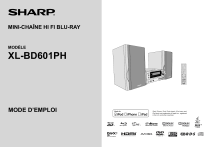
Lien public mis à jour
Le lien public vers votre chat a été mis à jour.
